Page 1

M-HDCSD100-SK
Webová stránka: http://www.panasonic.sk
Pred prvým použitím videokamery si pozorne prečítajte tento návod na obsluhu.
Návod na obsluhu
HD videokamera s vysokým rozlíšením
Model č. HDC-SD100
Page 2

2
VQT1T77
VÝSTRAHA:
V ZÁUJME ZNÍŽENIA RIZIKA POŽIARU,
ZASIAHNUTIA OSÔB ELEKTRICKÝM PRÚDOM A OCHRANY PRED POŠKODENÍM
ALEBO ZNIČENÍM VIDEOKAMERY:
• VIDEOKAMERU NEVYSTAVUJTE PÔSOBENIU DAŽĎA, VLHKOSTI, KVAPKAJÚCEJ ALEBO ŠPLIECHAJÚCEJ VODY, DO
BLÍZKOSTI NEKLAĎTE NÁDOBY S TEKUTINAMI (NAPRÍKLAD VÁZU S VODOU),
• POUŽÍVAJTE LEN ODPORÚČANÉ DOPLNKY,
• NEOTVÁRAJTE KRYT (RESP. ZADNÚ
ČASŤ) ZARIADENIA. VNÚTRI ZARIADENIA SA NENACHÁDZAJÚ ŽIADNE
ČASTI, KTORÉ BY MOHOL OPRAVOVAŤ
POUŽÍVATEĽ. PRETO OPRAVU ZARIADENIA PRENECHAJTE KVALIFIKOVANÝM
ODBORNÍKOM V SERVISE.
Bezpečnostné pokyny
POZOR!
• ZARIADENIE NEUMIESTŇUJTE ANI
NEVKLADAJTE DO NÁBYTKU, VSTAVANÝCH SKRÍŇ ANI DO INÝCH TESNÝCH
PRIESTOROV.
DBAJTE NA TO, ABY BOLO ZARIADENIE
DOBRE VETRANÉ. ABY STE PREDIŠLI
ZASIAHNUTIU OSÔB ELEKTRICKÝM
PRÚDOM ALEBO NEBEZPEČENSTVU
VZNIKU POŽIARU SPÔSOBENÉHO PREHRIATÍM ZARIADENIA, UBEZPEČTE SA,
ŽE ZÁCLONY ANI AKÉKOĽVEK INÉ LÁTKY NEZAKRÝVAJÚ VETRACIE OTVORY
ZARIADENIA.
• VETRACIE OTVORY ZARIADENIA
NEZAKRÝVAJTE NOVINAMI, OBRUSMI,
ZÁCLONAMI A INÝMI PODOBNÝMI PREDMETMI.
• NA ZARIADENIE NEDÁVAJTE ZDROJE
OTVORENÉHO PLAMEŇA, AKO NAPRÍKLAD ZAPÁLENÉ SVIEČKY.
• BATÉRIE LIKVIDUJTE EKOLOGICKÝM
SPÔSOBOM.
Videokameru pripájajte k zásuvkám, ktoré sú
ľahko dostupné a v blízkosti videokamery.
Zabezpečte možnosť jednoduchej manipulácie
so zástrčkou sieťového prívodu na zariadení.
Ak chcete úplne odpojiť toto zariadenie od
siete, vytiahnite zástrčku sieťového prívodu zo
sieťovej zásuvky.
Štítok s identifikačnými údajmi sa nachádza na spodnej časti zariadenia.
Výstraha
Nebezpečenstvo vzniku požiaru, výbuchu a
popálenia. Zariadenie nerozoberajte.
Batérie nezahrievajte nad nasledujúce teploty
a nevhadzujte ich do ohňa.
Batéria gombíkového typu 60 °C
Batéria 60 °C
EMC – elektromagnetická kompa-
tibilita
Tento symbol (CE) je uvedený na štítku.
Používajte len odporúčané príslušenstvo.
• Nepoužívajte iné AV káble, káble pre komponentný obrazový signál a USB káble, než tie,
ktoré sa dodávajú s videokamerou.
• Keď používate kábel, ktorý sa predáva individuálne, dbajte na to, aby nepresiahol dĺžku
3 m.
• Pamäťové karty uchovávajte mimo dosahu
detí, aby si ich nekládli do úst a neprehltli.
Page 3

3
VQT1T77
Informácie pre používateľov
o zbere a likvidácii starých zariadení a použitých batérií
Tieto symboly uvádzané na výrobkoch, obaloch a/alebo sprievodnej
dokumentácii znamenajú, že
použité elektrické alebo elektronické výrobky a batérie by sa nemali
likvidovať ako bežný komunálny
odpad.
V záujme zabezpečenia správneho spracovania, regenerácie a recyklácie
starých výrobkov a použitých batérií odovzdajte
tieto výrobky na príslušných zberných miestach
v súlade s vašou národnou legislatívou a Smernicami 2002/96/EC a 2006/66/EC.
Správnym spôsobom likvidácie týchto výrobkov
a batérií prispejete k zachovaniu cenných zdrojov a predídete prípadným negatívnym dopadom
na ľudské zdravie a životné prostredie, ktoré by
inak mohli vzniknúť v dôsledku nesprávneho
zaobchádzania s odpadmi.
Viac informácií o zbere a recyklácii starých
výrobkov a batérií získate od svojho miestneho
úradu, inštitúcie zaoberajúcej sa likvidáciou
odpadu alebo miesta predaja, kde ste dané
výrobky kúpili.
V prípade nesprávnej likvidácie odpadu môžu
byť vyrubené pokuty v súlade s platnou legislatívou.
Informácie pre právnické osoby
z krajín Európskej únie
V prípade potreby likvidácie
elektrického alebo elektronického
výrobku sa, prosím, obráťte na
svojho predajcu alebo dodávateľa a informujte sa o správnom spôsobe jeho
likvidácie.
[Informácie o likvidácii odpadu v krajinách
mimo Európskej únie]
Tieto symboly platia len v Európskej únii. V prípade potreby likvidácie týchto výrobkov sa,
prosím, obráťte na miestne úrady alebo svojho
predajcu a informujte sa o správnom spôsobe
ich likvidácie.
Poznámka týkajúca sa symbolu
batérie (príklad dvoch symbolov
v spodnej časti):
Tento symbol sa môže použiť
v kombinácii s chemickou znač-
kou. V tomto prípade vyhovuje
požiadavkám stanoveným Smernicou pre obsiahnutú chemikáliu.
Výrobca nenesie zodpovednosť
za stratu záznamov
Výrobca v žiadnom prípade nepreberá zodpovednosť za stratu záznamov zapríčinenú
nesprávnym fungovaním alebo poruchou tejto
videokamery, jej príslušenstva alebo záznamových médií.
Dbajte na dodržiavanie zákonov
o ochrane autorských práv
Kopírovaním záznamov z pások alebo diskov, alebo kopírovaním iných publikovaných
alebo vysielaných materiálov na iné než
súkromné účely sa môžu porušiť autorské
práva. Záznam niektorých materiálov môže
byť zakázaný aj v prípade používania na
súkromné účely.
Karty, ktoré môžete v tejto video-
kamere používať
Pamäťová SD karta a pamäťová SDHC karta
• Pamäťové karty s kapacitou 4 GB alebo viac,
ktoré nemajú logo SDHC, nevyhovujú technickým parametrom pamäťových SD kariet.
• Podrobnejšie informácie o pamäťových SD
kartách nájdete na strane 19.
Označenia v tomto návode na
obsluhu
• V tomto návode na obsluhu sa pre pamäťové
SD karty a pamäťové SDHC karty používa
názov SD karty.
• V tomto návode na obsluhu sú funkcie, ktoré
sa dajú používať na snímanie/prehrávanie
videozáznamov, označené symbolom .
• V tomto návode na obsluhu sú funkcie, ktoré
sa dajú používať na snímanie/prezeranie statických záberov, označené symbolom .
• Pre program HD Writer 2.6E for HDC sa v
tomto návode používa názov HD Writer 2.6E.
• Stránky, na ktorých nájdete ďalšie informácie,
sú označené šípkou, napríklad: 00
Page 4

4
VQT1T77
Licencie
• Logo SDHC je ochranná známka.
• AVCHD a logo AVCHD sú ochranné známky
spoločnosti Matsushita Electric Industrial Co.,
Ltd. a Sony Corporation.
• Vyrobené v licencii od spoločnosti Dolby Laboratories.
Označenie Dolby a symbol dvojitého D sú
ochranné známky spoločnosti Dolby Laboratories.
• HDMI, logo HDMI a rozhranie High-Definition
Multimedia Interface sú registrované obchodné známky alebo známky spoločnosti HDMI
Licensing LLC.
• HDAVI Control™ je obchodná známka spoločnosti Matsushita Electric Industrial Co., Ltd.
• x.v.Colour je ochranná známka.
• Leica je registrovaná ochranná známka
spoločnosti Leica microsystems IR GmbH a
Dicomar je registrovaná ochranná známka
spoločnosti Leica Camera AG.
• Microsoft®, Windows®, Windows Vista® a
DirectX® sú registrované ochranné známky
alebo ochranné známky spoločnosti Microsoft
Corporation v USA a/alebo iných štátoch.
• Zábery monitorov s produktmi Microsoft sú
použité na základe povolenia spoločnosti
Microsoft Corporation.
• IBM a PC/AT sú registrované ochranné známky spoločnosti International Business Machines Corporation, USA.
• Intel®, Core™, Pentium® a Celeron® sú registrované obchodné známky alebo obchodné
známky spoločnosti Intel Corporation v USA a
v iných krajinách.
• AMD Athlon™ je ochranná známka spoločnosti
Advanced Micro Devices, Inc.
• Apple, Mac OS sú registrované obchodné
známky alebo obchodné známky spoločnosti
Apple Inc. v USA a/alebo iných krajinách.
• PowerPC je ochranná známka spoločnosti
International Business Machines Corporation.
• Ostatné názvy systémov a produktov uvedené v tomto návode na obsluhu sú ochranné
známky alebo registrované ochranné známky
výrobcov, ktorí príslušný systém alebo produkt
vyvinuli.
Tento produkt využíva na základe licencie AVC
patent pre osobné a nekomerčné spotrebiteľské
využívanie (i) kódovania videodát v súlade s normou AVC (AVC Video) a/alebo (ii) dekódovania
záznamov AVC Video, ktoré zakódoval zákazník
pri svojej osobnej a nekomerčnej aktivite a/alebo
získal od poskytovateľa videozáznamov s licenciou oprávňujúcou poskytovať záznamy AVC
Video. Licencia nie je udelená a neuplatňuje sa
pre akékoľvek iné použitie. Ďalšie informácie je
možné získať na webovej stránke spoločnosti
MPEG LA, LLC: http://www.mpegla.com.
Page 5

5
VQT1T77
Snímanie
Snímanie (základné)
1 Pred spustením snímania .................... 32
Funkcia AGS (Anti-Ground-Shooting) .... 33
Rýchle spustenie .................................... 34
Funkcia Quick power on (Rýchle
zapnutie) ................................................. 34
2 Snímanie videozáznamov .................... 35
Režimy snímania/približný záznamový
čas .......................................................... 38
Funkcia snímania s predstihom
PRE-REC ............................................... 39
Pomocník pri snímaní ............................. 39
3 Snímanie statických záberov .............. 40
Počet záberov, ktoré je možné nasnímať .. 42
4 Používanie zoomu ....................................43
Funkcia digitálneho zoomu ..................... 43
5 Funkcia optickej stabilizácie obrazu .. 44
6 Inteligentný automatický režim ........... 45
Snímanie (rozšírené funkcie)
1 Funkcie snímania priradené symbolom
funkcií .................................................... 46
Symboly funkcií ...................................... 46
2 Funkcie snímania zobrazované
v menu ................................................... 52
3 Manuálne snímanie pomocou
nastavenia menu .................................. 58
Režim snímania scén ............................. 58
Funkcia tlmenia šumu vetra ................... 59
Úroveň signálu snímaného mikrofónom .. 60
Nastavenie obrazu ................................. 61
Indikácia preexponovaných častí
zebrovaním ............................................. 61
Jas .......................................................... 62
Stĺpcový diagram .................................... 63
4 Manuálne snímanie pomocou viac-
účelového krúžka manuálneho
ovládania ....................................................64
Ovládanie zoomu ................................... 65
Manuálne zaostrovanie .......................... 65
Vyváženie bielej ...................................... 66
Manuálne nastavovanie expozičného
času a clony ........................................... 68
Obsah
Bezpečnostné pokyny ................................ 2
Príslušenstvo ............................................... 7
Funkcie ......................................................... 8
Príprava
Pred uvedením do činnosti
1 Súčasti videokamery a manipulácia
s videokamerou .................................... 10
Diaľkový ovládač .................................... 14
Nastavenie
1 Napájanie .............................................. 15
Nabíjanie batérie .................................... 15
Pripojenie a odpojenie batérie ................ 16
Dĺžka nabíjania a záznamová kapacita .. 17
Zapojenie do sieťovej zásuvky ............... 18
2 Príprava SD kariet .....................................19
Karty, ktoré môžete v tejto videokamere
používať ................................................. 19
Vkladanie a vyberanie SD karty ............. 20
3 Voľba režimu (zapnutie a vypnutie
videokamery) ........................................ 21
Zapnutie a vypnutie videokamery
pomocou LCD monitora ......................... 21
4 Zobrazenie menu .................................. 22
Voľba jazyka ........................................... 23
Zoznam menu ........................................ 23
5 Nastavenie dátumu a času .................. 26
Nastavenie svetového času (zobrazo-
vanie času na mieste dovolenky) ........... 28
6 Nastavenie LCD monitora a hľadáčika ... 29
Voliaci prepínač LCD/EVF ...................... 29
Zvýšenie jasu LCD monitora .................. 29
Nastavenie jasu a sýtosti farieb .............. 29
Zmena kvality obrazu na LCD monitore .. 30
Nastavenie zorného poľa hľadáčika ....... 30
Snímanie so zobrazením obsahu
partnerovi ............................................... 30
Page 6

6
VQT1T77
Prehrávanie
Prehrávanie
1 Prehrávanie videozáznamov ............... 70
Vytvorenie statického záberu z video-
záznamu ................................................. 73
Prehrávanie videozáznamov podľa
dátumu ................................................... 73
Inteligentný výber scén ........................... 73
Opakované prehrávanie ......................... 74
Obnovenie prehrávania .......................... 74
2 Prehliadanie statických záberov ......... 75
Prezeranie statických záberov podľa
dátumu ................................................... 77
Úpravy
1 Vymazanie scén/statických záberov ... 78
2 Rozdelenie scény z dôvodu mazania .... 80
3 Ochrana scén/statických záberov
proti vymazaniu .................................... 81
4 DPOF zadania pre tlač ......................... 82
5 Používanie SD kariet ............................ 83
Formátovanie ......................................... 83
Zobrazenie informácií o SD karte ........... 83
Používanie videokamery s TV prijímačom
1 Prehrávanie/prehliadanie videozázna-
mov/statických záberov prostred-
níctvom TV prijímača ........................... 84
Pripojenie prostredníctvom HDMI mini
kábla ....................................................... 87
Reprodukcia 5.1-kanálového zvuku ....... 88
Pripojenie prostredníctvom kábla
pre komponentný obrazový signál .......... 88
Prepojenie pomocou AV kábla ............... 88
2 Ovládanie prehrávania záznamov
prostredníctvom funkcie VIERA Link
(HDAVI Control™) ................................. 89
Zálohovanie
Súčinnosť s inými produktmi
1 Pripojenie DVD napaľovačky s cieľom
kopírovania na disk/prehrávania
disku ...................................................... 92
Príprava na kopírovanie/prehrávanie ..... 92
Kopírovanie na disky .............................. 94
Prehrávanie diskov, na ktoré sa
skopírovali záznamy ............................... 97
Správa diskov, na ktoré sa skopírovali zá-
znamy (formátovanie, automatická ochrana
proti vymazaniu/zápisu, zobrazovanie
informácií o disku) .................................. 98
2 Kopírovanie záznamov na iné video-
zariadenia .............................................. 99
3 Používanie videokamery s tlačiarňou
(štandard PictBridge) ......................... 100
Používanie videokamery s PC
Pred uvedením do činnosti
1 Funkcie, ktoré môžete použiť pri pri-
pojení videokamery k osobnému
počítaču ............................................... 104
Licenčná zmluva pre koncového
používateľa ........................................... 106
2 Prevádzkové prostredie ..................... 107
Nastavenie
1 Inštalácia softvéru .............................. 109
2 Pripojenie a rozpoznanie ....................... 111
Zobrazenia na osobnom počítači ..........112
Používanie videokamery s PC
1 Používanie programu HD Writer 2.6E ..113
Prístup k návodu pre softvérové
aplikácie ................................................113
2 Ak používate Macintosh .........................114
Ďalšie informácie
Indikácie
1 Indikátory .............................................116
2 Hlásenia ................................................119
Obnovenie údajov ................................ 120
Užitočné tipy
1 Funkcie, ktoré sa nedajú využívať
súčasne ............................................... 121
2 Riešenie problémov ................................123
Upozornenia súvisiace s činnosťou
videokamery ............................................ 132
Objasnenie výrazov ................................. 135
Technické údaje ....................................... 137
Page 7
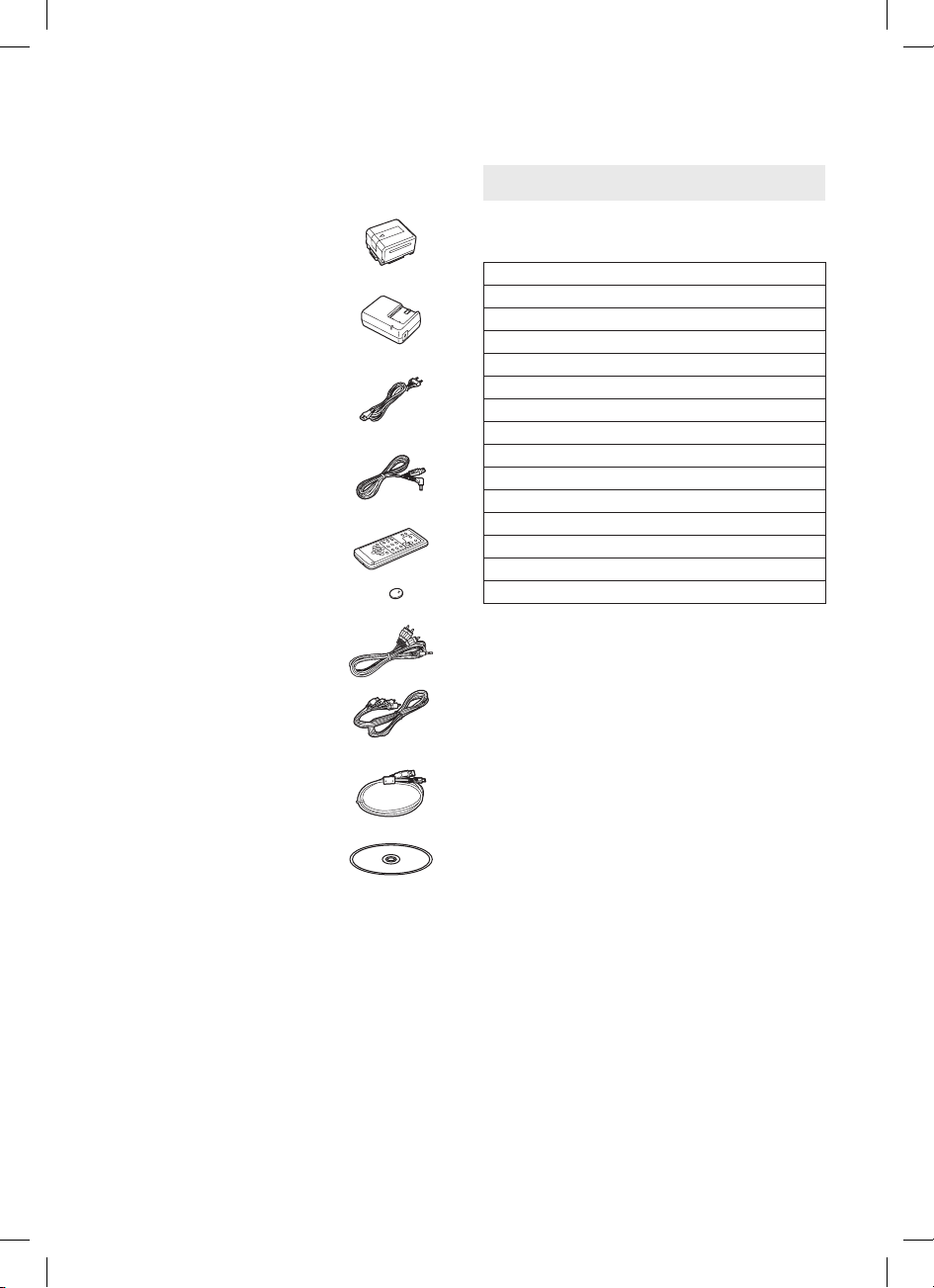
7
VQT1T77
Príslušenstvo
Pred uvedením videokamery do činnosti skontrolujte dodané príslušenstvo.
Batéria
VW-VBG130
Sieťový adaptér
VSK0698
Sieťový prívod
K2CQ2CA00006
Kábel jednosmerného napájania
K2GJYDC00002
Diaľkový ovládač
N2QAEC000023
Batéria gombíkového typu
CR2025
AV kábel
K2KC4CB00027
Kábel pre komponentný
obrazový signál
K2KZ9DB00004
USB kábel
K2KYYYY00050
CD-ROM disk
Voliteľné príslušenstvo
Niektoré prvky voliteľného príslušenstva nie sú
v niektorých krajinách k dispozícii.
Sieťový adaptér (VW-AD21E-K)
*1
Batéria (lítiová/VW-VBG130)
Batéria (lítiová/VW-VBG260)
Batéria (lítiová/VW-VBG6)
*2
Súprava pre batérie (VW-VH04)
HDMI mini kábel (RP-CDHM15, RP-CDHM30)
Telekonverzný objektív (VW-T3714H)
Širokouhlý objektív (VW-W3707H)
Súprava filtrov (VW-LF37WE)
DC videosvetlo (VW-LDC103E)
*3
Žiarovka do DC videosvetla (VZ-LL10E)
Stereo mikrofón (VW-VMS2E)
Pätka (VW-SK12E)
Statív (VW-CT45E)
DVD napaľovačka (VW-BN1)
*1 S týmto voliteľným sieťovým adaptérom nie
je možné použiť dodané káble jednosmerného napájania.
*2 Potrebná je súprava pre batérie VW-VH04
(voliteľné príslušenstvo).
*3 V ponuke od septembra 2008
Page 8

8
VQT1T77
Veľmi čistý HD obraz s vysokým rozlíšením
Táto videokamera je určená na snímanie detailných HD obrazových záznamov s vysokým rozlíšením
na SD kartu.
Funkcie
HD obrazový záznam s vysokým rozlíšením
(1920 × 1080)*
A Dostupný počet rozkladových riadkov 1080
HD obrazový záznam s vysokým rozlíšením
• Vyššie uvedené statické zábery sú obrazové záznamy určené len pre objasnenie.
* V prípade režimu snímania HA/HG/HX.
Čo je to AVCHD?
Je to formát na snímanie a zobrazovanie veľmi detailných obrazových záznamov s vysokým rozlíšením.
Obrazové záznamy sa zaznamenávajú prostredníctvom kodeku MPEG-4 AVC/H.264, ktorým sa
uskutočňuje kompresia obrazových záznamov a zvuk sa zaznamenáva prostredníctvom Dolby Digital
5.1 Creator.
• Keďže spôsob záznamu je iný ako pri bežných záznamoch DVD video a pod., dáta nie sú kompatibilné.
Informácie o kompatibilite s inými zariadeniami
A
B
Štandardný obrazový záznam (720 × 576)
B Dostupný počet rozkladových riadkov 576
Súčinnosť s inými produktmi Dostupná funkcia Kvalita obrazu
Prehrávanie/prezeranie videozáznamov/statických záberov
prostredníctvom TV prijímača
( 84 až 90)
Prehrávanie s pripojením prostredníctvom HDMI
mini kábla
– Ovládanie prehrávania záznamov prostred-
níctvom funkcie VIERA Link (HDAVI
Control™) ( 89)
HD obrazový
záznam s vysokým rozlíšením
Prehrávanie s pripojením prostredníctvom kábla
pre komponentný obrazový signál [1080i]
Prehrávanie s pripojením prostredníctvom kábla
pre komponentný obrazový signál [576i]
Obrazový
záznam v štandardnej kvalite
Prehrávanie s pripojením pomocou AV kábla
Používanie videokamery s DVD
napaľovačkou ( 92 až 98)
Pripojenie DVD napaľovačky s cieľom kopírovania na disk/prehrávania disku
– Prehrávanie diskov, na ktoré sa skopírovali
záznamy ( 97)
HD obrazový
záznam s vysokým rozlíšením
Funkcie, ktoré môžete použiť pri
pripojení videokamery k osobnému počítaču ( 104 až 105)
Kopírovanie dát do osobného počítača a vykonávanie jednoduchých úprav
Zobrazenie stĺpcového diagramu Zapisovanie dát na DVD disky a SD karty
Funkcia asistovaného manuál-
neho zaostrovania MF
Konvertovanie dát videozáznamov do formátu
MPEG2
Obrazový
záznam v štandardnej kvalite
Zmena vyváženia bielej Vytváranie DVD-Video diskov
Kopírovanie záznamov na iné
videozariadenia ( 99)
Kopírovanie záznamov s pripojením prostredníctvom AV kábla
Page 9
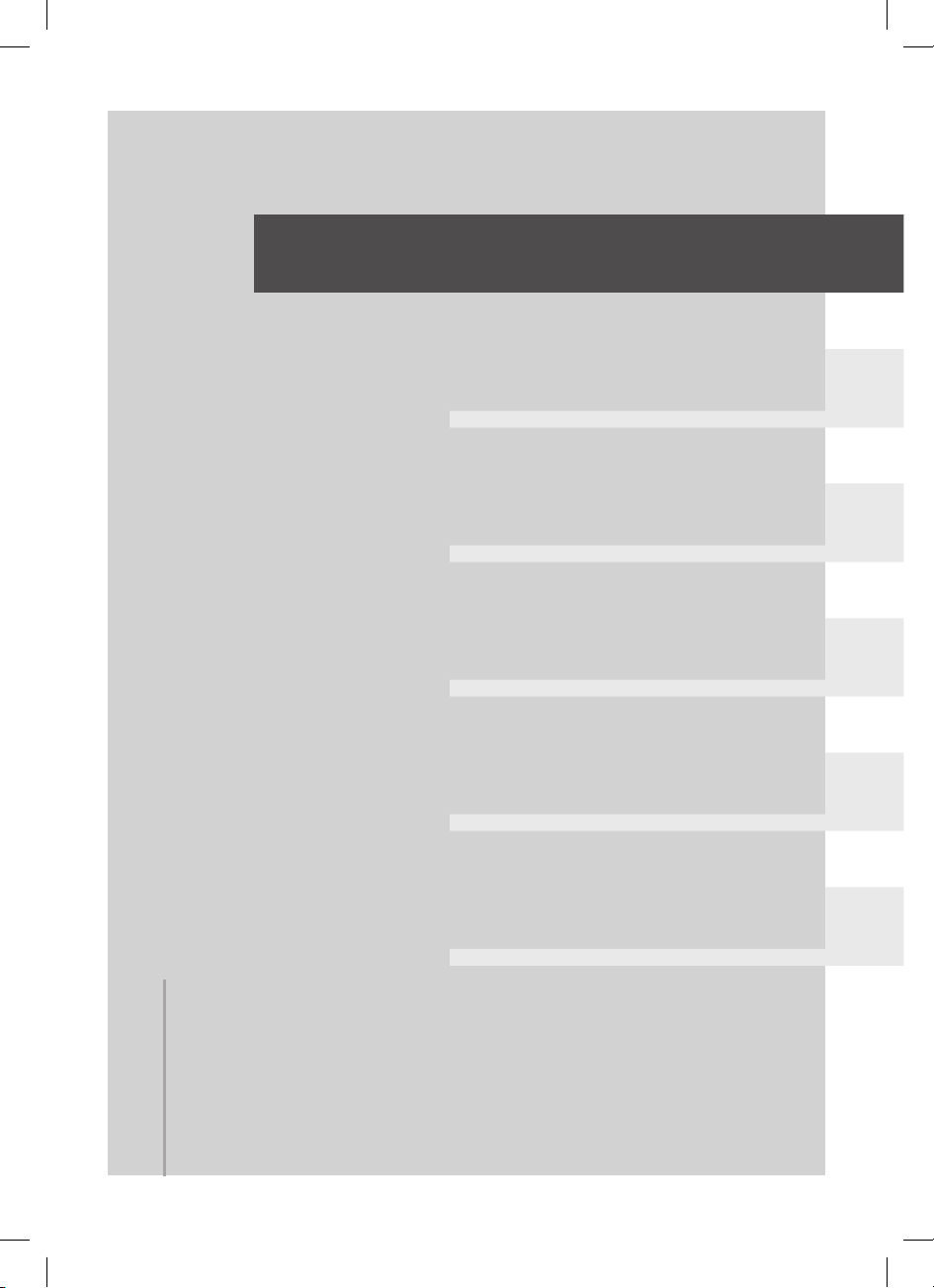
9
VQT1T77
Prehrávanie
Príprava
Snímanie
Zálohovanie
Používanie videokamery s PC
Ďalšie informácie
10 Pred uvedením do činnosti
15 Nastavenie
Page 10
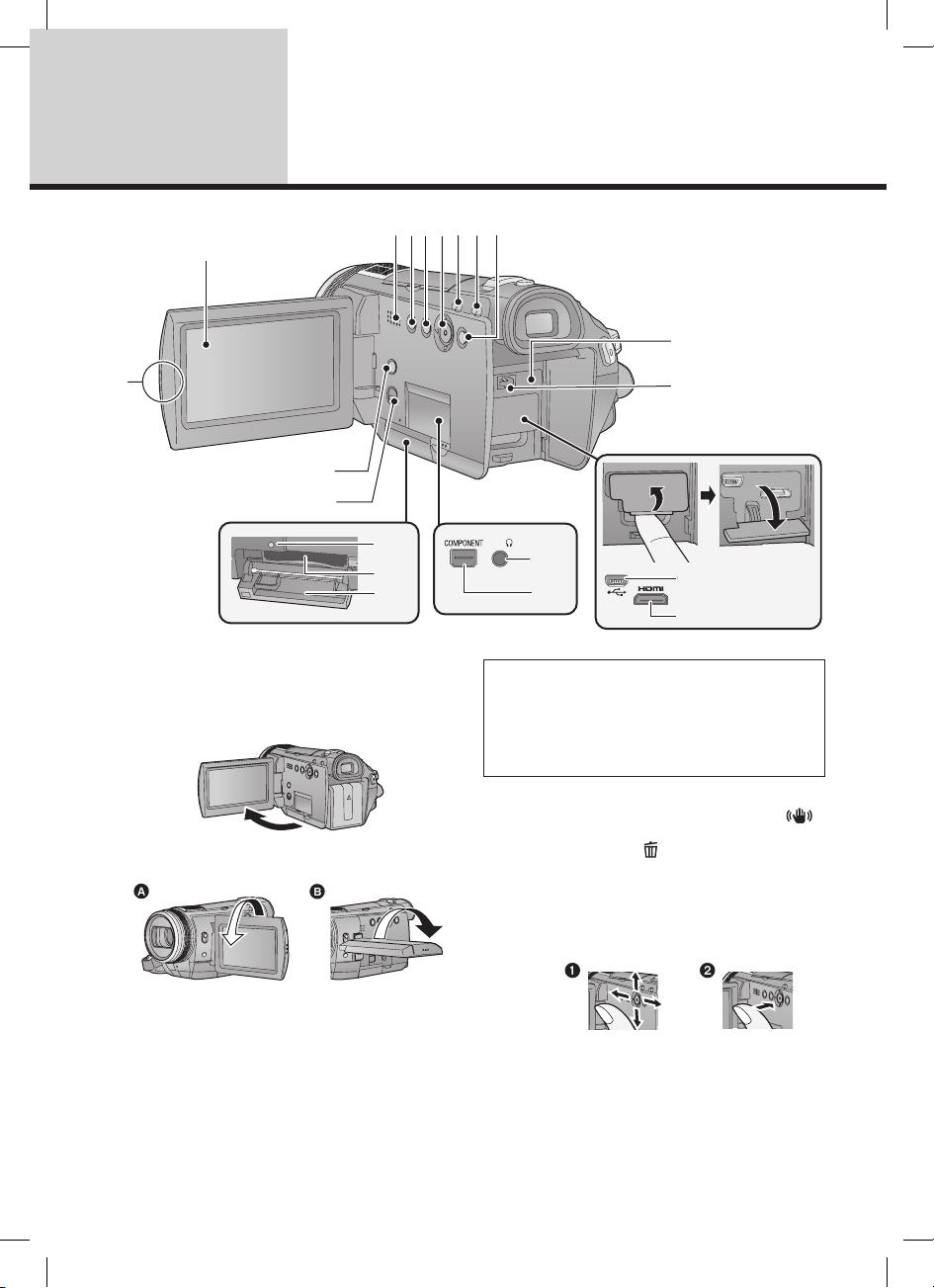
10
VQT1T77
Pred uvedením
do činnosti
1
Súčasti videokamery a manipulácia s videokamerou
Z dôvodu obmedzení vyplývajúcich z výrobnej
technológie LCD monitorov sa môžu na LCD
monitore vyskytovať drobné svetlé alebo
tmavé body.
Nejde však o poruchu a nemá to vplyv na
kvalitu zaznamenaného obrazu.
AV/
2
3
4
5
678
9
10
11
1
12
13
14
16
17
18
19
20
15
1 Výstupok umožňujúci otvorenie LCD
monitora
2 LCD monitor ( 29)
Prstami vyklopte LCD monitor v smere šípky.
3 Reproduktor
4 Tlačidlo optickej stabilizácie obrazu [
,
O.I.S.] ( 44)
5 Tlačidlo mazania [ ] ( 78)
6 Kurzorové tlačidlo
Videokamera je vybavená kurzorovým tlačidlom, pomocou ktorého môžete vyberať funkcie
snímania a úkony prehrávania a vyberať položky
v menu.
• Monitor sa dá otvoriť pod uhlom 90°.
• Monitor sa dá natočiť pod uhlom 180°
A smerom k objektívu a pod uhlom 90° B v smere
k hľadáčiku.
1 Voľba posunutím kurzorového tlačidla
nahor, nadol, doľava, doprava
2 Stlačením stredu krížového ovládača
voľbu potvrdíte.
• Úkony v menu ( 22)
• Voľba funkcií snímania ( 46, 52)
• Úkony počas prehrávania ( 70)
Page 11

11
VQT1T77
Venujte pozornosť nasledujúcemu upozorneniu.
Ak si nasadíte na videokameru 2 prvky spomedzi príslušenstva, napr. ND filter a telekonverzný objektív a ovládací prvok zoomu W/T
posuniete smerom k W, obraz sa vo všetkých
4 rohoch zobrazí tmavší.
(Vinetácia)
(Pri nasadzovaní 2 prvkov príslušenstva
najprv zložte tienidlo objektívu a až potom ich
nasaďte).
7 Tlačidlo Inteligentného automatického
režimu [iA] ( 45)
8 Tlačidlo PRE-REC [PRE-REC] ( 39)
9 Tlačidlo na vyvolanie menu [MENU] ( 22)
10 Miesto pre batériu ( 16)
11 Vstupný konektor jednosmerného napája-
nia [DC IN] 18)
12 USB konektor [ ] ( 92, 100, 111)
13 HDMI mini konektor [HDMI] ( 84, 89)
14 Výstupný AV konektor/výstupný konektor
slúchadiel [AV/ ] ( 24, 50, 84, 99)
• Použite AV kábel (len dodaný kábel) alebo
slúchadlá.
• Pred použitím slúchadiel nastavte položku
[AV JACK] (AV konektor) v menu. ( 24)
• Nadmerný akustický tlak zo slúchadiel alebo
náhlavných slúchadiel môže spôsobiť stratu
sluchu.
15 Konektor pre komponentný obrazový
signál [COMPONENT] ( 84)
16 Indikátor prístupu na kartu [ACCESS]
( 20)
17 Slot na pamäťové karty ( 20)
18 Kryt slotu na pamäťovú SD kartu ( 20)
19 Ovládač otvorenie krytu slotu na SD kartu
[OPEN] ( 20)
20 Tlačidlo kopírovania na disk [DISC COPY]
( 94, 96)
21 Kryt objektívu
• Kryt objektívu sa otvorí v režime snímania
.
( 21)
22 Viacúčelový krúžok manuálneho ovláda-
nia ( 64)
23 Prepínač režimov [AUTO, MANUAL,
FOCUS/ZOOM] ( 33, 58, 64)
24 Tlačidlo funkcií videokamery [CAM FUNC]
( 64)
25 Senzor signálu diaľkového ovládača
( 14)
26 Indikátor snímania ( 23)
27 Zabudovaný blesk ( 55)
28 Objektív (EICA DICOMAR)
29 Tienidlo objektívu
Ak pootočíte tienidlom objektívu proti smeru
hodinových ručičiek A, môžete ho zložiť. Ak
ho chcete nasadiť, vložte výstupok do drážky
B a potom ním pootočte v smere hodinových
ručičiek C.
• Pred tienidlo objektívu nasaďte ochranný MC
filter alebo ND filter zo súpravy filtrov
(VW-LF37WE; voliteľné príslušenstvo).
• Pri nasadzovaní telekonverzného objektívu
(VW-T3714H; voliteľné príslušenstvo) alebo
širokouhlého objektívu (VW-W3707H; voliteľné
príslušenstvo) najprv zložte tienidlo objektívu.
21
22
23
24
25
26
27
28
29
MI C
30
Page 12
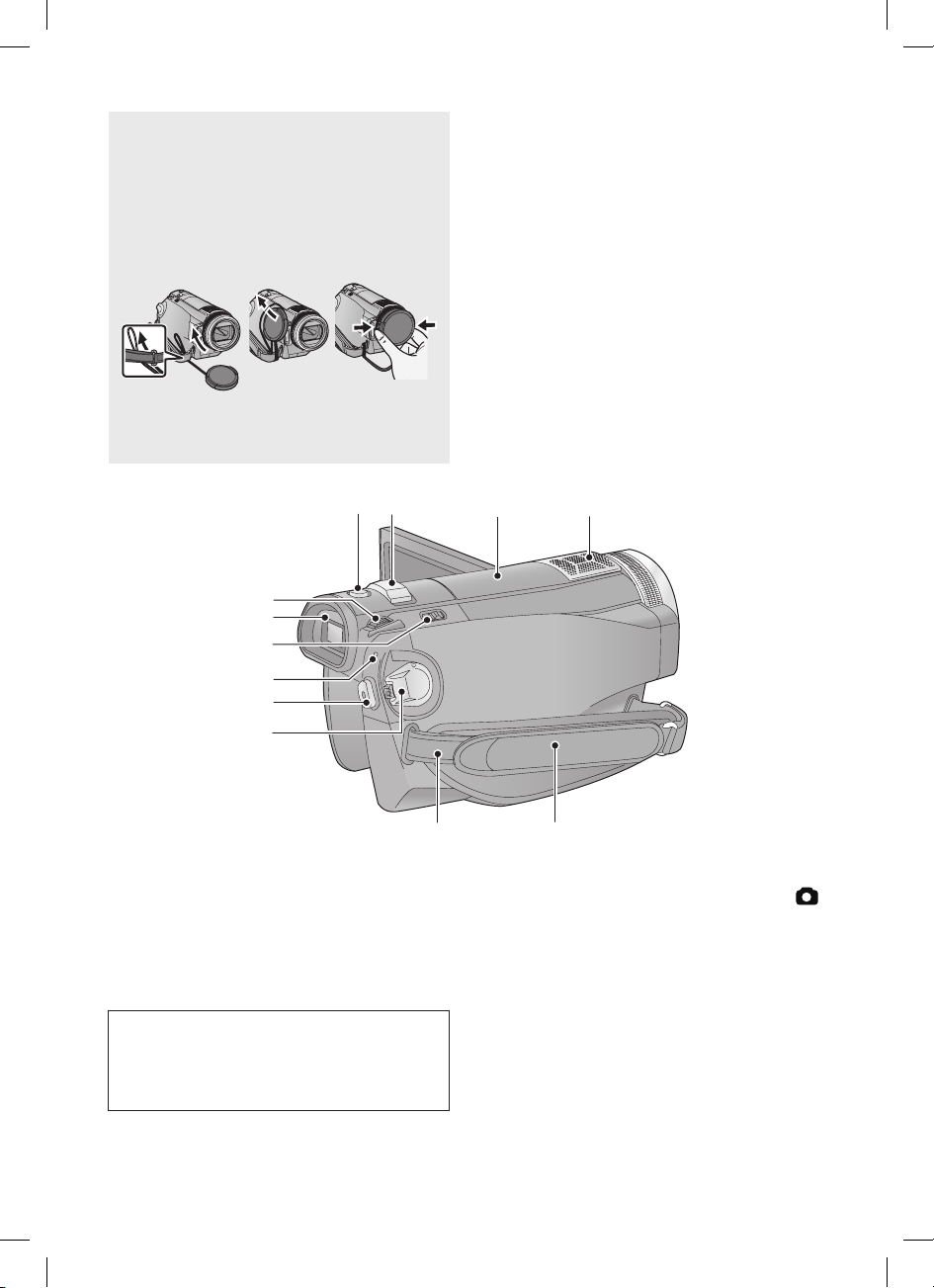
12
VQT1T77
31
32
33
34
35
36
37
38
39
40
41
42
Nasadenie krytu objektívu (ktorý
je súčasťou súpravy filtrov (VWLF37WE; voliteľné príslušenstvo))
• Keď používate súpravu filtrov (VW-LF37WE;
voliteľné príslušenstvo), v čase, keď videokameru nepoužívate, chráňte povrch objektívu
krytom objektívu, ktorý je súčasťou súpravy
filtrov.
• Pri nasadzovaní alebo skladaní krytu objektívu držte kryt objektívu na oboch stranách
špičkami prstov a palca.
30 Konektor mikrofónu [MIC]
• Ako externý mikrofón je možné použiť napája
-
ný „plug-in” mikrofón.
• Zvuk bude stereo (2-kanálový) so vstupom
externého mikrofónu.
• Uistite sa, že kábel mikrofónu je mimo zorného
poľa objektívu tak, aby sa nenasnímal do obrazového záznamu.
• Pri zapojení videokamery pomocou sieťového adaptéra sa môže niekedy ozývať šum, a
to v závislosti od typu mikrofónu. V takomto
prípade prejdite na napájanie z batérie a šum
sa prestane ozývať.
Z dôvodu obmedzení vyplývajúcich z výrobnej
technológie LCD monitorov sa môžu v hľadáčiku vyskytovať drobné svetlé alebo tmavé
body. Nejde však o poruchu a nemá to vplyv
na kvalitu zaznamenaného obrazu.
31 Prepínač prevádzkových režimov ( 21)
32 Tlačidlo spustenia/zastavenia snímania
( 35)
33 Stavový indikátor ( 21)
34 Voliaci prepínač LCD/EVF [EVF/LCD]
( 29)
35 Hľadáčik ( 29)
36 Korekčné koliesko okulára (
30)
37 Tlačidlo snímania statických záberov [ ]
( 40)
38 Ovládací prvok zoomu [W/T] (v záznamo-
vom režime) ( 43)
Ovládací prvok hlasitosti [–VOL+] (v režime prehrávania) ( 71)
Page 13

13
VQT1T77
43 44
39 Pätka príslušenstva
• DC videosvetlo/VW-LDC103E (voliteľné
príslušenstvo) by sa malo namontovať na toto
miesto.
40 Vnútorné mikrofóny (podpora 5.1-kanálo
-
vého zvuku)
41 Remienok na ruku
Upravte dĺžku remienka tak, aby zodpovedal
veľkosti vašej ruky.
1 Rozpojte remienok.
2 Upravte dĺžku remienka.
3 Remienok opäť spojte.
42 Uchytenie remienka na plece
43 Ovládací prvok uvoľňovania batérie
[BATTERY] ( 16)
44 Miesto uchytenia statívu
Miesto uchytenia statívu je otvor, ku ktorému sa
upevňuje voliteľný doplnkový statív pre videokameru. (Podrobnejšie informácie o pripevnení
videokamery na statív nájdete v návode na
obsluhu statívu).
A Spodná časť videokamery
Page 14

14
VQT1T77
ZOOM
START/
STOP
PHOTO
SHOT
EXT
DISPLAY
DATE/
TIME
VOL
PLAY
STOPSKIP SKIP
MENU
ENTER
PAUSE
SEARCH
STILL ADV STILL ADV
SEARCH
1
2
3
4
6
5
7
8
9
10
Výstraha
Batériu do diaľkového ovládača nenechávajte v dosahu detí. Batériu gombíkového
typu si nikdy nedávajte do úst. V prípade jej
prehltnutia ihneď vyhľadajte lekársku pomoc.
Diaľkový ovládač
1 Tlačidlo snímania statických záberov
[ ], PHOTO SHOT]*
2 Tlačidlo zobrazovania informácií [EXT
DISPLAY] ( 86)
3 Tlačidlo zobrazenia dátumu/času [DATE/
TIME] ( 26)
4 Tlačidlá obsluhy prehrávania ( 71)
5 Tlačidlo mazania [ ]*
6 Smerové tlačidlá [▲,▼,◄,►]
Funkcia týchto tlačidiel je podobná ako pri
posunutí kurzorového tlačidla na videokamere
nahor/nadol/doprava/doľava.
7 Tlačidlo spustenia/zastavenia snímania
[START/STOP]*
8 Tlačidlá zoomu a hlasitosti [ZOOM, VOL]*
9 Tlačidlo na vyvolanie menu [MENU]*
10 Tlačidlo potvrdenia voľby [ENTER]
Funkcia tohto tlačidla je podobná ako pri stlačení
kurzorového tlačidla na videokamere.
* Tlačidlá označené hviezdičkou slúžia na ovlá-
danie rovnakých funkcií ako zodpovedajúce
tlačidlá na videokamere.
POZOR
Ak sa batéria vloží do videokamery nesprávnym spôsobom, hrozí nebezpečenstvo
explózie. Pri výmene batérie použite len
rovnaký alebo ekvivalentný typ, ktorý odporúča výrobca. Použité batérie zlikvidujte podľa
pokynov výrobcu.
Vloženie batérie gombíkového typu
(súčasť príslušenstva)
1 Potlačte istiaci
prvok A a zároveň
vytiahnite držiak
batérie.
2 Do držiaka vložte
batériu gombíkového typu tak, aby
označenie kladného pólu (+) smerovalo nahor.
Držiak batérie potom vložte
späť do diaľkového ovládača.
• Vybitú batériu do diaľkového ovládača vymeňte za novú batériu typu
CR2025). Batéria za normálnych okolností
vydrží cca 1 rok, závisí to však od toho, ako
často sa diaľkový ovládač používa.
Účinný dosah diaľkového ovládača
A Senzor signálu diaľkového ovládača
Vzdialenosť: cca 5 m
Diaľkový ovládač namierte na videokameru
v uhle: cca 10° v smere nahor a 15° v smere
nadol, doľava a doprava
• Diaľkový ovládač je určený na obsluhu videokamery v interiéri. Vo vonkajšom prostredí alebo pri veľmi silnom osvetlení diaľkový ovládač
nemusí pracovať správne ani v rámci svojho
dosahu.
Page 15

15
VQT1T77
Nastavenie
1
Napájanie
Nabíjanie batérie
Zistili sme, že na niektorých trhoch je možné kúpiť napodobeniny originálnych batérií, ktoré sú veľmi
podobné pravým batériám značky Panasonic. Niektoré z nich nemajú potrebné vnútorné ochranné
obvody, ktoré majú zaisťovať bezpečný priebeh nabíjania. Používanie takýchto batérií môže viesť
k vzniku požiaru alebo výbuchu. Spoločnosť Panasonic nebude niesť zodpovednosť za žiadne nehody alebo poruchy, ktoré môžu vzniknúť v dôsledku používania neoriginálnych batérií. Aby ste mali
istotu, že používate bezpečné výrobky, používajte len originálne batérie značky Panasonic.
• Bolo dokázané, že extrémne lacné batérie alebo batérie predávané spôsobom, pri ktorom je ťažké
skontrolovať batérie pred samotným nákupom, sú zväčša napodobeniny.
Videokamera sa dodáva s nenabitou batériou. Pred uvedením videokamery do činnosti je
nutné batériu najskôr nabiť.
Informácie o batériách, ktoré môžete používať s touto videokamerou
Batéria zn. Panasonic, ktorá sa dá používať s touto videokamerou: VW-VBG130/VW-VBG260/
VW-VBG6.
Batérie VW-VBG130/VW-VBG260/VW-VBG6 sú vybavené funkciou, ktorá slúži na overenie, či sa
batéria a videokamera dajú spolu bezpečne používať.
• Pri používaní batérie VW-VBG6 v tejto videokamere je potrebná súprava pre batérie VW-VH04
(voliteľné príslušenstvo).
Dôležité upozornenie:
Ak je k sieťovému adaptéru pripojený prívod jednosmerného napájania, batéria sa nenabíja.
Prívod jednosmerného napájania je potrebné odpojiť od sieťového adaptéra.
1 Sieťový prívod zapojte do sieťového adaptéra a potom do elektrickej
siete.
2 Batériu vložte do nabíjačky batérií podľa vyznačených šípiek.
Indikátor nabíjania [CHARGE] A
Svieti:
Prebieha nabíjanie (Dĺžka nabíjania batérie: 17)
Nesvieti:
Nabíjanie je ukončené
Bliká:
Skontrolujte, či nie sú svorky batérie alebo sieťového adaptéra zanesené, zaprášené, znečistené
alebo či na nich nie sú cudzie predmety a potom ju
znova pripojte. ( 133)
Page 16
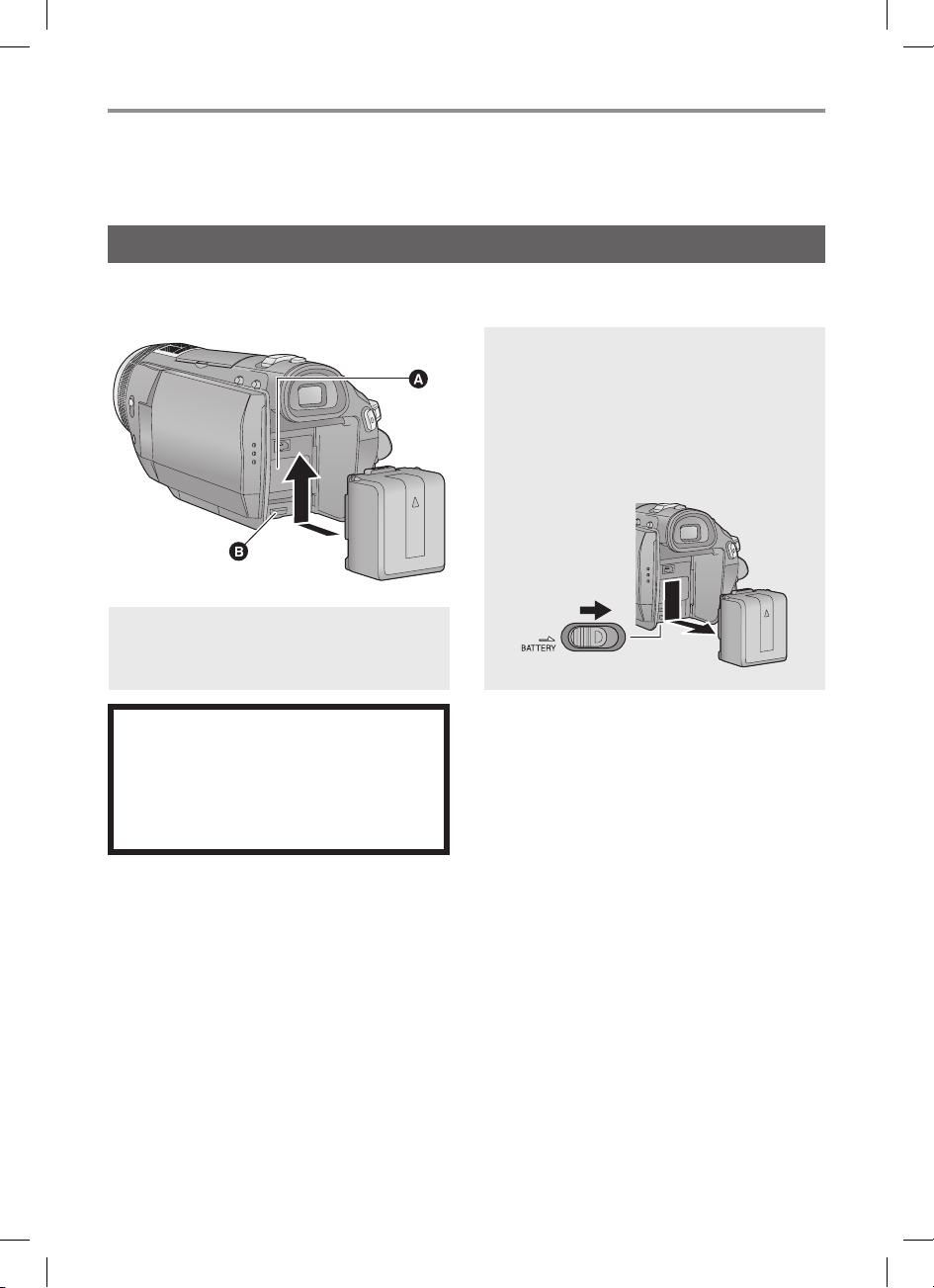
16
VQT1T77
• Odporúčame vám používať batérie značky Panasonic ( 7, 17).
• Pri používaní iných batérií nemôžeme zaručiť kvalitu tohto zariadenia.
• Batérie nezahrievajte ani nevystavujte ohňu.
• Batérie nenechávajte dlhší čas v automobile so zatvorenými dverami a oknami, kde by boli vystave-
né pôsobeniu priameho slnečného svetla.
POZOR
Ak sa batéria vloží do videokamery nesprávnym spôsobom, hrozí nebezpečenstvo
explózie. Pri výmene batérie použite len
rovnaký alebo ekvivalentný typ, ktorý odporúča výrobca. Použité batérie zlikvidujte podľa
pokynov výrobcu.
Pripojenie a odpojenie batérie
Vyberanie batérie
Pred vyberaním batérie najprv nastavte prepínač prevádzkových režimov do polohy OFF
(vypnuté) a skontrolujte, či je stavový indikátor
vypnutý. Potom batériu vyberte s tým, že ju
pridržíte, aby nespadla.
Ovládací prvok BATTERY posuňte v smere
šípky a po uvoľnení vysuňte batériu.
Batériu pripojte jej vložením v smere uvedenom na obrázku.
A Batériu pripojte po bezpečnom zatvorení
krytu konektorov.
B Batériu vložte tak, aby zapadla na svoje
miesto s cvaknutím.
Page 17

17
VQT1T77
Dĺžka nabíjania a záznamová kapacita
Model batérie Dĺžka nabíjania
Maximálny nepretržitý
záznamový čas
Skutočný
záznamový čas
Dodaná batéria/ VW-VBG 130
(voliteľné príslušenstvo)
2 h 35 min.
2 h 5 min.
(1 h 55 min.)
1 h 20 min.
(1 h 10 min.)
VW-VBG 260
(voliteľné príslušenstvo)
4 h 40 min.
3 h 50 min.
(3 h 35 min.)
2 h 25 min.
(2 h 15 min.)
VW-VBG6
(voliteľné príslušenstvo)*
9 h 25 min.
9 h 35 min.
(8 h 55 min.)
6 h
(5 h 35 min.)
Dĺžka nabíjania/záznamová kapacita
• Teplota: 25 °C/vlhkosť: 60 %
• Pri používaní hľadáčika (časy uvedené v zátvorkách platia pri používaní LCD monitora)
* Je potrebná súprava pre batérie VW-VH04 (voliteľné príslušenstvo).
• Tieto údaje sú len orientačné.
• Uvedený čas nabíjania sa vzťahuje na nabíjanie úplne vybitej batérie. Dĺžka nabíjania sa môže
v závislosti od intenzity používania meniť. Dĺžka nabíjania pre batériu v horúcom/chladnom prostredí
alebo pre batériu, ktorá sa dlho nepoužívala, môže byť dlhšia ako obvykle.
• Skutočný záznamový čas predstavuje disponibilný záznamový čas s opakovaným prerušovaním
a opätovným spúšťaním snímania, vypínaním a zapínaním videokamery, posúvaním ovládacieho
prvku zoomu a podobnými úkonmi.
• Záznamový čas sa môže v závislosti od intenzity používania meniť. V prostredí s nižšou teplotou
sa prevádzkový čas s napájaním z batérie skracuje. Odporúčame pre snímanie mať vždy so sebou
náhradnú batériu.
• Batéria sa pri používaní alebo nabíjaní zahrieva. Nejde o poruchu.
• Kapacitu batérie nie je potrebné úplne minúť. Batéria sa môže nabiť, aj keď ešte nie je úplne vybitá.
Page 18
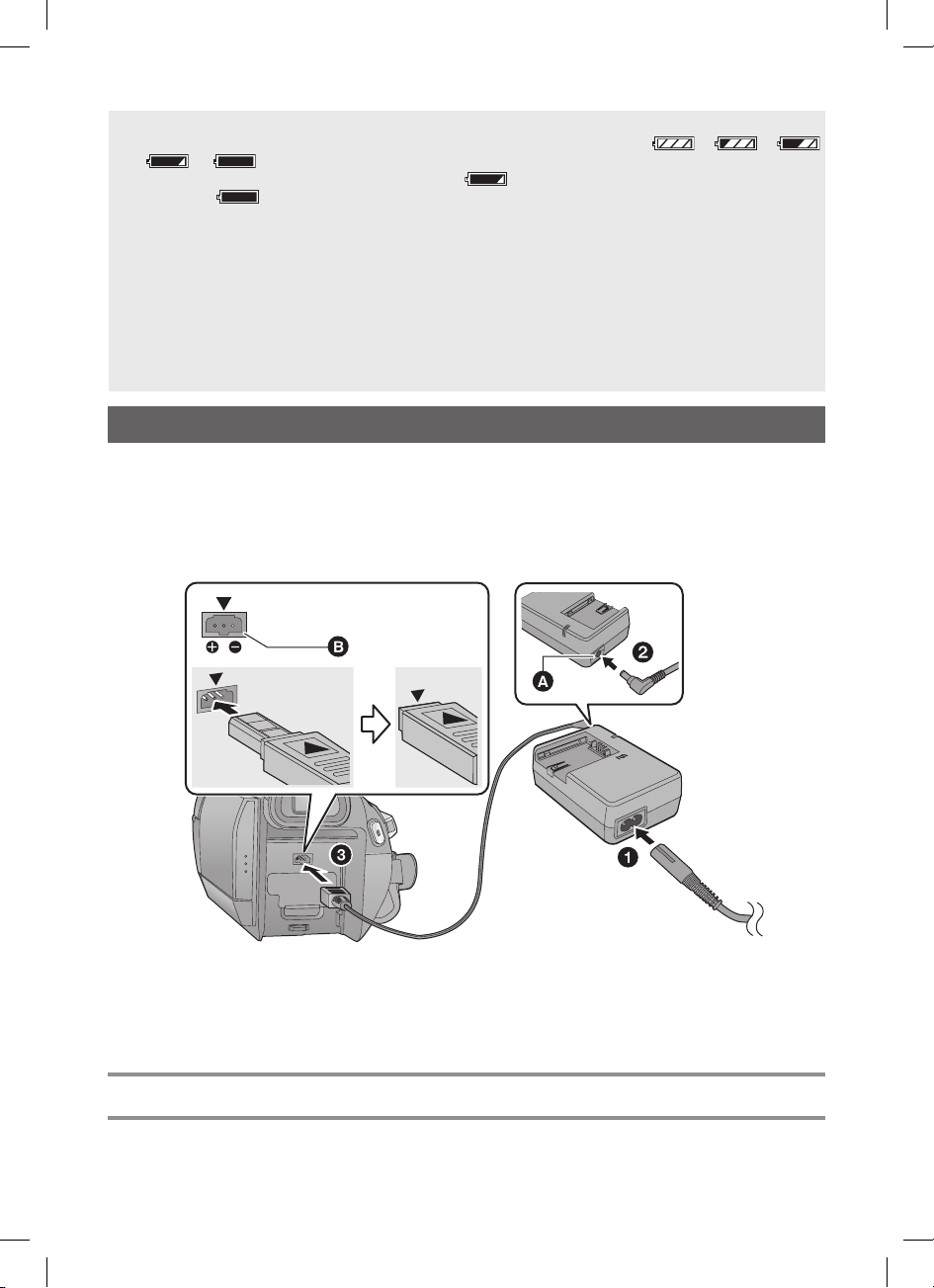
18
VQT1T77
DC IN
Indikácia zostávajúcej kapacity batérie
• V priebehu vybíjania batérie sa na displeji postupne zobrazujú tieto indikátory: → →
→ →
Ak zostáva menej než 3 minúty, farba indikátora sa zmení na červenú. Keď sa batéria vybi-
je, indikátor ( ) začne blikať.
• Zostávajúca kapacita batérie sa zobrazuje, keď sa využíva batéria značky Panasonic, ktorá je
určená pre túto videokameru. Uvedenie zvyšnej kapacity batérie môže chvíľu trvať. Konkrétny čas
sa môže meniť podľa konkrétneho používania.
• Maximálna zostávajúca kapacita batérie, ktorú je možné indikovať, je 9 hodín 59 minút.
Ak skutočná zostávajúca kapacita presiahne 9 hodín 59 minút, indikácia sa uvádza v zelenej farbe
a nezmení sa, až kým zostávajúca kapacita batérie neklesne pod 9 hodín 59 minút.
• Ak sa otočením prepínača prevádzkových režimov zmení režim, indikácia sa na chvíľu vyradí a
prepočíta sa údaj o zostávajúcej kapacite batérie.
• Ak sa využíva sieťový adaptér alebo batérie od iných výrobcov, zvyšná kapacita batérie sa nezobrazuje.
Zapojenie do sieťovej zásuvky
Keď je pripojený sieťový adaptér, videokamera je v pohotovostnom režime. Kým je sieťový adaptér
pripojený do elektrickej siete, primárny okruh je vždy pod napätím.
Dôležité upozornenie:
Kým je prívod jednosmerného napätia pripojený k sieťovému adaptéru, batéria sa nenabíja.
• Sieťový prívod nepoužívajte s iným zariadením, pretože je určený výhradne pre túto videokameru. Pre túto videokameru nepoužívajte ani sieťový prívod patriaci k inému zariadeniu.
A Výstupný konektor jednosmerného napájania
B Vstupný konektor jednosmerného napájania
Jednosmerný kábel pripojte tak, aby značka [▲] smerovala nahor zodpovedajúc značke [▼] vstup-
ného konektora jednosmerného napájania.
1 Sieťový prívod zapojte do sieťového adaptéra a potom do elektrickej siete.
2 Prívod jednosmerného napájania zapojte do sieťového adaptéra.
3 Prívod jednosmerného napájania zapojte do vstupného konektora jedno-
smerného napájania [DC IN].
Page 19
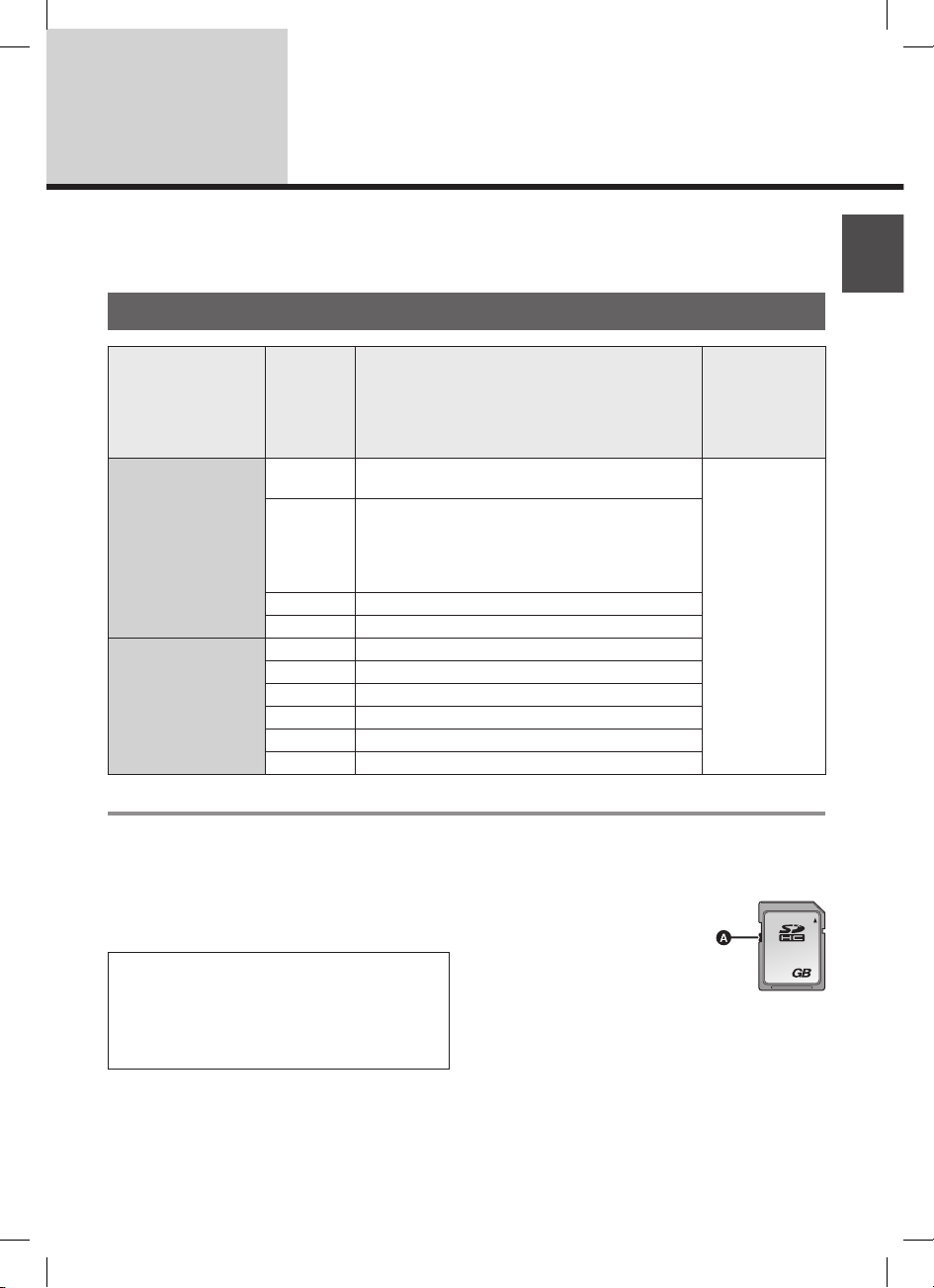
19
VQT1T77
Nastavenie
2
Príprava SD kariet
Karty, ktoré môžete v tejto videokamere používať
Táto videokamera (SDHC kompatibilné zariadenie) je kompatibilná s pamäťovými SD kartami a SDHC
kartami. Pamäťové SDHC karty sa nedajú používať v zariadeniach, ktoré sú kompatibilné len s SD
kartami. Keď chcete používať pamäťovú SDHC kartu v inom zariadení, uistite sa, že príslušné zariadenie podporuje SDHC karty.
Typ karty Kapacita Snímanie videozáznamov
Na snímanie videozáznamov vám odporúčame
používať SD karty s rýchlostnou špecifikáciou
pre SD karty triedy 4 alebo vyššou* alebo
nasledujúce SD karty značky Panasonic na
snímanie videozáznamov.
Snímanie
statických
záberov
Pamäťová
SD karta
8 MB
16 MB
Nedá sa použiť Dá sa používať.
32 MB
64 MB
128 MB
256 MB
512MB
Nedá sa zaručiť v prevádzke.
Pri snímaní videozáznamov na niektoré typy SD
kariet sa môže náhle zastaviť záznam. ( 37)
1 GB RP-SDV01G
2 GB RP-SDV02G, RP-SDM02G
Pamäťová
SDHC karta
4 GB RP-SDV04G, RP-SDM04G
6 GB RP-SDM06G
8 GB RP-SDV08G
12 GB RP-SDM12G
16 GB RP-SDV16G
32 GB RP-SDV32G
* Rýchlostná špecifikácia pre SD karty je rýchlostný štandard pre zápis.
Na formátovanie SD kariet používajte
videokameru. ( 83)
Na formátovanie SD kariet nepoužívajte
iné zariadenie, napríklad osobný počítač.
Mohlo by sa stať, že by sa karta potom
nedala používať vo videokamere.
• Najnovšie informácie o pamäťových SD
kartách a pamäťových SDHC kartách, ktoré sa
dajú používať na snímanie videozáznamov, sú
uvedené na nasledujúcej webovej stránke:
http://panasonic.jp/support/global/cs/e_cam
(Táto webová stránka je len v angličtine).
• Pamäťové karty s kapacitou 4 GB alebo viac,
ktoré nemajú logo SDHC, nevyhovujú technickým parametrom pamäťových SD kariet.
• Keď je prepínač na ochranu
proti zápisu A nastavený
do polohy LOCK (karta
zablokovaná), nie je možné
na pamäťovú kartu zapisovať,
vymazávať z nej záznamy ani
ich upravovať.
• Pamäťové karty uchovávajte mimo dosahu
detí, aby si ich nekládli do úst a neprehltli.
32
Page 20
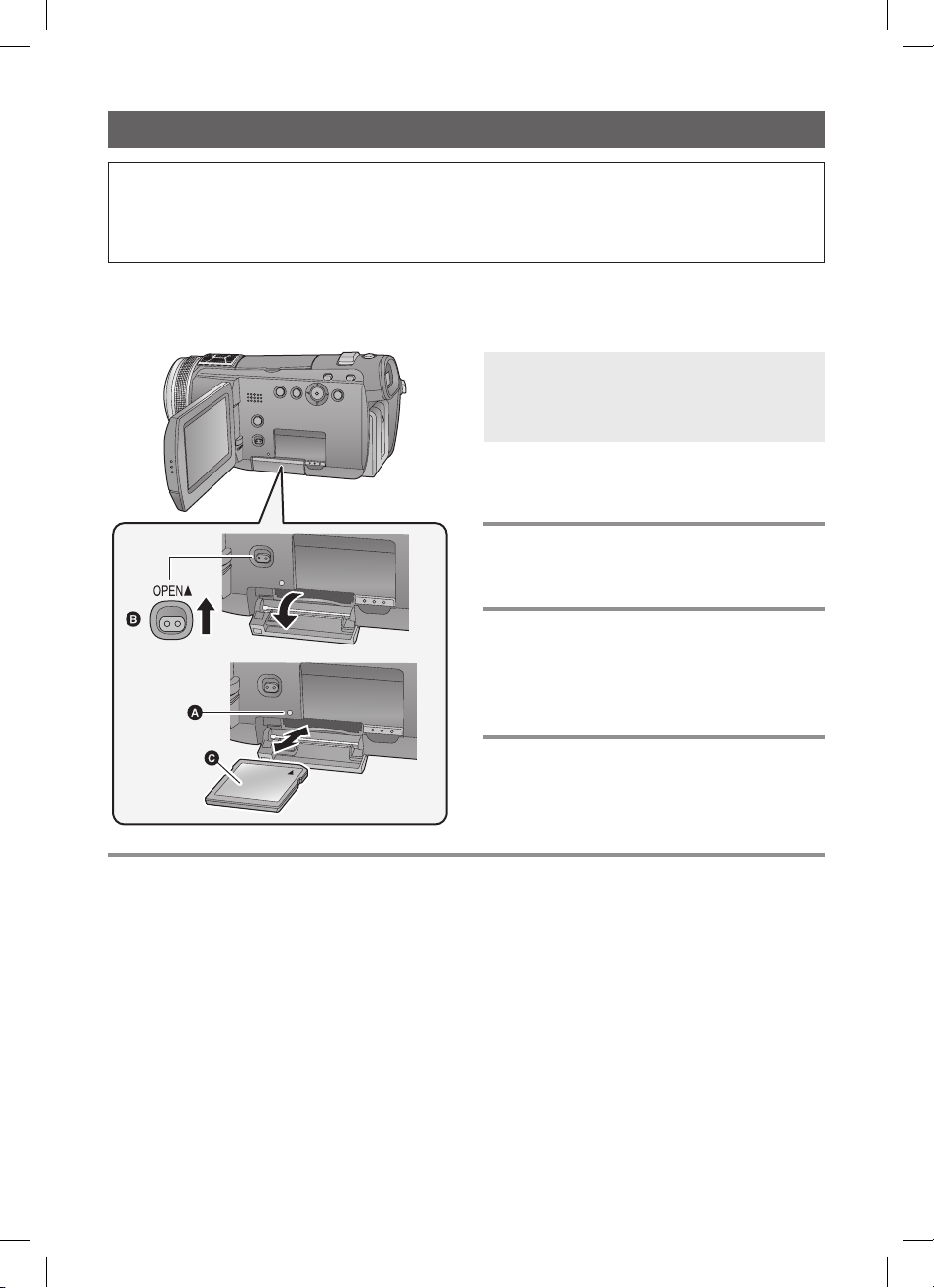
20
VQT1T77
Vkladanie a vyberanie SD karty
Ak sa v tejto videokamere prvýkrát použije SD karta inej značky ako Panasonic alebo SD karta,
ktorá sa predtým používala na inom zariadení, je nutné danú SD kartu naformátovať. ( 83) Keď
sa SD karta naformátuje, všetky nasnímané záznamy sa vymažú. Vymazané dáta sa už nedajú
obnoviť. Preto si cenné záznamy pred formátovaním skopírujte do osobného počítača, na DVD disk
a pod. ( 92, 104)
Upozornenie:
Ak by sa SD karta vybrala počas rozsvieteného indikátora prístupu na kartu, mohla by nastať
porucha videokamery alebo by sa mohli stratiť záznamy uložené na SD karte.
Indikátor prístupu na kartu
[ACCESS] A
• Keď videokamera komunikuje s kartou, svieti
indikátor prístupu.
1 Otvorte LCD monitor.
• Skontrolujte, či indikátor prístupu na kartu
zhasol.
2 Otvorte kryt slotu na SD kartu
posunutím ovládača otvorenia
krytu slotu na SD kartu OPEN B.
3 Vložte/vyberte SD kartu.
• Pri zasúvaní SD karty majte stranu so štítkom
C otočenú v smere ako na obrázku a kartu
zasuňte až na doraz.
• Potlačte strednú časť okraja SD karty a vytiahnite ju priamo von.
4 Dôkladne zatvorte kryt slotu na
SD kartu.
• Bezpečne ho zatvorte, aby zapadol na svoje
miesto s cvaknutím.
• Nedotýkajte sa konektorov na zadnej strane SD karty.
• Dbajte na to, aby nedochádzalo k silným nárazom na SD kartu, k jej ohýbaniu alebo pádu.
• Elektromagnetický šum, statická elektrina alebo porucha videokamery alebo SD karty môže spôsobiť
poškodenie alebo vymazanie dát uložených na SD karte. Odporúčame vám, aby ste si dôležité
záznamy nasnímané touto videokamerou ukladali do osobného počítača, na DVD disk a pod. ( 92,
104)
• Keď svieti indikátor prístupu na SD kartu, nevykonávajte nasledujúce činnosti:
– vyberanie SD karty,
– vypnutie videokamery,
– pripájanie a odpájanie USB kábla,
– vystavovanie videokamery otrasom a nárazom.
Vykonávaním týchto činností v čase, keď svieti indikátor prístupu na pamäťovú SD kartu, by ste
mohli poškodiť dáta, SD kartu alebo videokameru.
Page 21
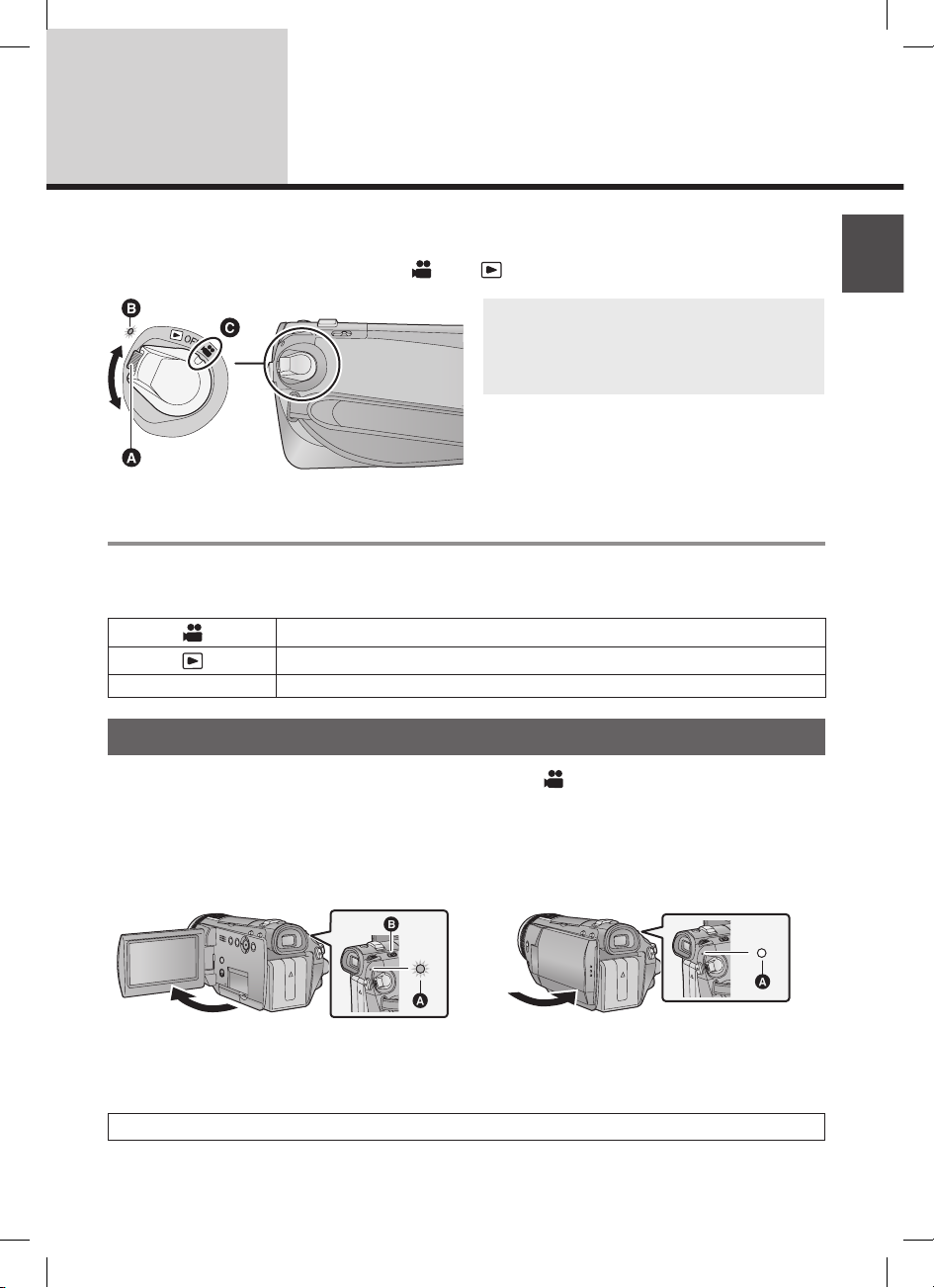
21
VQT1T77
Nastavenie
3
Výber prevádzkového režimu
(Zapnutie a vypnutie videokamery)
Zapnutie a vypnutie videokamery pomocou LCD monitora
Otáčaním prepínača prevádzkových režimov môžete nastaviť režim snímania, prehrávania alebo
vypnutý stav.
Videokameru zapnete, keď podržíte stlačené tlačidlo odistenia A a zároveň otočením prepínača prevádzkových režimov zvolíte režim alebo .
Režim snímania ( 35, 40)
Režim prehrávania ( 70, 75)
OFF
• Ak meníte režim z vypnutého stavu, potlačte
tlačidlo odistenia a zároveň otáčajte prepínač
prevádzkových režimov.
• Stavový indikátor B
• Zosúlaďte so značkou C.
Stavový indikátor sa rozsvieti a videokamera sa zapne.
• Pri prvom zapnutí videokamery sa zobrazí výzva na zadanie dátumu a času. Zvoľte si možnosť
[YES] (áno) a zadajte dátum a čas. ( 26)
Vypnutie videokamery
Ovládač režimov nastavte do polohy OFF (vypnuté).
Stavový indikátor B zhasne a videokamera sa vypne.
Keď je prepínač prevádzkových režimov nastavený do režimu a voliaci prepínač LCD/EVF je nastavený na možnosť LCD, videokamera sa zapne po otvorení LCD monitora a vypne sa po zatvorení
LCD monitora.
• Keď je voliaci prepínač LCD/EVF nastavený na možnosť EVF, videokamera sa po otvorení alebo
zatvorení LCD monitora nebude zapínať alebo vypínať.
Zapnutie videokamery
A Stavový indikátor sa rozsvieti a videokamera
sa zapne.
B Voliaci prepínač LCD/EVF
Keď videokameru nepoužívate, nastavte prepínač prevádzkových režimov do polohy OFF (vypnuté).
Vypnutie videokamery
A Stavový indikátor zhasne a videokamera sa
vypne.
Page 22
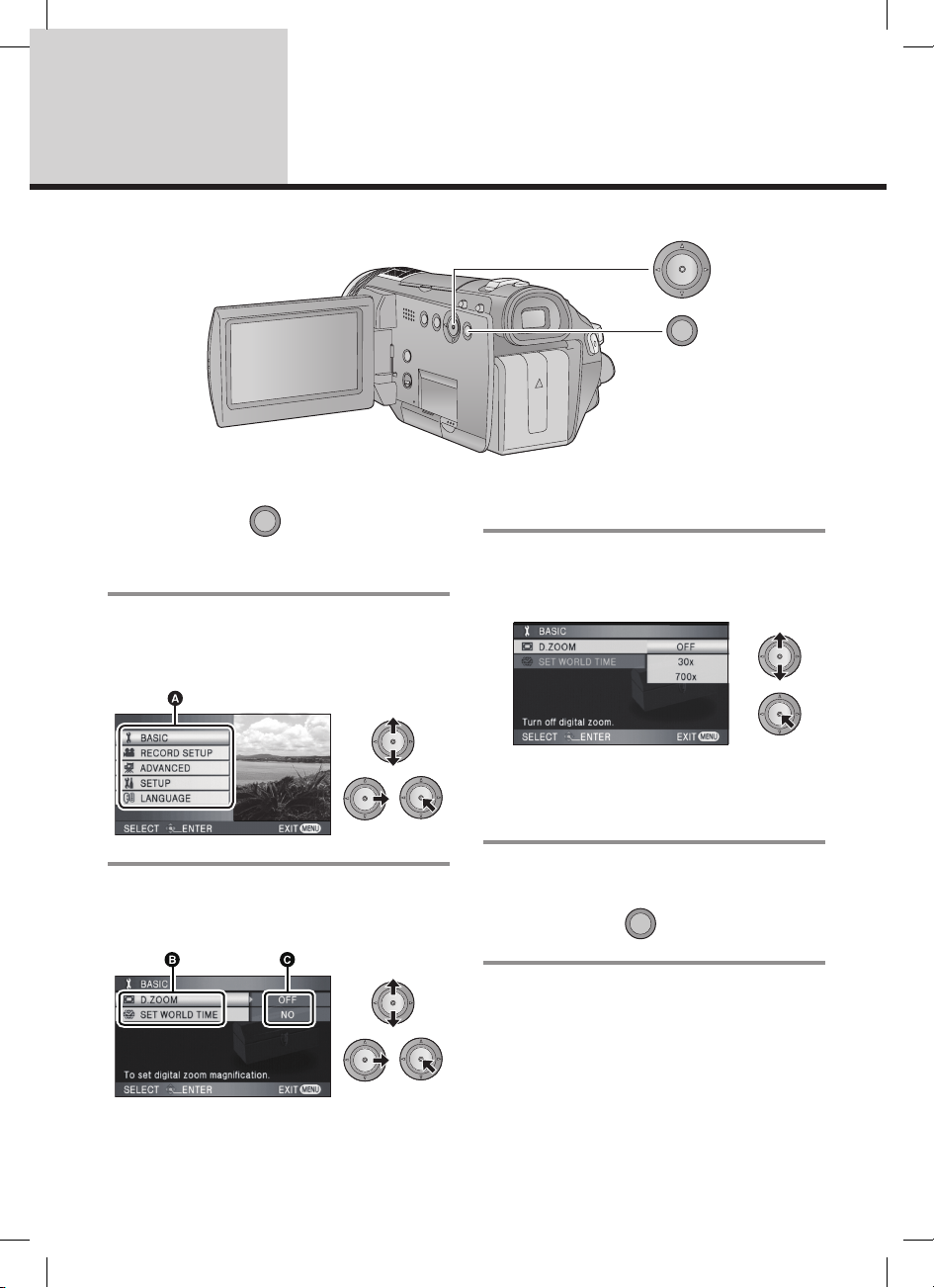
22
VQT1T77
Nastavenie
4
Zobrazenie menu
Položky menu sa vyberajú pomocou kurzorového tlačidla.
MENU
1 Stlačte tlačidlo MENU.
• V rôznych polohách prepínača prevádzkových
režimov sa zobrazujú rôzne menu.
2 Zvoľte hlavné menu A a kurzo-
rové tlačidlo posuňte doprava
alebo ho stlačte.
MENU
3 Zvoľte položku podružného
menu B a kurzorové tlačidlo posuňte doprava alebo ho stlačte.
C Aktuálne nastavenia v menu
• Popisy podružných menu a aktuálnych nastavení v jednotlivých menu sa zobrazujú pri
posúvaní v spodnej časti obrazovky.
4 Zvoľte želané nastavenie a
stlačením kurzorového tlačidla
voľbu potvrďte.
• Posunutím kurzorového tlačidla doľava sa
vrátite na predchádzajúcu úroveň zobrazenia
menu. Môžete neprerušene nastavovať ďalšie
položky.
5 Stlačte tlačidlo MENU, aby sa
zatvorilo prostredie menu.
• Počas snímania alebo prehrávania nie je
možné vyvolať menu. Kým je zobrazené menu,
nebudete môcť vykonávať iné úkony.
MENU
Page 23

23
VQT1T77
Voľba jazyka
Je možné zvoliť jazyk, ktorý sa bude používať pre informácie na displeji alebo v menu.
1 Stlačte tlačidlo MENU, potom si zvoľte [LANGUAGE] (jazyk) a stlačte
kurzorové tlačidlo.
2 Zvoľte si napr. [English] (anglicky) a stlačte kurzorové tlačidlo.
Zoznam menu
Režim snímania
*1 Nezobrazuje sa, keď je prepínač AUTO/MANUAL nastavený na možnosť AUTO.
*2 Nezobrazuje sa, keď je inteligentný automatický režim nastavený na možnosť [ON] (zapnuté).
Časť menu sa nebude používať, a to v závislosti od používaných funkcií. ( 121)
[BASIC] (základné funkcie)
[SCENE MODE] (režim snímania scén)*1 ( 58)
[D.ZOOM] (digitálny zoom) ( 43)
[GUIDE LINES] (vodiace čiary)*2 ( 52)
[SET WORLD TIME] (nastavenie svetového
času) ( 28)
[RECORD SETUP] (nastavenie snímania)
[FACE FRAMING] (zarámovanie tvárí) (
49)
[REC MODE] (režim snímania) ( 38)
[DIGITAL CINEMA] (digitálne kino)*2 ( 52)
[FADE COLOUR] (farba rozjasňovania/zatmie-
vania) ( 47)
[WIND CUT] (tlmenie šumu vetra)*1 ( 59)
[MIC SETUP] (nastavenie mikrofónu) ( 53)
[MIC LEVEL] (úroveň signálu snímaného mikro-
fónom)*1 ( 60)
[AGS] (vypínanie pri preklopení) ( 33)
[HI-SPEED BURST] (rýchla séria snímok)*2 ( 54)
[FLASH] (blesk) ( 55)
[FLASH LEVEL] (výkon blesku) ( 55)
[RED EYE] (tlmenie efektu červených očí) ( 55)
[SHTR SOUND] (zvuk uzávierky) ( 55)
Indikátor snímania počas snímania svieti a
keď videokamera prijme signál z diaľkového
ovládača alebo keď sa odrátava vymedzený
čas pre samospúšť, bliká. Keď sa pre toto nastavenie zadá možnosť [OFF] (vypnuté), počas
snímania kontrolka nesvieti.
[ADVANCED] (rozšírené funkcie)
[REC LAMP] (indikátor snímania)
[AUTO SLOW SHTR] (automatická pomalá
uzávierka)*2 ( 55)
[SHOOTING GUIDE] (pomocník pri snímaní)
( 39)
[Digital Cinema Colour] (farby digitálneho kina)
( 56)
[PICTURE ADJUST] (nastavenie kvality obra-
zu)*1 ( 61)
[MF ASSIST] (pomocník pri manuálnom zaostro-
vaní)*1 ( 65)
[ZEBRA] (indikácia preexponovaných častí
zebrovaním)*1 ( 61)
[LUMINANCE] (jas)*1 ( 62)
[HISTOGRAM] (stĺpcový diagram)*1 ( 63)
Page 24
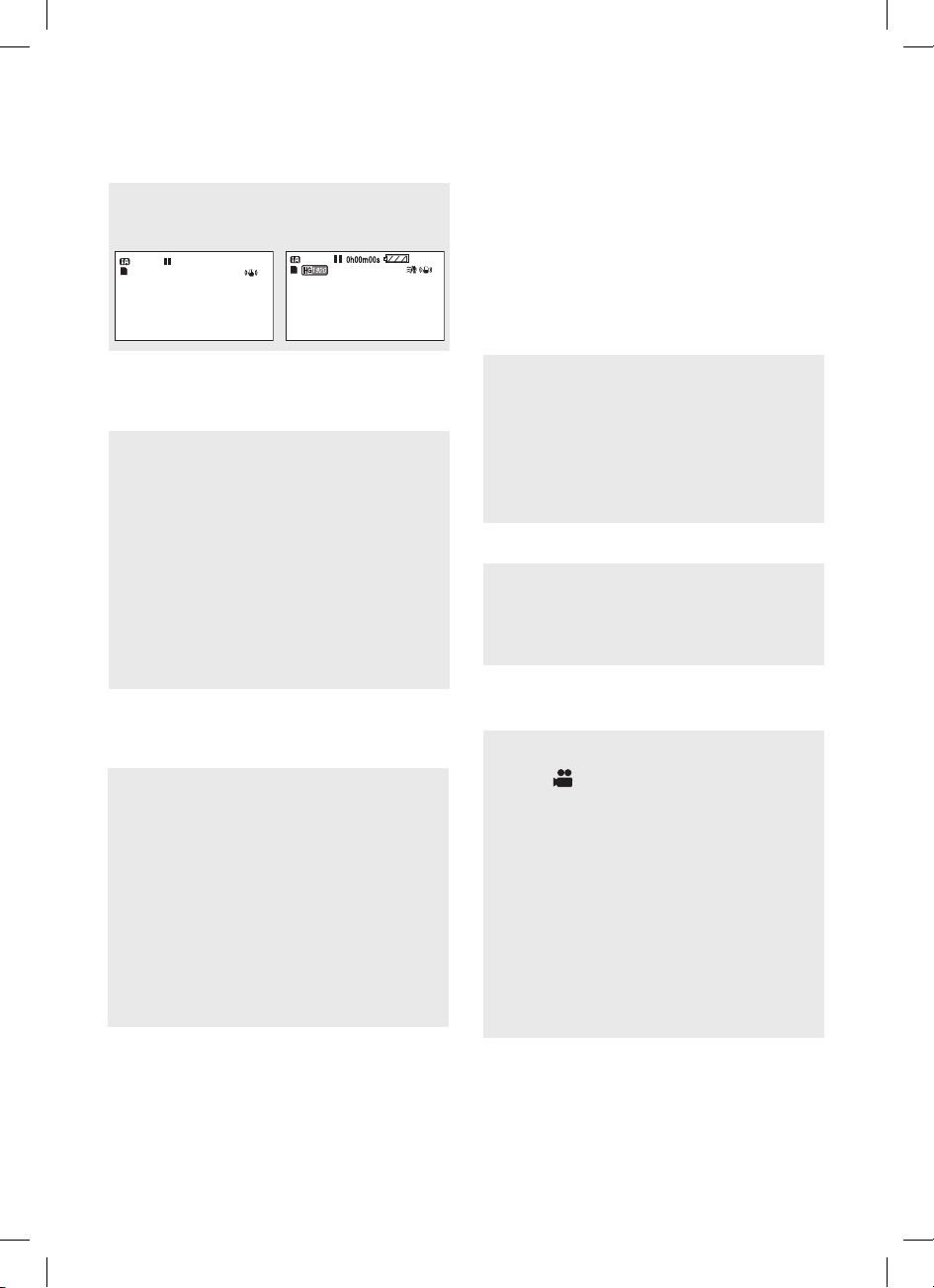
24
VQT1T77
Indikácie na zobrazovacej ploche sa zobrazujú
tak, ako je uvedené na obrázku nižšie.
[OFF] (vypnuté) [ON] (zapnuté)
1h30m
R 1h20m
[SETUP] (nastavenie)
[CLOCK SET] (nastavenie hodín) ( 26)
[DISPLAY] (zobrazovanie)
Ak pre túto funkciu nastavíte možnosť [YES]
(áno), nastavenia v menu sa obnovia späť do
pôvodného stavu.
(Nastavenie položiek [CLOCK SET] (nastavenie hodín) a [LANGUAGE] (jazyk) sa nezmení).
[DATE/TIME] (dátum/čas) (
26)
[DATE FORMAT] (formát dátumu) ( 26)
[POWER SAVE] (úsporný režim)
[OFF] (vypnuté):
Funkcia úsporného režimu nie je aktivovaná.
[5 MINUTES] (5 minút):
Keď uplynie cca 5 minút bez akejkoľvek činnosti, videokamera sa automaticky vypne, čím
sa chráni batéria pred zbytočným vybíjaním.
• Funkcia úsporného režimu sa neaktivuje
vtedy, keď:
– je videokamera pripojená k sieťovému
adaptéru
– sa používa USB konektor pre PC, DVD
napaľovačku, tlačiareň
– sa používa funkcia snímania s predstihom
PRE-REC
[QUICK POWER ON] (rýchle zapnutie) ( 34)
[QUICK START] (rýchle spustenie) ( 34)
[BEEP SOUND] (zvuková signalizácia)
Touto funkciou sa určuje, či majú byť operácie,
ako napríklad spustenie a ukončenie snímania
sprevádzané pípaním.
1 pípnutie
Keď sa spustí snímanie
Keď sa zapne videokamera
Keď videokameru rozpozná počítač alebo
tlačiareň a pod.
2 pípnutia
Keď sa pozastaví snímanie
Keď sa vypne videokamera
4 x 2 pípnutia
Keď nastane porucha. Skontrolujte hlásenie
uvedené na zobrazovacej ploche. ( 119)
[POWER LCD] (nastavenie jasu LCD monitora)
( 29)
[LCD AI] (nastavenie kvality obrazu na LCD
monitore)*1 ( 30)
[LCD SET] (nastavenie jasu a sýtosti farieb LCD
monitora) ( 29)
[EVF SET] (nastavenie jasu hľadáčika) ( 29)
[COMPONENT OUT] (výstup pre komponentný
signál) ( 88)
[HDMI RESOLUTION] (HDMI rozlíšenie) ( 87)
[VIERA Link] (funkcia spriahnutia) ( 89)
[TV ASPECT] (zobrazovací pomer) ( 86)
[AV JACK] (AV konektor) ( 88)
Výstup z výstupného konektora AV/headphone
(slúchadlá) sa môže nastaviť na možnosť [AV
OUT] alebo [PHONE].
[AV OUT]:
Keď sa použije AV kábel
[PHONE]:
Keď sa použijú slúchadlá
• Keď je nastavená možnosť [AV OUT] a použijú sa slúchadlá, ozve sa bzučanie.
[INITIAL SET] (obnovenie pôvodných nastavení)
[DATE FORMAT] (formát dátumu) (
83)
[DEMO MODE] (režim predvádzania funkcií)
Táto funkcia sa používa na spustenie ukážky.
(Len ak je prepínač prevádzkových režimov
v polohe ).
Ak je funkcia [DEMO MODE] (predvádzací
režim) nastavená na možnosť [ON] (zapnuté)
a vo videokamere nie je vložená SD karta,
automaticky sa spustí predvádzanie funkcií
videokamery. Ak sa videokamera akýmkoľvek
spôsobom začne ovládať, režim predvádzania
sa zruší.
Ak však v priebehu približne 10 minút nevykonáte žiadny úkon, automaticky sa znova spustí
predvádzací režim. Ak chcete predvádzací
režim zastaviť, zvoľte pre [DEMO MODE]
(režim predvádzania funkcií) možnosť [OFF]
(vypnuté) alebo vložte do videokamery pamäťovú SD kartu.
[LANGUAGE] (jazyk) ( 23)
Page 25

25
VQT1T77
Režim prehrávania
*1 Toto sa nezobrazí, keď ste zvolili záložku prehrávania z disku [ ], keď je k videokamere pripojená
DVD napaľovačka (voliteľné príslušenstvo), alebo keď ste zvolili možnosť [INTEL. SCENE] (inteligentný výber scén) ( 73).
*2 Toto sa zobrazí, len keď ste zvolili záložku prehrávania z disku [ ], keď je k videokamere pripoje-
ná DVD napaľovačka (voliteľné príslušenstvo).
([ ] prehrávanie videozáznamov)
[VIDEO SETUP] (nastavenie videozázna-
mu)
[REPEAT PLAY] (opakované prehrávanie) (
74)
[RESUME PLAY] (obnovenie prehrávania) ( 74)
[SCENE PROTECT] (ochrana scény)*1 ( 81)
[GUIDE LINES] (vodiace čiary) ( 52)
[EDIT SCENE] (upraviť scénu)*
1
[DIVIDE] (rozdeliť) ( 80)
[DELETE] (vymazať) ( 79)
[DISC SETUP] (nastavenie disku)*
2
[FORMAT DISC] (formátovať disk) ( 98)
[AUTO PROTECT] (automatická ochrana proti
vymazaniu/zápisu) ( 98)
[DISC STATUS] (stav disku) ( 98)
[SETUP] (nastavenie)
[DATE FORMAT] (formát dátumu) (
83)
• Všetky ďalšie menu, ktoré tu nie sú popísané,
nájdete v menu s rovnakými názvami pre režim
snímania.
([ ] prezeranie statických záberov)
[PHOTO SETUP] (nastavenie statických
záberov)
[SLIDES INTERVAL] (interval prezentácie) (
76)
[SCENE PROTECT] (ochrana scény)*1 ( 81)
[DPOF SET] (nastavenie DPOF zadania)*1 ( 82)
[DELETE] (vymazať)*1 ( 79)
• Všetky ďalšie menu, ktoré tu nie sú popísané,
nájdete v menu s rovnakými názvami pre režim
snímania a režim prehrávania videozáznamov.
Page 26
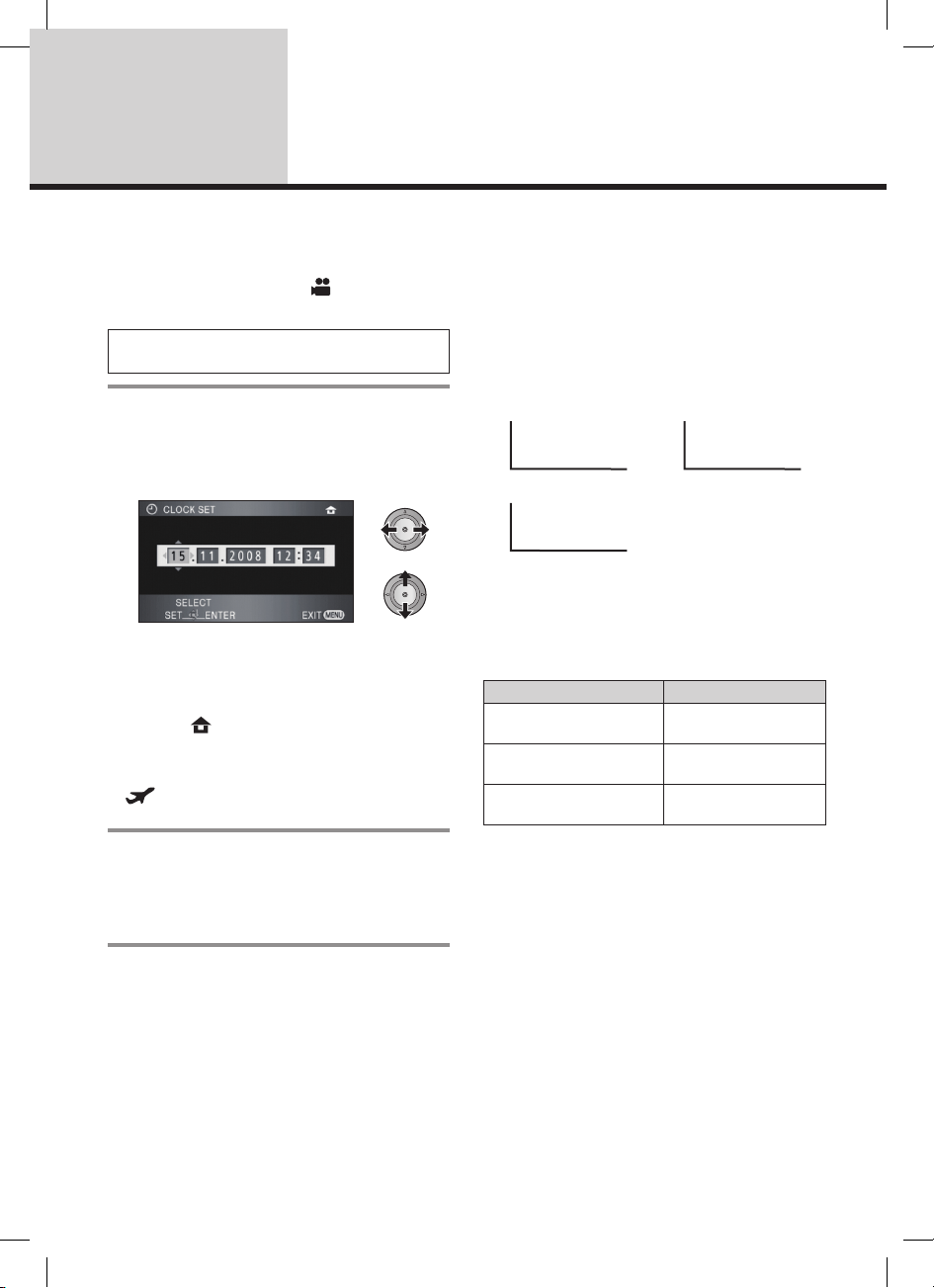
26
VQT1T77
Nastavenie
5
Nastavenie dátumu a času
Pri prvom zapnutí videokamery sa zobrazí výzva na zadanie dátumu a času.
Zvoľte možnosť [YES] (áno) a uskutočnením nižšie uvedených krokov 2 až 3 nastavte dátum a čas.
Otočením prepínača prevádzkových
režimov zvoľte režim .
1 Zvoľte príslušné menu. ( 22)
[SETUP] (nastavenie) → [CLOCK SET]
(nastavenie hodín) → [YES] (áno)
2 Zvoľte dátum alebo čas, ktorý
chcete nastaviť, potom kurzorovým tlačidlom nastavte želanú
hodnotu.
• Rok sa bude meniť takto:
2000, 2001, ..., 2039, 2000, ....
• Na zobrazenie času sa využíva 24-hodinový
systém indikácie.
• Indikátor [ ] sa zobrazí vpravo hore na zobrazovacej ploche, keď položku [SET WORLD
TIME] (nastavenie svetového času) ( 28) nastavíte na možnosť [HOME] (doma), indikátor
[ ] sa zobrazí, keď túto položku nastavíte
na možnosť [DESTINATION] (cieľ cesty).
3 Stlačením kurzorového tlačidla
sa zadané nastavenie potvrdí.
• Funkcia indikácie času sa spustí s nastavením
[00] sekúnd v momente, keď sa stlačí kurzorové tlačidlo.
Spôsob zobrazovania Zobrazenie
[Y/M/D]
(rok/mesiac/deň)
2008. 11. 15
[M/D/Y]
(mesiac/deň/rok)
11 15 2008
[D/M/Y]
(deň/mesiac/rok)
15. 11. 2008
Zmena spôsobu zobrazovania dátumu a času
Zvoľte príslušné menu. ( 22)
[SETUP] (nastavenie) → [DATE/TIME] (dátum/
čas) → zvoľte želaný spôsob zobrazenia
• Dátum a čas môžete zobraziť alebo zmeniť aj
opakovaným stláčaním tlačidla DATE/TIME na
diaľkovom ovládači.
Zmena formátu zobrazenia dátumu
Zvoľte príslušné menu. ( 22)
[SETUP] (nastavenie) → [DATE FORMAT]
(formát dátumu) → zvoľte želaný spôsob
zobrazenia
[DATE] (dátum) [D/T]
[OFF
] (vypnuté)
15. 11. 2008 12:3415. 11. 2008
• Ak chcete nastaviť letný čas, po nastavení
času nastavte letný čas v položke [HOME]
(doma) v prostredí [SET WORLD TIME] (nastavenie svetového času).
• Funkciu indikácie dátumu a času zabezpečuje
zabudovaná lítiová batéria.
• Ak sa čas zobrazuje vo forme [- -], lítiovú
batériu je potrebné nabiť. Batériu nabite podľa
nasledujúceho postupu.
Page 27

27
VQT1T77
Nabíjanie zabudovanej lítiovej batérie
• Ak pripojíte sieťový adaptér alebo do videokamery vložíte batériu, zabudovaná lítiová batéria sa začne nabíjať. Nechajte videokameru
v takomto stave cca 24 hodín a batéria postačí
na zabezpečenie indikácie dátumu a času
v dĺžke cca 6 mesiacov. (Batéria sa nabíja,
aj keď je prepínač prevádzkových režimov
v polohe OFF (vypnuté)).
Page 28
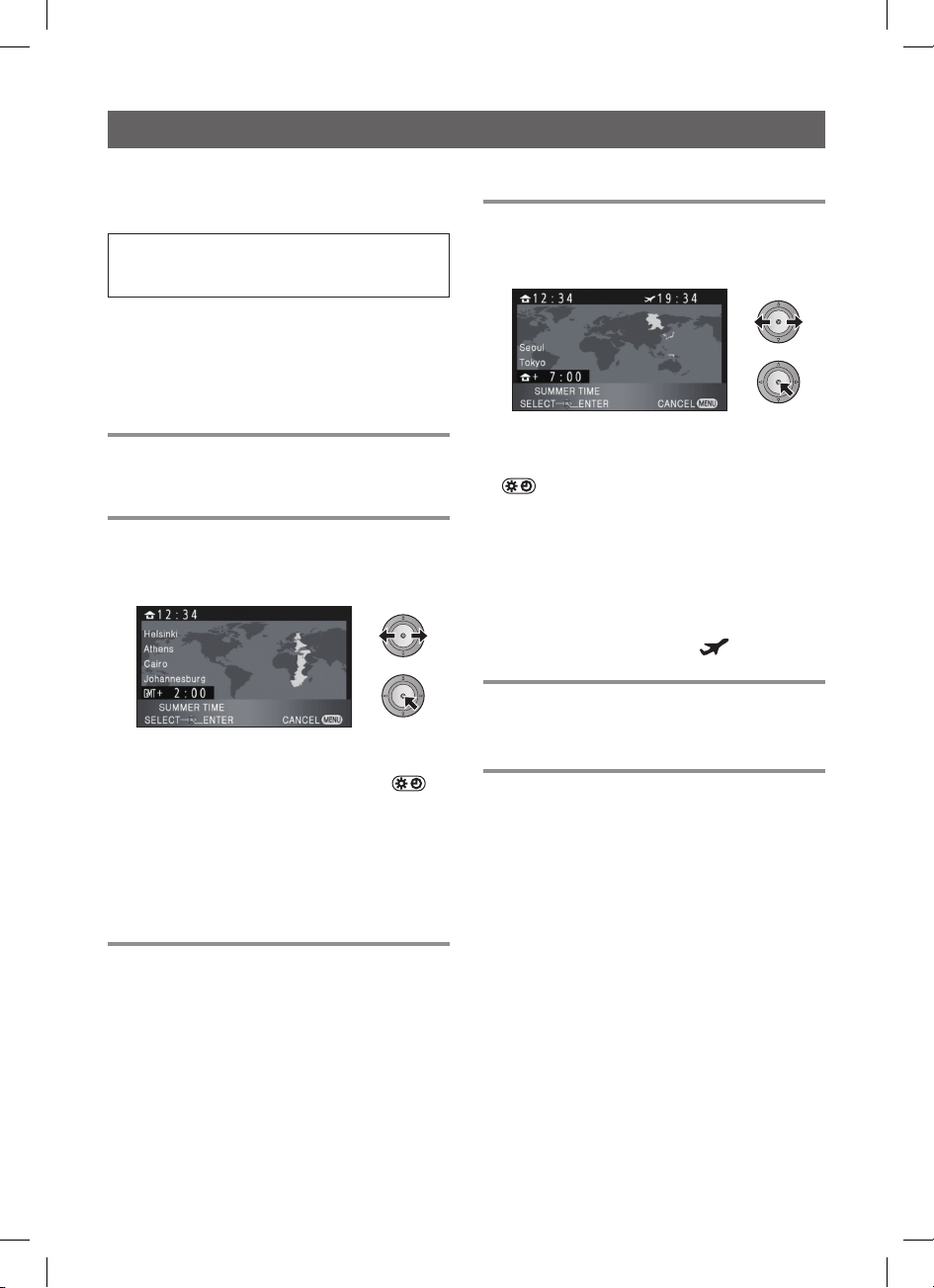
28
VQT1T77
Nastavenie svetového času (zobrazovanie času na mieste dovolenky)
Ak zvolíte región miesta, kde žijete, a miesto dovolenky, videokamera môže zobrazovať a zaznamenávať čas na mieste dovolenky.
1 Zvoľte príslušné menu. ( 22)
[BASIC] (základné funkcie) → [SET WORLD
TIME] (nastavenie svetového času) →
[YES] (áno)
• Ak hodiny nie sú nastavené, nastavte ich na
aktuálny čas. ( 26)
• Keď nie je nastavená položka [HOME] (doma)
(región, kde žijete), napríklad ako čas pre
pôvodné nastavenia, zobrazí sa príslušné hlásenie. Stlačením kurzorového tlačidla prejdite
na krok 3.
2 (Len pri nastavovaní regiónu, kde žijete.)
Zvoľte možnosť [HOME] (doma)
a stlačte kurzorové tlačidlo.
3 (Len pri nastavovaní regiónu, kde žijete.)
Zvoľte región, kde žijete, a kurzo-
rovým tlačidlom voľbu potvrďte.
• Keď sa váš domovský región nachádza
v období letného času, posuňte kurzorové
tlačidlo nahor. Zobrazí sa indikátor [ ] a
aktivuje sa nastavenie letného času; hodiny
sa posunú o hodinu dopredu. Opätovným
posunutím kurzorového tlačidla nahor sa
obnoví normálne nastavenie času.
• Vľavo hore na zobrazovacej ploche sa zobrazí
aktuálny čas. Časový posun oproti GMT
(Greenwich Mean Time - svetový čas) sa na
zobrazovacej ploche zobrazí vľavo dolu.
4 (Len keď nastavujete región miesta dovolenky.)
Zvoľte možnosť [DESTINATION]
(cieľ cesty) a stlačte kurzorové
tlačidlo.
• Keď prvýkrát nastavujete región, kde žijete,
po nastavení regiónu, kde žijete, sa zobrazí
prostredie na výber miesta domova/dovolenky.
Ak ste región, kde žijete, už nastavili, vykonajte
úkon ako v kroku 1.
5 (Len keď nastavujete región miesta dovolenky.)
Zvoľte miesto dovolenky a kurzo-
rovým tlačidlom voľbu potvrďte.
• Keď sa požadované cieľové miesto nachádza v období letného času, posuňte kurzorové tlačidlo nahor. Zobrazí sa indikátor
[ ] a aktivuje sa nastavenie letného
času; hodiny sa posunú o hodinu dopredu.
Opätovným posunutím kurzorového tlačidla
nahor sa obnoví normálne nastavenie času.
• Miestny čas na zvolenom mieste dovolenky sa
na zobrazovacej ploche zobrazí vpravo hore.
Časový posun medzi miestom dovolenky a
regiónom, kde žijete, sa zobrazí vľavo dolu.
• Nastavovanie ukončíte stlačením tlačidla
MENU. Zobrazí sa indikátor [ ] a zobrazí
sa čas na mieste dovolenky.
Návrat k nastaveniu regiónu, kde žijete
Vykonaním krokov 1 až 3 nastavte región, kde
žijete, a nastavovanie ukončite stlačením tlačidla
MENU.
• Ak v oblasti zobrazenej na zobrazovacej
ploche nemôžete nájsť miesto dovolenky,
nastavte ju pomocou časového posunu oproti
regiónu, kde žijete.
Page 29
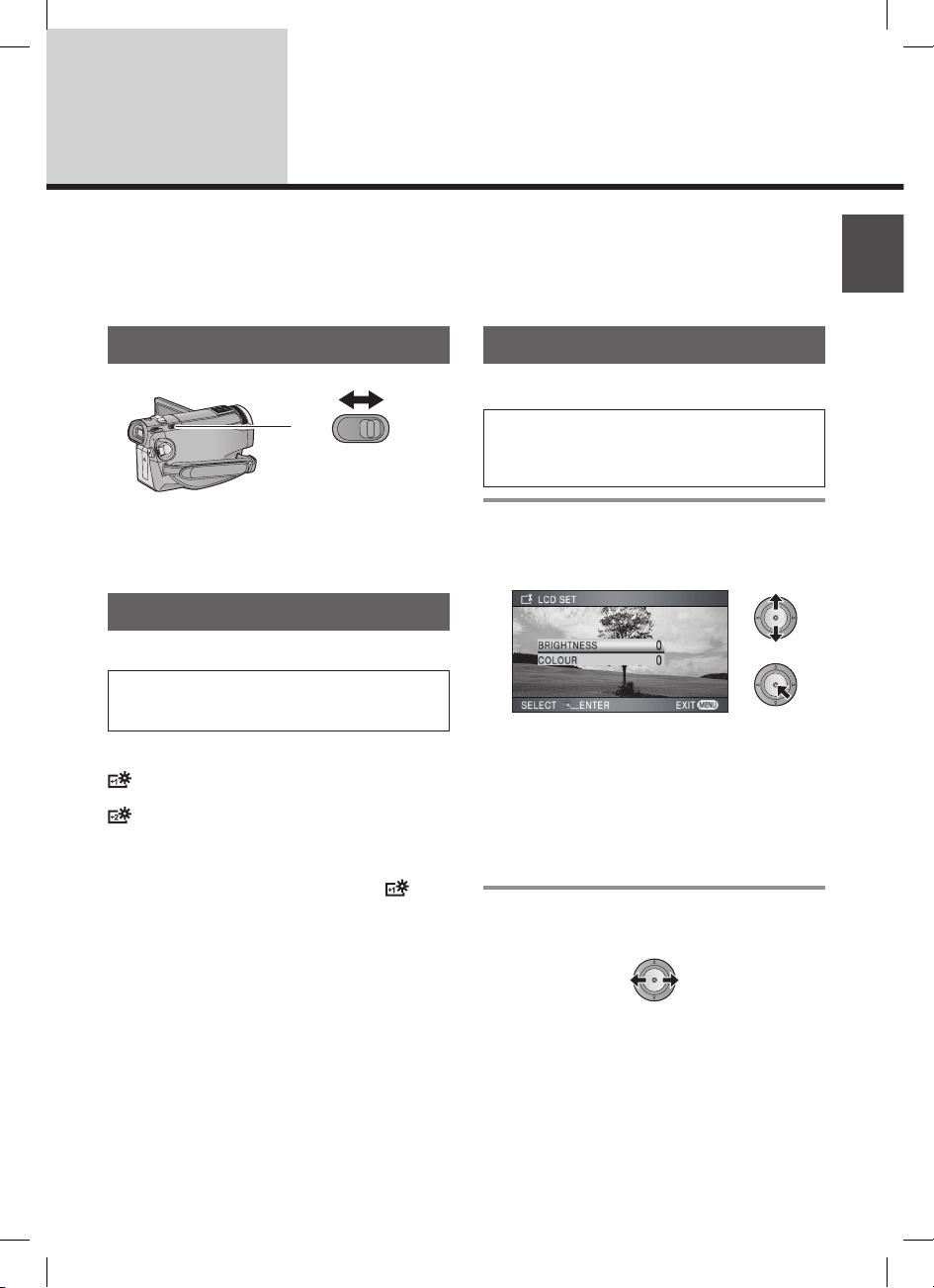
29
VQT1T77
Nastavenie
6
Nastavenie LCD monitora
a hľadáčika
• Tieto nastavenia nemajú vplyv na snímaný obraz.
• Ak chcete nastavovať položky [POWER LCD] (nastavenie jasu LCD monitora), [LCD SET] (nastavenie jasu a sýtosti farieb LCD monitora) alebo [LCD AI] (nastavenie kvality obrazu na LCD monitore),
nastavte voliaci prepínač LCD/EVF do polohy LCD.
Ak chcete nastavovať položku [EVF SET] (nastavenie jasu hľadáčika) alebo vykonať korekciu zorné-
ho poľa hľadáčika, nastavte voliaci prepínač LCD/EVF do polohy EVF.
LCD:
Snímanie/prehrávanie pomocou LCD monitora
EVF:
Snímanie/prehrávanie pomocou hľadáčika
1 Zvoľte príslušné menu. ( 22)
[SETUP] (nastavenie) → [LCD SET] (nastavenie jasu a sýtosti farieb LCD monitora)
alebo [EVF SET] (nastavenie jasu hľadáčika) → [YES] (áno)
2 Kurzorovým tlačidlom zvoľte
požadovanú položku a stlačte
kurzorové tlačidlo.
Voliaci prepínač LCD/EVF Nastavenie jasu a sýtosti farieb
Zvýšenie jasu LCD monitora
EVF LCD
Zvoľte príslušné menu. ( 22)
[SETUP] (nastavenie) → [POWER LCD]
(nastavenie jasu LCD monitora) → želané
nastavenie
[OFF] (vypnuté):
Žiadne nastavenie (normálne)
:
Jas LCD monitora sa zvýši
:
Jas LCD monitora sa zvýši ešte viac
• Ak videokameru zapnete, keď je zapojený
sieťový adaptér, zobrazí sa indikácia [ ] a
monitor bude mať ihneď po zapnutí videokamery väčšiu intenzitu.
NASTAVENIE LCD MONITORA
[BRIGHTNESS] (jas):
Jas LCD monitora
[COLOUR] (farba):
Sýtosť farieb LCD monitora
Nastavenie hľadáčika
[BRIGHTNESS] (jas):
Jas hľadáčika
3 Pomocou kurzorového tlačidla
zadajte požadované nastavenia.
• Ak sa cca 2 sekundy po zadaní nastavenia
neuskutoční žiaden úkon, čiarová indikácia sa
prestane zobrazovať.
• Stlačte tlačidlo MENU, aby sa zatvorilo prostredie menu.
Page 30

30
VQT1T77
Zmena kvality obrazu
na LCD monitore
1 Prepínač AUTO/MANUAL nastav-
te do polohy MANUAL. ( 58)
2 Zvoľte príslušné menu. ( 22)
[SETUP] (nastavenie) → [LCD AI] (nastavenie kvality obrazu na LCD monitore) →
[DYNAMIC] alebo [NORMAL]
[DYNAMIC] (dynamické podanie):
Obraz na LCD monitore je čistý a živý. Pre rôzne
snímané scény sa optimálne nastavuje kontrast
a jas. Obrazový záznam je zreteľný a brilantný.
[NORMAL] (normálna úroveň):
Týmto sa prepína do štandardného režimu
kvality obrazu.
• Keď sa jas LCD monitora zvýši (keď je položka
[POWER LCD] (nastavenie jasu LCD monitora) nastavená na možnosť [ ] alebo [ ]),
alebo keď je prepínač AUTO/MANUAL nastavený do polohy AUTO, nastaví sa možnosť
[DYNAMIC], pričom toto nastavenie sa nedá
zmeniť.
Otočením prepínača prevádzkových
režimov zvoľte režim .
Otočte LCD monitor smerom
k objektívu.
Nastavenie zorného poľa
hľadáčika
Otáčaním ovládacieho prvku korekcie okulára nastavte správne zaostrenie.
Snímanie so zobrazením
obsahu partnerovi
• Počas snímania tvárou v tvár je zapnutý aj
LCD monitor aj hľadáčik, a to bez ohľadu na
polohu voliaceho prepínača LCD/EVF.
• Obraz sa vo vodorovnom smere zrkadlovo preklopí a uvádza sa v zrkadlovom podaní. (Avšak
obrazový záznam je zhodný s normálnym
spôsobom snímania).
• Pri snímaní tvárou v tvár snímanie vykonávajte
sledovaním obrazu v hľadáčiku.
• Na zobrazovacej ploche sa zobrazia len
niektoré indikátory. Keď sa zobrazí [ ],
vráťte LCD monitor do normálnej polohy a
skontrolujte, o akú výstrahu resp. indikáciu ide.
( 119)
• Počas snímania tvárou v tvár nie je možné
vykonať nasledujúce nastavenia. Pred vykonaním daných nastavení vráťte LCD monitor do
normálnej polohy.
– Zvýšenie jasu LCD monitora
– Nastavenie LCD monitora
Page 31

31
VQT1T77
Prehrávanie
Snímanie
Príprava
Zálohovanie
Používanie videokamery s PC
Ďalšie informácie
32 Snímanie (základné)
46 Snímanie (rozšírené funkcie)
Page 32

32
VQT1T77
Snímanie
(základné)
1
Pred spustením snímania
Základný spôsob držania videokamery
• Pri snímaní záberov v exteriéri dbajte na to, aby ste mali slnko čo najviac za chrbtom. Ak je snímaný
objekt osvetlený zozadu, nasníma sa tmavší.
• Pri snímaní dávajte pozor, aby ste stáli pevne a na pevnom podklade a aby ste nenarazili do žiadnej
osoby alebo predmetu.
1 Videokameru držte oboma rukami.
2 Prestrčte ruku cez remienok.
3 Dávajte pozor, aby ste mikrofóny A nezakrývali rukou.
Otočte viacúčelový krúžok manuálneho ovládania B tak, ako je to znázornené vyššie.
4 Ramená držte pri tele.
5 Mierne sa rozkročte kvôli lepšej rovnováhe.
Page 33

33
VQT1T77
Informácie o automatickom režime
AUTO
MANUAL
FOCUS/ZOOM
Podanie farieb (vyváženie bielej) a zaostrenie
sa nastavia automaticky.
Clona a expozičný čas sa v závislosti od jasu
snímaného objektu a iných parametrov nastavia automaticky tak, aby sa dosiahli optimálne
výsledky.
(Expozičný čas sa pre režim snímania nastaví
maximálne na 1/250 sekundy).
– Automatické vyváženie bielej ( 135)
– Automatické zaostrovanie ( 135)
• V závislosti od osvetlenia alebo snímanej
scény sa môže stať, že sa farby a zaostrenie
nenastavia automaticky. V takom prípade
nastavte expozičné parametre manuálne.
( 58, 64)
Ak sa pri snímaní videozáznamov videokamera
z bežnej horizontálnej polohy preklopí naopak,
automaticky sa prepne do režimu pozastaveného snímania.
Funkcia AGS
(Anti-Ground-Shooting)
Otočením prepínača prevádzkových
režimov zvoľte režim .
Zvoľte príslušné menu. ( 22)
[RECORD SETUP] (nastavenie snímania) →
[AGS] → [ON] (zapnuté)
• Funkcia AGS sa môže aktivovať a pozastaviť
snímanie, keď snímate objekty tesne nad
alebo pod sebou. V takýchto prípadoch zvoľte
nastavenie funkcie [AGS] na možnosť [OFF]
(vypnuté) a pokračujte v snímaní.
• Stlačením tlačidla spustenia/zastavenia snímania pozastavte snímanie.
Page 34

34
VQT1T77
Rýchle spustenie
Videokamera pokračuje v snímaní alebo sa uvedie do režimu pozastaveného snímania cca 0,6
sekundy po ďalšom otvorení LCD monitora.
• V pohotovostnom režime rýchleho spustenia má videokamera cca 60 % spotrebu
energie, ktorá je inak potrebná pre režim
prerušeného snímania, takže sa záznamový
čas s napájaním z batérie skracuje.
Otočením prepínača prevádzkových
režimov zvoľte režim .
1 Nastavte voliaci prepínač LCD/
EVF do polohy LCD. ( 29)
2 Zvoľte príslušné menu. ( 22)
[SETUP] (nastavenie) → [QUICK START]
(rýchle spustenie) → [ON] (zapnuté)
3 Keď je prepínač prevádzkových
režimov nastavený do polohy ,
zatvorte LCD monitor.
Stavový indikátor A bliká nazeleno a videokamera sa uvedie do pohotovostného režimu
rýchleho spustenia.
• Kryt objektívu sa nezavrie.
4 Otvorte LCD monitor.
Stavový indikátor A sa rozsvieti načerveno a
videokamera sa cca 0,6 sekundy po zapnutí
uvedie do režimu pozastaveného snímania.
• Ak chcete zrušiť režim rýchleho spustenia,
položku [QUICK START] (rýchle spustenie)
nastavte na možnosť [OFF] (vypnuté).
• Pohotovostný režim rýchleho spustenia sa
zruší v nasledujúcich prípadoch:
– uplynulo približne 5 minút,
– prepínač prevádzkových režimov je nastave-
ný do polohy
– videokamera je vypnutá
• Čas pre rýchle spustenie bude dlhší než 0,6
sekundy v nasledujúcich prípadoch:
– keď sa používa digitálne kino,
– keď je videokamera vystavená pôsobeniu
vibrácií alebo nárazov.
• Ak sa videokamera v režime rýchleho spustenia spustí s automatickým nastavovaním
vyváženia bielej, môže chvíľu trvať, pokým sa
vyváženie bielej nastaví, najmä ak je snímaná scéna osvetlená odlišným zdrojom svetla
než posledná snímaná scéna. (Keď sa však
použije funkcia nočného snímania vo farbe,
vyváženie bielej poslednej snímanej scény sa
zachová).
• Ak je videokamera v režime rýchleho spúšťania, miera priblíženia zoomom sa nastaví na
1× a rozlíšenie sa môže líšiť od nastavenia,
ktoré sa uplatňovalo pred uvedením do pohotovostného režimu rýchleho spúšťania.
• Ak sa položka [POWER SAVE] (úsporný režim)
( 24) nastaví na možnosť [5 MINUTES]
(5 minút) a videokamera sa automaticky
uvedie do pohotovostného režimu rýchleho
spustenia, zatvorte LCD monitor a následne ho
opäť otvorte.
Funkcia Quick power on
(Rýchle zapnutie)
Videokamera prejde do pozastavenia snímania
približne na 1,9 sekundy, keď sa prepínač prevádzkových režimov nastaví na možnosť
z možnosti OFF (vypnuté).
• Čas spustenia sa neskráti, ak vo videokamere
nie je vložená žiadna SD karta.
Otočením prepínača prevádzkových
režimov zvoľte režim .
Zvoľte príslušné menu. ( 22)
[SETUP] (nastavenie) → [QUICK POWER
ON] (rýchle zapnutie) → [ON] (zapnuté)
• Štandardným nastavením tejto funkcie je [ON]
(zapnuté).
• Ak chcete túto funkciu vypnúť, nastavte položku [QUICK POWER ON] (rýchle zapnutie) na
možnosť [OFF] (vypnuté).
• Ak je videokamera v režime rýchleho zapnutia,
miera priblíženia zoomom sa nastaví na 1× a
rozlíšenie sa môže líšiť od nastavenia, ktoré sa
uplatňovalo pred vypnutím videokamery.
Page 35

35
VQT1T77
Snímanie
(základné)
2
Snímanie videozáznamov
Táto videokamera sníma na SD kartu obrazové záznamy s vysokým rozlíšením, ktoré sú kompatibilné
s formátom AVCHD.
Zvuk sa zaznamenáva v systéme Dolby Digital 5.1 Creator.
Používajte SD kartu, ktorá je určená na záznam videozáznamov. ( 19)
• Ak meníte režim z vypnutého stavu, potlačte tlačidlo odistenia A a zároveň otáčajte prepínač prevádzkových režimov.
• Polohu zlaďte so značkou B.
1 Otočením prepínača prevádzko-
vých režimov zvoľte režim .
2 Nastavte voliaci prepínač LCD/
EVF do polohy LCD alebo EVF.
( 29)
• Otvorte LCD monitor, ak je nastavený do polohy LCD.
3 Stlačením tlačidla spustenia/
zastavenia snímania spustite
snímanie.
• Snímanie videozáznamu sa nezastaví ani
v prípade, že zatvoríte LCD monitor.
4 Opätovným stlačením tlačidla
spustenia/zastavenia snímania
pozastavte snímanie.
• Počas snímania sú indikátory [¦] a [8]
červené. Nehýbte videokamerou, kým nie je
indikátor [8] zelený.
Page 36

36
VQT1T77
Informácie o kompatibilite nasnímaných videozáznamov
• Videozáznamy nie sú kompatibilné so zariadeniami, ktoré nepodporujú formát AVCHD. Tieto obrazové záznamy sa nedajú prehrávať v zariadeniach, ktoré nepodporujú formát AVCHD (bežné DVD
rekordéry). Informácie o tom, či vaše zariadenie podporuje formát AVCHD, získate z návodu na
obsluhu príslušného zariadenia.
• Sú prípady, keď nasnímané videozáznamy nie je možné prehrávať, ani keď zariadenie podporuje
formát AVCHD. V takom prípade je potrebné použiť na prehrávanie zaznamenaných videozáznamov samotnú videokameru.
• Obrazový záznam nasnímaný medzi stlačením tlačidla spustenia/zastavenia snímania, ktorým sa
spúšťa snímanie, a opätovným stlačením, ktorým sa pozastaví snímanie, bude tvoriť jednu scénu.
• Ak sa videokamera v režime pozastaveného snímania nachádza približne 5 minút v nečinnosti,
kvôli úspore energie sa po uplynutí tohto času vypne. Keď budete neskôr chcieť videokameru znova
použiť, zapnite si ju znova.
Túto funkciu úsporného režimu môžete nastaviť aj na možnosť [OFF] (vypnuté). ([POWER SAVE]
(úsporný režim) 24)
• (Maximálny počet záznamov, ktoré je možné zaznamenať na jednu SD kartu)
Maximálny počet scén, ktoré je možné zaznamenať: 3900
Maximálny počet rôznych dátumov: 200 ( 73)
Keď sa dosiahne maximálny počet scén alebo dátumov, viac scén sa už nedá nasnímať.
• Počas snímania videozáznamu neodpájajte sieťový adaptér ani batériu. Kým svieti indikátor prístupu
na kartu, nevyberajte SD kartu. Ak vykonáte jeden z týchto úkonov, pri nasledujúcom vložení SD
karty alebo zapnutí videokamery sa spustí činnosť regenerácie. ( 120)
• Pri pripájaní alebo odpájaní externého mikrofónu prostredníctvom konektora MIC uveďte videokameru do režimu pozastaveného snímania. Ak sa externý mikrofón pripojí alebo odpojí počas snímania,
zvuk sa nezaznamená správnym spôsobom.
• Statické zábery sa môžu snímať aj počas snímania videozáznamov. ( 40)
Page 37

37
VQT1T77
0h00m00s0h00m00s
R 1h20mR 1h20m
Indikácie v režime snímania
A Režim snímania
B Zostávajúci čas, ktorý je k dispozícii na
snímanie
(Keď je zostávajúci čas kratší než 1 minúta,
bliká hlásenie [R 0h00m] načerveno).
C Uplynutý čas snímania
Pri každom prepnutí videokamery do režimu
pozastaveného snímania sa počítadlo nastaví na hodnotu 0h00m00s.
Keď sa snímanie videozáznamov neočakávane zastaví
V prípade niektorých SD kariet sa neočakávane zobrazí hlásenie
a snímanie sa zastaví.
Použite SD kartu značky Panasonic alebo inú SD kartu, na ktorú
môžete snímať videozáznamy. ( 19)
Keď sa snímanie zastaví v prípade, že používate SD kartu určenú
na snímanie videozáznamov ( 19), dôjde k zhoršeniu rýchlosti
zápisu dát.
Odporúčame naformátovanie SD karty, ktorá sa používa. ( 83)
Keď sa SD karta naformátuje, všetky záznamy, ktoré sú na nej
uložené, sa vymažú. Pred naformátovaním karty si preto cenné
záznamy skopírujte do osobného počítača. ( 104)
Page 38

38
VQT1T77
Režimy snímania/približný záznamový čas
Pre videozáznamy môžete prepínať rôzne režimy kvality obrazu.
Zvoľte príslušné menu. ( 22)
[RECORD SETUP] (nastavenie snímania) → [REC MODE] (režim snímania) → želané nastavenie
HA*
1
HG*
2
HE*
3
HX*
4
Pamäťová
SD karta
1 GB 7 min. 9 min. 14 min. 21 min.
2 GB 15 min. 20 min. 30 min. 45 min.
4 GB 30 min. 40 min. 1 h 1 h 30 min.
6 GB 45 min. 1 h 1 h 30 min. 2 h 15 min.
8 GB 1 h 1 h 30 min. 2 h 3 h
12 GB 1 h 30 min. 2 h 3 h 4 h 30 min.
16 GB 2 h 2 h 40 min. 4 h 6 h
32 GB 4 h 5 h 20 min. 8 h 12 h
A Dôraz je kladený na kvalitu obrazu
B Dôraz je kladený na dĺžku záznamu
*1 1 920 × 1 080 Videozáznamy sa snímajú v najvyššej kvalite obrazu.*
*2 1 920 × 1 080 Videozáznamy sa snímajú vo vysokej kvalite obrazu.
*3 1 920 × 1 080 Videozáznamy sa môžu snímať v normálnej kvalite obrazu.
*4 1 440 × 1 080 Videozáznamy sa snímajú v dlhšom časovom rozsahu.
* Toto znamená najvyššiu kvalitu pre túto videokameru.
• Videozáznamy sa dajú snímať v najvyššej kvalite HD s vysokým rozlíšením bez ohľadu
na použitý režim snímania.
• Maximálny nepretržitý záznamový čas pre jednu scénu: 12 hodín
• Snímanie sa jedenkrát pozastaví, keď záznamový čas pre jednu scénu prekročí 12 hodín. Po niekoľkých sekundách sa snímanie automaticky obnoví.
• Videokamera sníma pri premenlivej prenosovej rýchlosti (VBR – Variable Bit Rate). Pri VBR zázname sa automaticky mení bitový tok (množstvo dát za určitý čas) v závislosti od snímaného objektu.
To znamená, že sa pri snímaní objektu s výraznými pohybmi záznamový čas skráti.
• Čas vyznačený v riadku so 4 GB vo vyššie uvedenej tabuľke použite ako smerodajný pre dĺžku
videozáznamu, ktorý sa dá skopírovať na DVD disk (4,7 GB).
• Záznamový čas pre snímanie s napájaním z batérie ( 17)
• Pri prehrávaní záznamov sa v nasledujúcich prípadoch môže zjavovať mozaikovitosť.
– keď má pozadie zložitú grafickú štruktúru,
– keď sa videokamerou pohybuje príliš rýchlo,
– keď sa sníma objekt, ktorý vykonáva prudké pohyby (obzvlášť pri snímaní v režime HE).
• Ak sa na SD kartu už mnohokrát snímali a mazali sa z nej videozáznamy, disponibilný záznamový
čas sa môže skrátiť. V takom prípade naformátujte SD kartu prostredníctvom tejto videokamery.
Keďže sa pri formátovaní SD karty vymažú všetky na nej uložené dáta, dôležité dáta si uložte
do osobného počítača atď.
Page 39

39
VQT1T77
Funkcia snímania
s predstihom PRE-REC
Zaisťuje zachytenie záberov,
o ktoré by ste inak prišli.
Táto funkcia umožňuje zaznamenanie obrazu a
zvuku približne 3 sekundy pred stlačením tlačidla spustenia/zastavenia snímania.
1 Stlačte tlačidlo PRE-REC.
Na zobrazovacej ploche sa zobrazí indikátor
[ ] a videokamera opakovane aktualizuje
nasnímanú scénu snímaním a zaznamenávaním
3-sekundových videozáznamov do zabudovanej
pamäte a následným vymazávaním staršieho
záznamu.
• Nasmerujte videokameru na objekt a bez-
pečne ju napolohujte.
• Opätovným stlačením tlačidla PRE-REC nastavenie zrušíte.
2 Stlačením tlačidla spustenia/
zastavenia snímania spustite
snímanie.
• Zaznamená sa obraz a zvuk, ktorý zodpovedá
scéne už približne 3 sekundy pred stlačením
tlačidla spustenia/zastavenia snímania.
• Nezaznie zvuková signalizácia.
• Po spustení snímania sa nastavenie PRE-REC
zruší.
• Ak chcete opäť použiť funkciu PRE-REC,
znovu stlačte tlačidlo PRE-REC.
• V nasledujúcich prípadoch dôjde k zrušeniu
režimu PRE-REC:
– ak zmeníte nastavenie prepínača prevádz-
kových režimov,
– ak otvoríte kryt slotu na SD kartu,
– ak stlačíte tlačidlo MENU,
– ak vypnete videokameru.
• Ak je čas zostávajúci pre snímanie videozáznamov kratší ako 1 minúta, nemožno
nastaviť funkciu PRE-REC.
• Ak spustíte snímanie v čase kratšom ako 3
sekundy po stlačení tlačidla PRE-REC, alebo
kým bliká indikátor PRE-REC v čase približne
do 3 sekúnd od iniciovania funkcie rýchleho
spúšťania, videozáznam v trvaní 3 sekúnd nie
je možné nasnímať.
• Keď stlačíte tlačidlo spustenia/zastavenia
snímania, môže dôjsť k zaznamenaniu chvenia
obrazu a prevádzkového zvuku.
• Obraz zaznamenaný pri stlačení tlačidla
spustenia/zastavenia snímania sa zobrazí v
zobrazení miniatúrnych náhľadov a je odlišný
od obrazu, ktorý sa zobrazí pri spustení prehrávania.
Pomocník pri snímaní
Pri prudkom pohybe touto videokamerou sa
zobrazí hlásenie.
Zvoľte príslušné menu. ( 22)
[ADVANCED] (rozšírené funkcie) →
[SHOOTING GUIDE] (pomocník pri snímaní)
→ [ON] (zapnuté)
• Štandardným nastavením tejto funkcie je [ON]
(zapnuté).
Keď sa zobrazí hlásenie CAMERA PANNING
IS TOO FAST. (Panorámovanie videokamery je
príliš rýchle.), pri snímaní pohybujte videokamerou pomalšie.
• Nastavením funkcie na možnosť [OFF]
(vypnuté) zrušíte zobrazovanie hlásení.
• Pri pozastavení snímania sa hlásenie nezobrazí. (Hlásenie sa však zobrazí aj pri pozastavení
snímania, ak je položka [DEMO MODE] (režim
predvádzania) nastavená na možnosť [ON]
(zapnuté).)
• Pri niektorých podmienkach snímania sa hlásenia nemusia zobraziť.
Page 40

40
VQT1T77
Snímanie
(základné)
3
Snímanie statických záberov
Statické zábery sa v tejto videokamere snímajú s rozlíšením [ 1920 × 1080] (16 : 9). Statické
zábery sa môžu snímať aj počas snímania videozáznamov.
• Ak meníte režim z vypnutého stavu, potlačte tlačidlo odistenia A a zároveň otáčajte prepínač prevádzkových režimov.
• Polohu zlaďte so značkou B.
1 Otočením prepínača prevádzko-
vých režimov zvoľte režim .
2 Nastavte voliaci prepínač LCD/
EVF do polohy LCD alebo EVF.
( 29)
• Otvorte LCD monitor, ak je nastavený do polohy LCD.
3 Tlačidlo stlačte do polovice.
(Len v režime automatického
zaostrovania)
Zobrazí sa indikácia zaostrenia
a videokamera automaticky zaostrí
na snímaný objekt. (Keď videokamera nedokáže dobre zaostriť
automaticky, zaostrite na snímaný objekt
manuálne. 65)
• Ak nastavíte funkciu optického stabilizátora obrazu ( 44) na možnosť ON (zapnuté), potom
bude funkcia stabilizátora obrazu účinnejšia.
(Zobrazí sa indikátor [ ] (optická
stabilizácia obrazu v MEGA rozlíšení)).
Indikácia zaostrenia:
A Indikácia zaostrenia
(Indikátor bliká nabielo.):
Prebieha zaostrovanie
(Svieti zelený indikátor.):
Videokamera zaostrila na snímaný objekt.
Žiadny indikátor:
Nepodarilo sa zaostriť.
B Oblasť zaostrovania (oblasť v rámčeku)
Page 41

41
VQT1T77
2.1
M
30003000
MEGA
4 Tlačidlo stlačte úplne.
• Pri úplnom stlačení tlačidla sa zvýši jas zobrazovacej plochy, aby sa dali nasnímať lepšie
statické zábery.
Snímanie zreteľných statických
záberov
• Počas snímania videozáznamov alebo keď je
aktívna funkcia PRE-REC, sa snímanie
videozáznamov uprednostňuje pred snímaním statických záberov a uplatňujú sa
nasledujúce pravidlá. Ak chcete nasnímať
pôsobivé statické zábery, odporúčame vám
pozastaviť snímanie videozáznamov
a vypnúť režim PRE-REC.
– Kvalita obrazu je iná ako pri bežných sta-
tických záberoch.
– Nie je možné stlačenie tlačidla do polo-
vice.
– Nezobrazuje sa indikátor zostávajúcej
použiteľnej kapacity (počet statických
záberov, ktoré ešte môžete nasnímať).
• Neroztrasené statické zábery môžete nasnímať s použitím statívu a diaľkového ovládača. (Pri použití diaľkového ovládača nie je
možné stlačenie tlačidla do polovice).
• Pri snímaní statických záberov nie je možné
snímanie zvuku.
• Pri tlači sa okraje statických záberov nasnímaných touto videokamerou v pomere strán 16:9
môžu orezať.
Pred tlačou si skontrolujte tlačiareň alebo
vyskúšajte služby fotoštúdia.
Indikátory zobrazené pri stlačení
tlačidla
: Flash (Blesk) ( 55)
–: Flash level (Výkon blesku) ( 55)
: Tlmenie efektu červených očí ( 55)
: Rozlíšenie statických záberov
3000: Zvyšný počet statických záberov
(Bliká v červenej farbe, keď sa zobra-
zí [0]).
: Indikátor činnosti v režime statických
záberov ( 117)
: Optická stabilizácia obrazu v MEGA
rozlíšení ( 44)
Page 42

42
VQT1T77
Informácie o indikátore stavu
zaostrenia
• Indikácia zaostrenia vyjadruje stav automatického zaostrovania.
• Indikátor stavu zaostrenia sa nezobrazí v režime manuálneho zaostrovania.
• Statické zábery môžete nasnímať aj v prípade,
že sa indikátor stavu zaostrenia nezobrazí.
Zaznamenané snímky však nemusia byť ostré.
• Indikácia zaostrenia sa nezobrazuje alebo je
zaostrovanie problematické v nasledujúcich
prípadoch:
– keď použijete veľké priblíženie (zoom),
– keď sa videokamera chveje,
– keď sa objekt pohybuje,
– keď objekt stojí pred zdrojom svetla,
– keď sú v jednom zábere blízke aj vzdialené
objekty,
– keď je scéna tmavá,
– keď je v scéne veľmi svetlá časť,
– keď sú v scéne len vodorovné línie,
– keď nemá scéna dostatočný kontrast,
– keď sa využíva funkcia nočného snímania
vo farbe.
Informácie o oblasti zaostrovania
Keď sa v oblasti zaostrovania nachádza pred
alebo za snímaným objektom kontrastný objekt,
nemusí sa dobre zaostriť. V takom prípade je
vhodné kontrastný objekt presunúť z oblasti
zaostrovania.
• Oblasť zaostrovania sa nezobrazí v nasledujúcich prípadoch:
– keď sa použije inteligentný automatický
režim (režim portrét),
– keď sa použije režim automatického roz-
poznania tváre, ( 49)
– keď sa použije digitálny zoom (viac než cca
12×).
Počet záberov, ktoré je možné nasnímať
• Počet statických záberov, ktoré je možné
zaznamenať, závisí od snímaného objektu.
• Údaje uvedené v tabuľke sú približné.
Rozlíšenie
(1 920 × 1 080)
Pamäťová
SD karta
1 MB 4
16 MB 10
32 MB 20
64 MB 47
128 MB 94
256 MB 200
512 MB 410
1 GB 820
2 GB 1670
4 GB 3290
6 GB 5000
8 GB 6690
12 GB 10100
16 GB 13470
32 GB 27030
Page 43

43
VQT1T77
Snímanie
(základné)
4
Používanie zoomu
Táto videokamera umožňuje až 12-násobné
optické priblíženie.
Otočením prepínača prevádzkových
režimov zvoľte režim .
Posuňte ovládač zoomu do želanej
polohy
Na stranu T:
Snímanie s priblížením objektov (priblíženie)
Na stranu W:
Širokouhlé snímanie (vzdialenie)
• Rýchlosť zmeny zoomu závisí od rozsahu
posunutia ovládača zoomu.
• Ak počas používania zoomu uvoľníte ovládač
zoomu, môže sa zaznamenať zvuk daného
úkonu. Keď vraciate ovládač zoomu do pôvodnej polohy, vykonávajte to jemne a potichu.
• Pri miere priblíženia 12× sa objekty zaostria od
1,2 metra alebo viac.
• Ak použijete hodnotu zoomu 1× (žiadne priblíženie), videokamera dokáže zaostriť na objekt
vzdialený od objektívu približne 4 cm. (Funkcia
Makro)
• Ak sa ovládací prvok zoomu potlačí až na koniec rozsahu, dá sa dosiahnuť transfokácia od
1× až po 12× za približne 2,3 sekundy. (Rých-
W T
VOL
1
W
T
1
W
T
6
WTW
T
WTW
T
1212
6
losť zoomu sa nemení, keď sa zoom ovláda
diaľkovým ovládačom). Pri rýchlom priblížení
objektu môže byť jeho správne zaostrenie
problematické.
• Zoom je možné ovládať aj pomocou viacúčelového krúžka manuálneho ovládania. ( 65)
Funkcia digitálneho zoomu
Ak miera priblíženia zoomom presiahne 12×,
aktivuje sa funkcia digitálneho zoomu. Maximálne zväčšenie, ktoré poskytuje digitálny zoom, sa
dá zvoliť.
Zvoľte príslušné menu. ( 22)
[BASIC] (základné funkcie) → [D.ZOOM]
(digitálny zoom) → želané nastavenie
[OFF] (vypnuté): Len optický zoom (v rozsahu
12-násobku)
[30×]: V rozsahu 30-násobku
[700×]: V rozsahu 700-násobku
• Ak zvolíte [30×] alebo [700×], rozsah digitálne-
ho zoomu sa počas zoomu zobrazuje modrou.
• Zvyšovaním hodnoty digitálneho zoomu klesá
kvalita nasnímaného obrazu.
Page 44

44
VQT1T77
O.I.S.
Snímanie
(základné)
5
Funkcia optickej stabilizácie
obrazu
Optický stabilizátor obrazu dokáže stabilizovať obraz bez zjavného zníženia kvality obrazu.
Otočením prepínača prevádzkových režimov zvoľte režim .
• Štandardným nastavením tejto funkcie je [ON] (zapnuté).
• Nastavte inteligentný automatický režim na možnosť [OFF] (vypnuté) pred prepnutím funkcie optickej
stabilizácie obrazu na možnosť [OFF] (vypnuté).
• Keď v režime snímania statických záberov stlačíte tlačidlo do polovice, zvýšite efekt funkcie
stabilizácie obrazu. (Optická stabilizácia obrazu v MEGA rozlíšení)
• V nasledujúcich prípadoch nemusí byť funkcia stabilizácie obrazu dostatočne efektívna:
– pri použití digitálneho zoomu,
– keď sa výrazne chveje videokamera,
– keď snímate pohyblivý objekt, pričom zároveň sledujete jeho pohyb videokamerou,
– pri použití telekonverzného objektívu.
Tlačidlo optického stabilizátora
obrazu
Stlačením tohto tlačidla zapnete/vypnete
funkciu stabilizácie obrazu.
• Na zobrazovacej ploche sa zobrazí indikátor
[ ].
O.I.S.: Optická stabilizácia obrazu
Page 45

45
VQT1T77
V tomto režime sa automaticky vykoná optimálne nastavenie v závislosti od objektov a podmienok
snímania.
Nastavte prepínač prevádzkových režimov do polohy a prepínač AUTO/MANU-
AL nastavte do polohy AUTO. (
33)
Tlačidlo inteligentného automatického režimu
Stlačením tohto tlačidla zapnete/vypnete
inteligentný automatický režim.
Snímanie
(základné)
6
Inteligentný automatický
režim
Automaticky sa nastaví do nasledujúcich režimov v závislosti od objektov a podmienok snímania.
• Kvôli podmienkam pri snímaní sa pre rovnaký
objekt môže identifikovať odlišný režim.
• Videokamera volí jednotlivé režimy automaticky, takže v závislosti od podmienok pri snímaní
nemusí zvoliť želaný režim.
• Pri nastavení na možnosť [ON] (zapnuté) sa
jas môže náhle zmeniť alebo môže dôjsť
k mihaniu obrazu.
• Funkcia optického stabilizátora obrazu ( 44)
a inteligentného nastavovania kontrastu ( 48)
je nastavená na možnosť [ON] (zapnuté)
vo všetkých režimoch.
• Ak sa prepne na možnosť [ON] (zapnuté),
nasledujúce funkcie sa vypnú.
– Digitálne kino
– Rýchla séria snímok s vysokým rozlíšením
– Vodiace čiary pri snímaní
AUTO
MANUAL
FOCUS/ZOOM
Režim Scéna/efekt
Portrét
Keď je objektom
osoba
Tváre sa rozpoznávajú
a zaostrujú automatic
ky a jas sa nastaví tak,
aby sa tváre nasnímali
zreteľne.
Krajina
Snímanie vonku
Celá krajina sa nasníma živo bez zabielenia oblohy v pozadí,
ktorá môže byť veľmi
svetlá.
Bodové osvetle-
nie
Pod bodovým osvetlením
Veľmi svetlý objekt sa
nasníma zreteľne.
Režim Scéna/efekt
Slabé osvetlenie Tmavá miestnosť
alebo súmrak
Videokamera dokáže
snímať veľmi čisto aj
v tmavej miestnosti
alebo za súmraku.
Normálna úroveň Ďalšie situácie
Zreteľný obraz sa dosiahne automatickým
nastavením kontrastu.
Page 46

46
VQT1T77
Snímanie
(rozšírené
funkcie)
1
Funkcie snímania priradené
symbolom funkcií
Voľbou symbolov funkcií nastavte funkcie snímania, ktoré k nasnímaným záznamom pridávajú rôzne
efekty.
Otočením prepínača prevádzkových režimov zvoľte režim .
1 Po stlačení kurzorového tlačidla
sa na zobrazovacej ploche zobra
-
zia symboly.
• Indikácia sa po každom potlačení kurzorového
tlačidla nadol zmení.
• Po každom stlačení kurzorového tlačidla sa
symbol funkcie zobrazí alebo prestane zobrazovať.
2 (napr. Kompenzácia protisvetla)
Pomocou kurzorového tlačidla
zvoľte symbol.
• Opätovným zvolením symbolu funkciu zrušíte.
(Na strane 47 nájdete informácie o zrušení re-
žimu pomoci, na strane 48 o zrušení snímania
so samospúšťou).
Symboly funkcií
Zatmievanie a
rozjasňovanie
Kompenzácia proti-
svetla
Režim pomoci*
1
Snímanie so samo-
spúšťou*
1
Inteligentné nasta-
vovanie kontrastu*
2
Automatické roz-
poznanie tváre*
2
Režim mäkšieho
podania pleti*
1
Režim nočného
snímania vo farbe*
1
Page 47

47
VQT1T77
Tele makro*
1
-/+ Nastavenie
hlasitosti slúchadiel*
3
*1 Počas snímania sa nezobrazuje.
*2 Nezobrazuje sa, keď je inteligentný automatický režim nastavený na možnosť [ON] (zapnuté).
*3 Zobrazuje sa, len keď je položka [AV JACK] (AV konektor) nastavená na možnosť [PHONE] (slú-
chadlá).
• Ak vypnete videokameru alebo nastavíte prepínač prevádzkových režimov do režimu , režim
pomoci, režim nočného snímania vo farbe, kompenzácia protisvetla, snímanie so samospúšťou a
funkcia Tele makro sa zrušia.
• Ak vypnete videokameru, funkcia zatmievania a rozjasňovania sa zruší.
Funkcia Efekt
Zatmievanie a rozjasňo-
vanie
(Rozjasňovaní)
(Zatmievanie)
Keď spustíte snímanie, obraz a zvuk sa postupne vynoria.
(Rozjasňovanie) Keď pozastavíte snímanie, obraz sa začne
postupne strácať a zvuk zoslabovať. (Zatmievanie)
• Pri zatmievaní sa po úplnom zmiznutí obrazu a zoslabení zvuku
snímanie zastaví a funkcia zatmievania a rozjasňovania sa zruší.
Voľba farby použitej pri rozjasňovaní a zatmie-
vaní obrazu
Zvoľte príslušné menu. ( 22)
[RECORD SETUP] (nastavenie snímania) → [FADE COLOUR]
(farba rozjasňovania/zatmievania)→ [WHITE] (biela) alebo
[BLACK] (čierna)
Kompenzácia protisvetla
Ak je snímaný objekt osvetlený zozadu, táto funkcia zabezpečí, aby sa nejavil v zábere ako príliš tmavý.
Režim pomoci
Kurzorovým tlačidlom zvoľte symbol funkcie, o ktorej sa chcete dozvedieť viac, a na spodnej časti zobrazovacej plochy sa
začne zobrazovať a rolovať vysvetlenie príslušného symbolu.
(Okrem nastavenia hlasitosti slúchadiel)
• Režim pomoci zatvoríte stlačením tlačidla MENU alebo zvolením
možnosti [END] (koniec).
Page 48

48
VQT1T77
Funkcia Efekt
Snímanie so samospúš-
ťou
Funkcia je určená pre snímanie statických záberov s použitím
samospúšte.
Zakaždým, keď sa zvolí symbol [ ], zmení sa indikácia o jedno
nastavenie v tomto poradí:
[ 10] → [ 2] → nastavenie zrušené
10: záber sa nasníma o 10 sekúnd
2: záber sa nasníma o 2 sekundy
• Keď stlačíte tlačidlo , zobrazí sa indikátor, uvádzajúci, že statický záber sa nasníma o [ 10] alebo [ 2] a indikátor snímania
bude blikať v čase, aký bol nastavený.
• Po nasnímaní záberu sa nastavenie samospúšte zruší.
• Ak v režime automatického zaostrovania stlačíte tlačidlo
do polovice a potom úplne, objekt sa zaostrí, keď sa tlačidlo stlačí
do polovice.
• Ak tlačidlo stlačíte naraz úplne, objekt sa zaostrí bezprostredne pred nasnímaním.
• Ak je čas potrebný na zaostrovanie objektu dlhší, čas do nasnímania záberu môže byť dlhší, než je zadané načasovanie.
Zastavenie časovača uprostred procesu
Stlačte tlačidlo MENU.
Inteligentné nastavovanie
kontrastu
Táto funkcia zvýši jas častí záberu, ktoré sú v tieni a sú ťažko
viditeľné a zároveň potlačí presvetlenie svetlých častí záberu.
Aj svetlé aj tmavé časti záberu sa nasnímajú zreteľne.
Page 49

49
VQT1T77
Funkcia Efekt
Automatické rozpoznanie
tváre
Jas, kvalita a zaostrenie sa nastavia automaticky tak, aby sa
tvár nasnímala zreteľne na základe rozpoznania tváre, ktorá
nie je dostatočne osvetlená, napríklad kvôli osvetleniu
z pozadia.
V režime automatického rozpoznania tváre sa rozpoznané tváre
zobrazia s rámčekmi.
• Zobrazí sa max. 15 rámčekov. Väčšie tváre a tváre nachádzajúce
sa bližšie k stredu záberu majú prednosť pred ostatnými.
• Tváre, ktoré sa nezobrazia v zábere celé, sa nerozpoznajú.
Uprednostnené zarámovanie tvárí
Tvár, ktorá je väčšia a ktorá je bližšie k stredu monitora v rámci
rozpoznaných tvárí, sa zarámuje oranžovým rámčekom (uprednostnené zarámovanie tvárí). Zaostrenie a nastavenie jasu sa
vykoná podľa uprednostneného zarámovania tvárí.
• Zaostrenie nastavte manuálne v prípade nastavenia na manuálne
zaostrovanie. Uprednostnené zarámovanie tvárí sa nezobrazí.
• Zaostrenie sa nastaví na uprednostnené zarámovanie tvárí pri
stlačení tlačidla do polovice pri snímaní statických záberov.
Uprednostnené zarámovanie tvárí sa zmení na zelenú farbu po
nastavení zaostrenia.
Zobrazenie zarámovania rozpoznaných tvárí
Zvoľte príslušné menu. ( 22)
[RECORD SETUP] (nastavenie snímania) → [FACE FRAMING]
(zarámovanie tvárí) → želané nastavenie
[OFF] (vypnuté):
Bez zobrazenia
[PRIMARY] (primárne):
Zobrazí sa len uprednostnené zarámovanie tvárí.
[ALL] (všetky):
Zobrazí sa zarámovanie všetkých rozpoznaných tvárí.
• Ak chcete, aby sa zarámovanie rozpoznaných tvárí nezobrazovalo, nastavte možnosť [OFF] (vypnuté).
• Štandardným nastavením tejto funkcie je [ALL] (všetky).
Režim mäkšieho podania
pleti
Táto funkcia zabezpečuje, aby mala pleť mäkšie farby a tým
vyzerala príťažlivejšie.
Táto funkcia je efektívnejšia, ak sa sníma portrét osoby.
Režim nočného snímania
vo farbe
Táto funkcia umožňuje snímať nedostatočne osvetlené farebné scény. (Minimálne osvetlenie: približne 1 lx)
Page 50

50
VQT1T77
Funkcia Efekt
Funkcia Tele makro
Táto funkcia vám umožní pri snímaní z veľmi malých vzdialeností zaostriť len na snímaný objekt. Ak sa zaostrí len objekt
na rozostrenom pozadí, záber môže byť veľmi pôsobivý.
• Videokamera dokáže zaostrovať na objekt zo vzdialenosti
cca 40 cm.
• Ak je miera priblíženia 12× alebo menšia, automaticky sa nastaví
na hodnotu 12×.
-/+ Nastavenie hlasitosti
reproduktora/slúchadiel
Nastaví sa hlasitosť slúchadiel počas snímania.
+ : Zvýšenie hlasitosti
- : Zníženie hlasitosti
• Skutočne zaznamenávaná hlasitosť sa nemení.
Zatmievanie a rozjasňovanie:
• Miniatúrne náhľady nasnímaných scén zaznamenaných s rozjasňovaním budú čierne (alebo
biele).
• Táto funkcia sa zruší automaticky, keď čas
snímania jednej scény prekročí 12 hodín.
Režim pomoci:
• V režime pomoci nemôžete nastavovať funkcie.
• Keď sa pracuje v režime pomoci, nedajú sa
snímať ani videozáznamy, ani statické zábery.
Snímanie so samospúšťou:
• Pohotovostný režim snímania so samospúšťou
sa zruší, ak stlačíte tlačidlo spustenia/zastavenia snímania, aby sa spustilo snímanie
videozáznamov.
Ak aj stlačíte tlačidlo spustenia/zastavenia
snímania, keď prebieha odrátavanie času
nastaveného pre samospúšť, snímanie videozáznamov nie je možné.
• Nastavenie snímania so samospúšťou na
možnosť [ 2] je dobrý spôsob ochrany pred
účinkami chvenia, ktoré nastáva, keď sa stlačí
tlačidlo . Je vhodný na snímanie zo statívu.
Inteligentné nastavovanie kontrastu:
• V prípade príliš tmavých alebo jasných častí v
zábere alebo pokiaľ nie je jas dostatočný, efekt
nemusí byť zreteľný.
Automatické rozpoznanie tváre:
• V nasledujúcich prípadoch sa v niektorých
podmienkach snímania nemusia tváre rozpoznať.
– tváre nie sú celé v zábere,
– tváre sú pootočené,
– tváre sú veľmi svetlé alebo tmavé,
– na tvárach je niekoľko tieňov,
– tváre nie sú úplne odhalené (napríklad majú
nasadené slnečné okuliare),
– veľkosť tváre je v zábere malá,
– objekt sa rýchlo pohybuje,
– pri chvení ruky,
– pri použití digitálneho zoomu,
– pri naklonení videokamery.
• V nasledujúcich prípadoch funkcia nemusí
správne fungovať, ani keď sa tváre rozpoznajú.
V takom prípade funkciu vypnite.
– Funkcia rozpozná iné objekty než ľudí alebo
tváre.
– Jas alebo kvalita sa nedá správne nastaviť,
pretože scény sú veľmi tmavé alebo sú
miesta okolo tvárí alebo pozadie príliš svetlé.
• Keďže jas celého záberu sa prispôsobí tak,
aby sa pôsobivo nasnímala tvár, v niektorých
podmienkach snímania sa jas môže náhle
zmeniť alebo môže dôjsť k mihaniu obrazu.
• Keď pri použití funkcie zoomu rámček okolo
rozpoznanej tváre zmizne, jas sa môže náhle
zmeniť alebo môže dôjsť k mihaniu obrazu.
Page 51

51
VQT1T77
Režim mäkšieho podania pleti:
• Ak má pozadie alebo čokoľvek iné v scéne
farbu podobnú farbe pleti, podanie týchto častí
záberu bude rovnako mäkké.
• Ak nie je scéna dostatočne osvetlená, môže
byť účinok tejto funkcie nižší.
• Ak snímate osobu zo vzdialenosti, tvár sa
nemusí nasnímať zreteľne. V takomto prípade
zrušte režim mäkšieho podania pleti alebo
priblížte tvár snímanej osoby.
Režim nočného snímania vo farbe:
• Nasnímané scény pôsobia, akoby chýbali
niektoré snímky.
• Ak funkciu použijete pri snímaní na dostatočne
osvetlenom mieste, zobrazovacia plocha môže
byť chvíľu bledá (preexponovaný obraz).
• Funkcia nočného snímania vo farbe umožňuje
jasnejšie nasnímať tmavé scény, ktoré sú zvyčajne neviditeľné. Vzhľadom na to môže byť
vidno svetlé body, ktoré sú obyčajne neviditeľné, ale nie je to porucha videokamery.
• Videokameru pripevnite na statív a snímanie
obrazových záznamov nebude ovplyvňovať
chvenie a vibrácie.
• Na tmavých miestach môže automatické zaostrovanie trvať o niečo dlhšie. Ide o normálny
jav. Ak sa v režime s automatickým zaostrovaním vyskytnú ťažkosti, nastavte zaostrenie
manuálne.
Funkcia Tele makro:
• Funkcia Tele makro sa zruší, keď sa miera
priblíženia zoomom zníži pod 12×.
• Ak nie je možné obraz lepšie zaostriť, zaostrite
manuálne. ( 65)
Page 52

52
VQT1T77
Snímanie
(rozšírené
funkcie)
2
Funkcie snímania
zobrazované v menu
Otočením prepínača prevádzkových režimov zvoľte režim .
• Ak menu nepoužívate, nastavte možnosť [OFF] (vypnuté).
Funkcia Efekt/Spôsob nastavenia
Vodiace čiary pri snímaní
Pri snímaní alebo prehrávaní záznamov si môžete skontrolovať, či sú videozáznamy a statické zábery horizontálne
zarovnané. Táto funkcia sa dá využívať aj na zhodnotenie
kompozície.
A [HORIZONTAL] – vodorovné
A [GRID1] – mriežka 1
A [GRID2] – mriežka 2
• Inteligentný automatický režim je nastavený na možnosť
[OFF] (vypnuté). ( 45)
Zvoľte požadované menu. ( 22)
[BASIC] (základné funkcie) → [GUIDE LINES] (vodiace čiary)
→ želané nastavenie
(Keď pri nastavení prepínača prevádzkových režimov do režimu
zvolíte záložku (prehrávanie videozáznamov). ( 70))
[VIDEO SETUP] (nastavenie videozáznamu) → [GUIDE LINES]
(vodiace čiary) → želané nastavenie
• Vodiace čiary sa na snímaný záber nezaznamenajú.
Digitálne kino Túto funkciu použite pri snímaní obrazu s výraznejšími farba-
mi, ako pri filmových záznamoch.
• Inteligentný automatický režim je nastavený na možnosť
[OFF] (vypnuté). ( 45)
• Nastavte režim snímania HA alebo HG. ( 38)
Zvoľte príslušné menu. ( 22)
[RECORD SETUP] (nastavenie snímania) → [DIGITAL CINEMA]
(digitálne kino) → [ON] (zapnuté)
• Keď je položka [DIGITAL CINEMA] (digitálne kino) nastavená na
možnosť [ON] (zapnuté), plynulé sledovanie filmových záznamov
nemusí byť možné.
• Obraz sa zaznamená v režime 50i ( 87) bez ohľadu na nastavenie režimu digitálneho kina.
Page 53

53
VQT1T77
Funkcia Efekt/Spôsob nastavenia
Nastavenie mikrofónu
[SURROUND] (priestorový
zvuk):
Zvuk sa sníma mikrofónom
5.1-kanálového priestorového
zvuku.
[ZOOM MIC] (zoom mikrofónu):
Nasmerovanie mikrofónu videokamery je prepojené s funkciou
zoomu. Zvuky pred videokamerou sa zaznamenávajú
jasnejšie pri priblížení zoomom
a zvuky okolia sa zaznamenávajú prirodzenejšie pri snímaní
širokouhlých záberov (vzdialenie).
[FOCUS MIC] (zameranie
mikrofónu):
Zvýši sa nasmerovanie na
stred, aby sa jasnejšie nasnímal zvuk pred videokamerou.
Nasmerovanie (smer citlivosti na zvuk) zabudovaného mikrofónu sa dá nastaviť.
Zvoľte príslušné menu. ( 22)
[RECORD SETUP] (nastavenie snímania) → [MIC SETUP]
(nastavenie mikrofónu) → želané nastavenie
• Štandardným nastavením tejto funkcie je [SURROUND] (priestorový zvuk).
Page 54

54
VQT1T77
Funkcia Efekt/Spôsob nastavenia
Rýchla séria snímok s vysokým rozlíšením
Pri použití tejto funkcie sa nasníma 72 statických záberov
rýchlosťou 25 snímok za sekundu. Túto funkciu použite na
snímanie rýchlo sa pohybujúceho objektu.
• Inteligentný automatický režim je nastavený na možnosť
[OFF] (vypnuté). ( 45)
1 Zvoľte príslušné menu. ( 22)
[RECORD SETUP] (nastavenie snímania) → [HI-SPEED
BURST] (rýchla séria snímok) → [ON] (zapnuté)
2 Stlačte tlačidlo .
• V tomto režime sa dá nasnímať až 72 statických záberov. (Počas
snímania bliká indikátor [ ] načerveno).
3 Kurzorovým tlačidlom zvoľte nastavenie, ktoré
zábery chcete uložiť, a stlačte kurzorové tlačidlo.
[REC ALL] (uložiť všetky):
Uložia sa všetky zábery.
[SELECT] (zvoliť):
Uložia sa snímky vo zvolenom rozsahu.
[DEL ALL] (vymazať všetky):
Neuloží sa žiaden záber.
• Kurzorovým tlačidlom zvoľte miniatúrny náhľad vpravo dolu na
zobrazovacej ploche a posunutím kurzorového tlačidla doprava
zobrazte nasledujúcu stranu.
4 (Len ak ste zvolili možnosť [SELECT] (zvoliť))
Zvoľte rozsah záberov, ktoré sa uložia.
A Začiatočný bod*
B Koncový bod
* Statický záber zvoľte pre začiatočný bod vtedy, keď sa má uložiť
len 1 statický záber.
Keď sa po zvolení možnosti [REC] a začiatočného ako aj koncového bodu stlačí kurzorové tlačidlo, zobrazí sa výzva na potvrdenie.
Zvoľte možnosť [YES] (áno) a stlačte kurzorové tlačidlo.
Page 55

55
VQT1T77
Funkcia Efekt/Spôsob nastavenia
Zabudovaný blesk
Po stlačení tlačidla sa aktivuje blesk a nasníma sa záber.
Zabudovaný blesk je určený na snímanie statických záberov
na tmavých miestach.
Zvoľte príslušné menu. ( 22)
[RECORD SETUP] (nastavenie snímania) → [FLASH] (blesk) →
[AUTO] (automaticky) alebo [ON] (zapnuté)
• Štandardným nastavením tejto funkcie je [AUTO] (automaticky).
• Keď stlačíte tlačidlo do polovice, v ľavom dolnom rohu zobrazovacej plochy sa zobrazí indikátor blesku.
[ON] (zapnuté):
[AUTO] (automaticky): A
[OFF] (vypnuté):
• Keď zvolíte režim [AUTO], automaticky sa sleduje osvetlenie
prostredia a blesk sa aktivuje, len keď je to nutné. (Ak svetlo
blesku nie je nutné, indikátor [ A] sa pri stlačení tlačidla do
polovice nezobrazí).
Nastavenie jasu blesku
Zvoľte príslušné menu. ( 22)
[RECORD SETUP] (nastavenie snímania) → [FLASH LEVEL]
(výkon blesku) → želané nastavenie
[ –]: Menej jasný
[ ±0]: Normálna úroveň
[ +]: Oveľa jasnejší
Tlmenie efektu červených očí Táto funkcia slúži na potlačenie javu, pri ktorom sa ľudské oči
pri použití blesku nasnímajú červené.
Zvoľte príslušné menu. ( 22)
[RECORD SETUP] (nastavenie snímania) → [RED EYE]
(tlmenie efektu červených očí) → [ON] (zapnuté)
Zvuk uzávierky Pri snímaní statických záberov môžete mať aktivovaný zvuk
uzávierky.
Zvoľte príslušné menu. ( 22)
[RECORD SETUP] (nastavenie snímania) → [SHTR SOUND]
(zvuk uzávierky) → [ON] (zapnuté)
• Štandardným nastavením tejto funkcie je [ON] (zapnuté).
Automatická pomalá uzávierka
Vďaka dlhej expozícii (pomalá uzávierka) môžete v tmavom
prostredí nasnímať svetlé zábery.
• Inteligentný automatický režim je nastavený na možnosť
[OFF] (vypnuté). ( 45)
Zvoľte príslušné menu. ( 22)
[ADVANCED] (rozšírené funkcie) → [AUTO SLOW SHTR]
(automatická pomalá uzávierka) → [ON] (zapnuté)
• V závislosti od jasu prostredia sa expozičný čas nastaví v rozpätí
1/25 a 1/250 sekundy. (Pri manuálnom nastavovaní expozičného času sa dá nastaviť expozičný čas v rozpätí 1/25 až 1/8 000
sekundy).
• Ak je funkcia [AUTO SLOW SHTR] (automatická pomalá uzávierka) nastavená na možnosť [OFF] (vypnuté), expozičný čas
sa nastavuje v rozmedzí 1/50 a 1/250 sekundy. (Pri manuálnom
nastavovaní expozičného času sa dá nastaviť expozičný čas
v rozpätí 1/50 až 1/8000 sekundy).
Page 56

56
VQT1T77
Digitálne kino:
• Položka [Digital Cinema Colour] (farby
digitálneho kina) sa nastaví na možnosť [ON]
(zapnuté).
Nastavenie mikrofónu:
• Ak položku [MIC SETUP] (nastavenie mikrofónu) nastavíte na možnosť [FOCUS MIC]
(zameranie mikrofónu) alebo [ZOOM MIC]
(zoom mikrofónu), keď používate funkciu priblíženia zoomom, zvuky z okolitého prostredia
sa potlačia a nasníma sa zvuk pred videokamerou. Ak chcete nasnímať kvalitnejší zvuk
a zachovať prirodzenosť aj počas priblíženia
zoomom, napríklad pri snímaní hudobného recitálu, odporúčame vám nastaviť položku [MIC
SETUP] (nastavenie mikrofónu) na možnosť
[SURROUND] (priestorový zvuk).
Rýchla séria snímok s vysokým rozlíšením:
• Ak je táto funkcia nastavená na možnosť [ON]
(zapnuté), nedajú sa snímať videozáznamy.
Dostupné nie sú ani nasledujúce funkcie:
– stlačenie tlačidla do polovice,
– digitálny zoom,
– režim nočného snímania vo farbe,
– zabudovaný blesk,
– automatická pomalá uzávierka,
– farby digitálneho kina,
– režim snímania scén,
– nastavenie expozičného času, clony/vstup-
nej úrovne.
• Ak vypnete videokameru alebo nastavíte prepínač prevádzkových režimov do režimu , táto
funkcia sa zruší.
• Na SD kartu môžete snímať maximálne
30-krát.
• Ak nie je možné obraz lepšie zaostriť, zaostrite
manuálne. ( 65)
• Šum sa zvyšuje pri snímaní na tmavých
miestach. Podanie farieb a jas na zobrazovacej ploche sa môžu zmeniť pri niektorých
druhoch osvetlenia, napríklad pri žiarivkovom
osvetlení.
• Kvalita obrazu je iná ako pri bežnom snímaní
statických záberov. Ak chcete snímať výraznejšie statické zábery, pred snímaním túto funkciu
vypnite. ( 40)
Zabudovaný blesk:
• Blesk neblokujte rukou alebo niečím iným.
• Na miestach, na ktorých je zakázané používanie blesku, nastavte blesk na možnosť [OFF]
(vypnuté).
• Blesk nepoužívajte s aktivovaným ND filtrom
(voliteľné príslušenstvo).
• Videokamera automaticky určuje, či je svetlo
blesku nutné, aj keď sa nastaví vyradenie
[OFF] (vypnuté). (Ak určí, že je blesk nutný,
pri stlačení tlačidla do polovice sa rozsvieti
indikátor [ ] načerveno).
• Ak indikátor [ ] bliká alebo ak sa pri stlačení
tlačidla do polovice nezobrazuje, blesk sa
neaktivuje.
• Dosah blesku je cca 1 m až 2,5 m na tmavých
miestach. Keď sa zábery nasnímajú s bleskom
vo vzdialenosti väčšej než 2,5 m, obraz je
tmavý alebo načervenaný.
• Pri použití blesku sa expozičný čas pevne
nastaví na hodnotu 1/500 s alebo dlhší.
• Zábery môžu pôsobiť tmavé, ak sa aktivuje
blesk na objekt na pozadí bielej.
• Telekonverzný objektív (voliteľné príslušenstvo) môže blokovať blesk a tým spôsobiť efekt
vinetácie.
• Ak sa blesk aktivuje veľakrát za sebou, môže
trvať dlhšie, kým sa nabije.
Funkcia Efekt/Spôsob nastavenia
Farby digitálneho kina Táto funkcia umožňuje snímanie videozáznamov s výraznejší-
mi farbami, a to s použitím technológie x.v.Colour™.
Zvoľte príslušné menu. ( 22)
[ADVANCED] (rozšírené funkcie) → [DIGITAL CINEMA] (digitálne kino) → [ON] (zapnuté)
• Prirodzenejšie farby dosiahnete, keď videokameru pomocou
HDMI mini kábla prepojíte s TV prijímačom, ktorý podporuje
x.v.Colour™.
Page 57

57
VQT1T77
Tlmenie efektu červených očí:
• Blesk sa aktivuje 2-krát. Nehýbte sa, pokým
nezasvieti aj druhé svetlo blesku.
• K javu červených očí môže dôjsť v určitých
snímacích podmienkach.
Automatická pomalá uzávierka:
• Ak má scéna nízky jas alebo kontrast, objekt
sa nemusí správne zaostriť.
• Pri expozičnom čase 1/25 s môže zobrazovanie vyzerať, ako keby v zábere chýbali niektoré
snímky, a môžu tiež v zobrazení pretrvávať
stopy po obraze.
Farby digitálneho kina:
• Na prehrávanie záznamov zaznamenaných
s použitím funkcie farieb digitálneho kina s výraznými farbami v širšom farebnom rozsahu je
potrebné zariadenie kompatibilné s x.v.Colour™. Ak budete záznamy prehrávať na zariadení, ktoré nie je kompatibilné s x.v.Colour™,
odporúčame vám pred spustením snímania
nastaviť túto funkciu na možnosť [OFF] (vypnuté).
• Keď sa videozáznamy nasnímané s aktivovanou ([ON]) funkciou farieb digitálneho kina
prehrávajú na TV prijímači, ktorý nie je
kompatibilný s x.v.Colour™, farby sa nemusia
zobrazovať správne.
• x.v.Colour™ je názov pre zariadenia, ktoré
podporujú formát xvYCC, medzinárodný
štandard pre rozšírenú paletu farieb vo videozáznamoch, a ktoré vyhovujú pravidlám pre
transmisiu signálu.
Page 58

58
VQT1T77
AUTO
MANUAL
FOCUS/ZOOM
Režim snímania scén
Snímanie
(rozšírené
funkcie)
3
Manuálne snímanie pomocou
nastavenia menu
Otočením prepínača prevádzkových režimov zvoľte režim .
Prepínač režimov AUTO/MANUAL nastavte do polohy MANUAL (manuálny
režim).
Na zobrazovacej ploche sa zobrazí indikátor [ ].
Pri snímaní obrazových záznamov v rôznych podmienkach snímania tento režim automaticky nastavuje optimálny expozičný čas a clonu.
Zvoľte príslušné menu. ( 22)
[BASIC] (základné funkcie) → [SCENE
MODE] (režim snímania scén) → [SET]
(nastavenie) → želané nastavenie
Symbol Režim/Podmienky snímania
Šport
Slúži na snímanie scén s rýchlym
pohybom.
Portrét
Slúži na snímanie ľudí vystupujúcich
na pozadí.
Slabé osvetlenie
Pre tmavé scény, ako je súmrak.
Bodové osvetlenie
Zlepšuje kvalitu snímania, keď je
objekt silne osvetlený.
Sneh
Zlepšuje kvalitu snímania pri snímaní na zasnežených miestach.
Symbol Režim/Podmienky snímania
Pláž
Oživí modrú farbu mora alebo
oblohy
Západ slnka
Oživí červenú farbu pri východe
alebo západe slnka
Ohňostroj
Ohňostroj na nočnej oblohe sa
zachytí pekným spôsobom
Krajina
Vhodné pre priestorovú scenériu
• Funkciu režimu snímania scén môžete zrušiť
nastavením položky [SCENE MODE] (režim
snímania scén) na možnosť [OFF] (vypnuté)
alebo nastavením prepínača režimov AUTO/
MANUAL do polohy AUTO (automatický režim).
Page 59

59
VQT1T77
Režim Šport
• Tento režim umožňuje nasnímať videozáznam
tak, aby pri spomalenom alebo pozastavenom
prehrávaní neboli prítomné negatívne dôsledky
prípadných otrasov videokamery pri snímaní.
• Počas normálneho prehrávania nemusí nasnímaný pohyb pôsobiť plynulo.
• Farba alebo jas monitora sa môže pod
vplyvom fluorescenčného, ortuťového alebo
sodíkového a pod. svetla zmeniť.
• Okolo objektu, ktorý žiari veľmi jasne alebo
ktorý má veľmi silný odraz, je možné vidieť
pruh svetla.
• Ak nie je scéna dostatočne osvetlená, režim
Šport nebude fungovať. V takom prípade bliká
indikátor [ ].
• Pri použití tohto režimu v interiéri môže dôjsť
k mihaniu obrazu.
Režim Portrét
• Pri použití tohto režimu v interiéri môže dôjsť
k mihaniu obrazu. V takom prípade zmeňte
nastavenie režimu snímania scén na možnosť
[OFF] (vypnuté).
Režim Slabé osvetlenie
• Expozičný čas je 1/25 s alebo viac.
• Veľmi tmavé scény sa nemusia dať nasnímať
dostatočne zreteľne.
Režim Bodové osvetlenie
• Ak je snímaný objekt príliš jasný, nasnímaný
obraz môže byť preexponovaný, pričom okrajové časti môžu byť veľmi tmavé.
Režim Sneh
• Ak je snímaný objekt príliš jasný, nasnímaný
obraz môže byť preexponovaný.
Režim Pláž
• Ak je snímaný objekt príliš jasný, nasnímaný
obraz môže byť preexponovaný.
Režim Západ slnka
• Expozičný čas je 1/25 s alebo viac.
• Obraz môže byť pri snímaní veľmi blízkeho
objektu rozmazaný.
Režim Ohňostroj
• Expozičný čas je 1/25 s.
• Obraz môže byť pri snímaní veľmi blízkeho
objektu rozmazaný.
• Obraz môže byť preexponovaný pri snímaní
príliš jasného pozadia.
Režim Krajina
• Obraz môže byť pri snímaní veľmi blízkeho
objektu rozmazaný.
Funkcia tlmenia šumu vetra
Táto funkcia umožňuje stlmiť zvuky nárazov vetra do zabudovaného mikrofónu pri snímaní. Tlmenie
šumu vetra závisí od sily vetra.
• Prepínač režimov AUTO/MANUAL nastavte do polohy MANUAL (manuálny režim). ( 58)
Zvoľte príslušné menu. ( 22)
[RECORD SETUP] (nastavenie snímania) →
[WIND CUT] (tlmenie šumu vetra) → [ON]
(zapnuté)
• Keď je prepínač režimov AUTO/MANUAL nastavený do polohy AUTO, položka [WIND CUT]
(tlmenie šumu vetra) je nastavená na možnosť
[ON] (zapnuté).
• Ak sa táto funkcia aktivuje počas silného vetra,
môže sa zmeniť kvalita zvuku. Po zoslabení
sily vetra sa však automaticky obnoví pôvodná
kvalita zvuku.
Page 60

60
VQT1T77
Úroveň signálu snímaného mikrofónom
Pre snímanie zvuku sa dá nastaviť vstupná úroveň audiosignálu privádzaného zo zabudovaných
mikrofónov a externého mikrofónu.
• Prepínač režimov AUTO/MANUAL nastavte do polohy MANUAL (manuálny režim). ( 58)
1 Zvoľte príslušné menu. ( 22)
[RECORD SETUP] (nastavenie snímania)
→ [MIC LEVEL] (úroveň signálu snímaného
mikrofónom) → [SET + ] alebo [SET]
• Ak sa chcete vrátiť k normálnemu nastaveniu,
prepnite videokameru na možnosť [AUTO].
[AUTO]:
AGC je aktivované a záznamová úroveň sa
nastavuje automaticky.
[SET + ]:
Želanú záznamovú úroveň si môžete nastaviť.
AGC sa aktivuje, aby sa tlmilo skreslenie zvuku.
[SET]:
AGC nie je aktivované a tak možno uskutočňovať prirodzené snímanie.
AGC: Auto Gain Control – automatické nasta
-
vovanie vstupnej úrovne
2 Potlačením kurzorového tlačidla
nastavte vstupnú úroveň pre
signál z mikrofónu.
3 Stlačením stredu kurzorového
tlačidla potvrďte nastavenie a
potom stlačte tlačidlo MENU, aby
sa nastavovanie ukončilo.
A Stredný
B Ľavý predný
C Ľavý zadný
D Pravý predný
E Pravý zadný
F Vstupná úroveň signálu snímaného mikrofó-
nom
• Zobrazuje sa vstupná úroveň pre všetkých 5
zabudovaných mikrofónov. (Vstupná úroveň
jednotlivých mikrofónov sa nedá nastaviť
zvlášť).
• Nastavte vstupnú úroveň mikrofónu tak, aby
posledné dve čiarky zobrazenia vstupnej úrovne neboli červené.
(Inak bude zvuk skreslený). Zvoľte si nižšie
nastavenie pre vstupnú úroveň mikrofónu.
C Indikácia vstupnej úrovne signálu z mikrofónu
• Keď je prepínač režimov AUTO/MANUAL
nastavený do polohy AUTO, položka [MIC LEVEL] (úroveň signálu snímaného mikrofónom)
je nastavená na možnosť [AUTO] (automaticky).
• Ak položku [MIC SETUP] (nastavenie mikrofónu) nastavíte na možnosť [ZOOM MIC] (zoom
mikrofónu), hlasitosť sa zmení podľa miery
priblíženia. Položku [MIC SETUP] (nastavenie
mikrofónu) nastavte na možnosť [SURROUND]
(priestorový zvuk) ( 53) alebo nastavte
vstupnú úroveň mikrofónu až po nastavení
miery priblíženia.
• Zvuk prejde do režimu stereo (2 kanály), keď
vstup je z externého mikrofónu a platí len
hodnota vstupnej úrovne predného ľavého a
predného pravého kanála.
• Indikácia vstupnej úrovne signálu z mikrofónu
ukazuje najväčšiu hlasitosť pre mikrofóny.
• Nie je možné vykonávať snímanie s úplne
stíšeným zvukom.
MENU
Page 61

61
VQT1T77
Režim snímania scén
Počas snímania nastavte kvalitu obrazu.
Nastavenie kvality obrazu vykonajte pomocou výstupu do TV prijímača.
• Prepínač režimov AUTO/MANUAL nastavte do polohy MANUAL (manuálny režim). ( 58)
1 Zvoľte príslušné menu. ( 22)
[ADVANCED] (rozšírené funkcie) →
[PICTURE ADJUST] (nastavenie obrazu) →
[YES] (áno)
2 Kurzorovým tlačidlom zvoľte
požadovanú položku a stlačte
kurzorové tlačidlo.
[SHARPNESS] (ostrosť):
Ostrosť okrajov
[COLOUR] (farba):
Hĺbka farieb obrazu
[EXPOSURE] (expozícia):
Jas obrazu
3 Pomocou kurzorového tlačidla
zadajte požadované nastavenia.
• Ak sa cca 2 sekundy po zadaní nastavenia
neuskutoční žiaden úkon, čiarová indikácia sa
prestane zobrazovať.
• Stlačením tlačidla MENU dokončíte nastavenie. Na zobrazovacej ploche sa zobrazí
indikátor [ ].
Indikácia preexponovaných častí zebrovaním
Časti, v ktorých pravdepodobne dochádza k saturácii bielej (saturácia farieb) (extrémne svetlé alebo
žiarivé časti), sú v zábere vyznačené diagonálnymi čiarami (tzv. zebrovaním).
• Prepínač režimov AUTO/MANUAL nastavte do polohy MANUAL (manuálny režim). ( 58)
Zvoľte príslušné menu. ( 22)
[ADVANCED] (rozšírené funkcie) →
[ZEBRA] (indikácia preexponovaných častí
zebrovaním) → [ON] (zapnuté)
• Záber môžete nasnímať s malým presvetlením, ak si manuálne nastavíte expozičný čas
alebo jas (clona/vstupná úroveň) ( 68).
• Zebrovanie sa v nasnímaných záznamoch
nezobrazuje.
A Zebrovanie
Page 62

62
VQT1T77
Jas
Zobrazuje úroveň jasu stredu zobrazovacej plochy (rámček zobrazenia jasu) v %.
Uľahčuje nastavenie jasu objektu tým, že skontroluje jeho úroveň jasu, a to pri snímaní toho istého
objektu v rôznych prostrediach.
Jas nastavte pomocou položky [IRIS] (clona). ( 68)
• Prepínač režimov AUTO/MANUAL nastavte do polohy MANUAL (manuálny režim). ( 58)
Zvoľte príslušné menu. ( 22)
[ADVANCED] (rozšírené funkcie) →
[LUMINANCE] (jas) → želané nastavenie
[OFF] (vypnuté):
Bez zobrazenia
[ANYTIME] (kedykoľvek):
Nepretržité zobrazenie
[ON ADJUST] (zapnuté pri nastavovaní):
Zobrazenie len pri nastavovaní položky [IRIS]
(clona). ( 68)
• Štandardným nastavením tejto funkcie je [ON
ADJUST] (zapnuté pri nastavovaní).
A Rámček zobrazenia jasu
B Úroveň jasu
• Úroveň jasu sa zobrazuje od [0 %] do [99 %].
Keď je nad 99 %, zobrazí sa ako [99 % ].
• Keď je zobrazenie jasu nastavené na možnosť
[ANYTIME] (kedykoľvek) alebo [ON ADJUST]
(zapnuté pri nastavovaní), jas sa zobrazuje počas nastavovania položky [IRIS] (clona), aj keď
je položka [DISPLAY] (zobrazenie) nastavená
na možnosť [OFF] (vypnuté).
50 %
Page 63

63
VQT1T77
Stĺpcový diagram
Zobrazí sa graf s jasom ako horizontálnou osou a počtom obrazových bodov pri danom jase ako vertikálnou osou. Pri pohľade na štruktúru grafu je možné určiť expozíciu celého obrazu.
Jas nastavte pomocou položky [IRIS] (clona). ( 68)
• Prepínač režimov AUTO/MANUAL nastavte do polohy MANUAL (manuálny režim). ( 58)
Zvoľte príslušné menu. ( 22)
[ADVANCED] (rozšírené funkcie) →
[HISTOGRAM] (stĺpcový diagram) → želané
nastavenie
[OFF] (vypnuté):
Bez zobrazenia
[ANYTIME] (kedykoľvek):
Nepretržité zobrazenie
[ON ADJUST] (zapnuté pri nastavovaní):
Zobrazenie len pri nastavovaní položky [IRIS]
(clona). ( 68)
• Štandardným nastavením tejto funkcie je [ON
ADJUST] (zapnuté pri nastavovaní).
Príklad zobrazenia
A Normálna úroveň
B Tmavý obraz (nízka úroveň jasu)
C Jasné zobrazenie
• Keď je zobrazenie stĺpcového diagramu nastavené na možnosť [ANYTIME] (kedykoľvek)
alebo [ON ADJUST] (zapnuté pri nastavovaní), stĺpcový diagram sa zobrazuje počas
nastavovania položky [IRIS] (clona), aj keď je
položka [DISPLAY] (zobrazenie) nastavená na
možnosť [OFF] (vypnuté).
Page 64

64
VQT1T77
Snímanie
(rozšírené
funkcie)
4
Manuálne snímanie pomocou viacúčelového krúžka manuálneho ovládania
Pomocou viacúčelového krúžka manuálneho ovládania môžete ovládať zoom, vykonávať zaostrovanie, vyváženie bielej, nastavovanie expozičného času a clony.
Otočením prepínača prevádzkových režimov zvoľte režim .
Prepínač režimov AUTO/MANUAL nastavte do polohy MANUAL (manuálny
režim). ( 58)
AUTO
MANUAL
FOCUS/ZOO
M
CAM FUNC
A Viacúčelový krúžok manuálneho ovládania
Ovláda sa otáčaním krúžka
B Prepínanie medzi manuálnym ovládaním zoomu a manuálnym ovládaním zaostrovania
Manuálne ovládanie zoomu [MZOOM] a manuálne ovládanie zaostrovania [MF] sa prepína po každom
prepnutí prepínača AUTO/MANUAL do polohy FOCUS/ZOOM.
[MZOOM]:
Manuálne ovládanie zoomu ( 65)
[MF]:
Manuálne ovládanie zaostrovania ( 65)
C Tlačidlo funkcií videokamery
Používa sa na vyváženie bielej, nastavenie expozičného času
a clony.
Voľba položiek funkcií videokamery
1 Stlačte tlačidlo funkcií videokamery.
2 Otáčaním viacúčelového krúžka manuálneho ovládania
zvoľte požadované položky.
• Nie je možné ich zvoliť kurzorovým tlačidlom.
3 Požadovanú voľbu zadajte opätovným stlačením tlačidla
funkcií videokamery.
• Zvolenú položku nastavte pomocou viacúčelového krúžka
manuálneho ovládania.
– VYVÁŽENIE BIELEJ ( 66)
– EXPOZIČNÝ ČAS/CLONA ( 68)
Page 65

65
VQT1T77
Ovládanie zoomu
Ovládanie zoomu je možné vykonávať pomocou viacúčelového krúžka manuálneho ovládania.
Jas nastavte pomocou položky [IRIS] (clona). ( 68)
• Prepínač AUTO/MANUAL prepnite z polohy MANUAL do polohy FOCUS/ZOOM a vyvolajte
zobrazenie [MZOOM] ( 64)
Ovládanie zoomu otáčaním krúžka
Strana A:
Snímanie s priblížením objektov (priblíženie)
Strana B:
Širokouhlé snímanie (vzdialenie)
• Rýchlosť zoomu sa mení v závislosti od rýchlosti otáčania krúžka.
• Funkcia automatického zaostrovania je zapnutá vtedy, keď je zobrazený indikátor [MZOOM].
A
B
Manuálne zaostrovanie
V situáciách, keď nie je možné objekt zaostriť automaticky, môžete zaostriť manuálne.
• Prepínač AUTO/MANUAL prepnite z polohy MANUAL do polohy FOCUS/ZOOM a vyvolajte
zobrazenie [MF] (manuálne zaostrovanie) ( 64)
1 (Keď sa využíva funkcia asistovaného ma-
nuálneho zaostrovania MF)
Zvoľte príslušné menu. ( 22)
[ADVANCED] (rozšírené funkcie) →
[MF ASSIST] (asistované manuálne
zaostrovanie) → [ON] (zapnuté)
• Štandardným nastavením tejto funkcie je [ON]
(zapnuté).
2 Zaostrenie nastavte otáčaním
krúžka.
Stred záberu sa zväčší. Približne po 2 sekundách od ukončenia zaostrovania objektu sa
obnoví normálne zobrazovanie.
• Stred záberu sa nezväčšuje, ak je funkcia
asistovaného manuálneho zaostrovania [MF
ASSIST] vyradená nastavením na možnosť
[OFF] (vypnuté).
• Ak sa chcete vrátiť k automatickému zaostrovaniu, prepnite prepínač AUTO/ MANUAL do
polohy FOCUS/ZOOM a vyvolajte zobrazenie
[MZOOM] alebo nastavte možnosť AUTO.
• Funkcia asistovaného manuálneho zaostrovania nie je dostupná, ak je miera priblíženia
zoomom väčšia než 12×.
• Časť záberu, ktorá sa touto funkciou zväčšuje,
sa v obraze, ktorý sa práve sníma, nezväčšuje.
• Zarámovanie rozpoznaných tvárí sa nezobrazuje, keď je zobrazenie zväčšené, a to ani
vtedy, keď je položka [FACE FRAMING] (zarámovanie tvárí) nastavená na možnosť [ALL]
(všetky).
• Keď sa pre funkciu [ZEBRA] (indikácia preexponovaných častí zebrovaním) nastaví aktivácia [ON] (zapnuté) v časti, ktorá sa zväčšuje,
sa nezobrazuje zebrovanie.
• Zobrazenie jasu sa neobjaví, keď je zobrazenie zväčšené, a to ani vtedy, keď je položka
[LUMINANCE] (jas) nastavená na možnosť
[ANYTIME] (kedykoľvek).
• Stĺpcový diagram sa neobjaví, keď je zobrazenie zväčšené, a to ani vtedy, keď je položka
[HISTOGRAM] (stĺpcový diagram) nastavená
na možnosť [ANYTIME] (kedykoľvek).
Page 66

66
VQT1T77
Vyváženie bielej
V závislosti od snímanej scény alebo svetelných podmienok nemusí byť režim automatického
nastavenia vyváženia bielej schopný poskytnúť prirodzené farby. V takom prípade môžete nastaviť
vyváženie bielej manuálne.
• Prepínač režimov AUTO/MANUAL nastavte do polohy MANUAL (manuálny režim). ( 58)
1 Stlačte tlačidlo funkcií videoka-
mery a otáčaním krúžka zvoľte
položku [WHITE BALANCE]
(vyváženie bielej). ( 64)
2 Požadovanú voľbu zadajte stla-
čením tlačidla funkcií videokamery.
3 Otáčaním krúžka zvoľte režim
vyváženia bielej.
• Potvrdením farby na zobrazovacej ploche
zvoľte optimálny režim.
4 Požadovanú voľbu zadajte stla-
čením tlačidla funkcií videokamery.
• Nastavenia ukončíte voľbou [RETURN] pomocou krúžka a opätovným stlačením tlačidla
funkcií videokamery.
• Režim automatického nastavenia obnovíte nastavením režimu vyváženia bielej na možnosť
[ ] alebo nastavením prepínača režimov
AUTO/MANUAL/FOCUS do polohy AUTO
(automatický režim).
Symbol Režim/Podmienky snímania
Automatické vyváženie bielej
Režim Slnečné počasie
Snímanie vonku pod jasnou oblohou
Režim Zamračené počasie
Snímanie vonku pod zamračenou
oblohou
Režim snímania vnútri 1
Svetlo žiarovky, osvetlenie ako
v štúdiu atď.
Režim snímania vnútri 2
Farebné fluorescenčné svetlo, sodíkové svetlo atď.
Režim manuálneho nastavenia
vyváženia bielej
• Ortuťové výbojky, sodíkové žiarivky, niektoré fluorescenčné typy
osvetlenia.
• Osvetlenie, ktoré sa používa na
svadobných hostinách v hoteloch,
bodové osvetlenie na javisku
v divadle.
• Východ a západ slnka a pod.
Page 67

67
VQT1T77
Manuálne nastavenie vyváženia
bielej
1 Zvoľte režim [ ] a namierte videokameru
na biely predmet tak, aby bola biela celá
zobrazovacia plocha.
2 Podržte stlačené tlačidlo funkcií videoka
-
mery asi na 1 sekundu.
• Keď zobrazovacia plocha na chvíľu sčernie
a indikátor [ ] prestane blikať a zostane
rozsvietený, nastavenie je ukončené.
• Ak indikátor [ ] naďalej bliká, vyváženie bie-
lej sa nedá nastaviť, pretože priestor je tmavý
a pod. V takomto prípade použite automatické
nastavenie vyváženia bielej.
• Keď bliká [ ], predchádzajúce manuálne
nastavenie vyváženia bielej je uložené.
Pri každej zmene podmienok snímania znova
vykonajte nové nastavenie vyváženia bielej.
• Ak chcete nastaviť vyváženie bielej aj hodnotu
clony/vstupnej úrovne, najskôr nastavte vyváženie bielej.
CAM FUNC
Page 68

68
VQT1T77
Manuálne nastavovanie expozičného času a clony
Expozičný čas:
Táto funkcia sa využíva pri snímaní rýchlo sa pohybujúcich objektov.
Clona:
Táto funkcia sa používa vtedy, keď je obraz na monitore príliš jasný alebo príliš tmavý.
• Prepínač režimov AUTO/MANUAL nastavte do polohy MANUAL (manuálny režim). ( 58)
1 Stlačte tlačidlo funkcií videoka-
mery a otáčaním krúžka zvoľte
položku [SHUTTER SPEED] (expozičný čas) alebo [IRIS] (clona).
( 64)
2 Požadovanú voľbu zadajte stla-
čením tlačidla funkcií videokamery.
3 Nastavenie vykonajte otáčaním
krúžka.
A Expozičný čas:
1/50 až 1/8000 s
• Ak je funkcia [AUTO SLOW SHTR] (automatická pomalá uzávierka) nastavená na možnosť
[ON] (zapnuté), rýchlosť uzávierky (expozičný
čas) sa nastavuje v rozmedzí 1/25 a 1/8000
sekundy.
• Čím viac sa expozičný čas blíži k hodnote
1/8 000, tým je kratší.
B Hodnota clony/vstupnej úrovne:
CLOSE (zatvorená) → (F16 až F2.0) → OPEN
(otvorená) → (0 dB až 18 dB)
• Nastavenie blízke [CLOSE] spôsobuje, že sú
zábery tmavšie.
• Čím viac sa hodnota blíži parametru [18dB],
tým je obraz jasnejší.
• Keď je hodnota clony nastavená na vyšší jas
než položka [OPEN], zmení sa hodnota vstupnej úrovne.
4 Požadovanú voľbu zadajte stla-
čením tlačidla funkcií videokamery.
• Nastavenia ukončíte voľbou [RETURN] pomocou krúžka a opätovným stlačením tlačidla
funkcií videokamery.
• Režim automatického nastavovania obnovte
nastavením prepínača režimov AUTO/MANUAL
do polohy AUTO (automatický režim).
• Ak nastavujete hodnotu expozičného času a
hodnotu clony/vstupnej úrovne, najskôr nastavte expozičný čas a potom hodnotu clony/vstupnej úrovne.
Manuálne nastavenie expozičného času
(uzávierky)
• Ak manuálne zvýšite rýchlosť uzávierky, môže
dôjsť k zvýšeniu šumu v obraze.
• Okolo objektu, ktorý žiari veľmi jasne alebo
ktorý má veľmi silný odraz, je možné vidieť
pruh svetla.
• Počas normálneho prehrávania nemusí nasnímaný pohyb pôsobiť plynulo.
• Farby alebo jas obrazu sa môžu zmeniť, alebo
na obraze sa môžu vyskytnúť horizontálne
pruhy, keď sa objekt sníma na extrémne svetlom mieste alebo pri fluorescenčnom svetle,
ortuťovom svetle alebo sodíkovom svetle atď.
V takomto prípade vykonávajte snímanie v automatickom režime alebo nastavte expozičný
čas na 1/100 s v oblastiach, kde má napájanie
frekvenciu 50 Hz alebo 1/125 s v oblastiach
s frekvenciou 60 Hz.
Manuálne nastavenie clony/vstupnej úrovne
• Počas nastavovania clony sa zobrazuje úroveň
jasu a stĺpcový diagram. Ich zobrazenie je
možné aj zrušiť. ( 62)
• Súčasne so zvýšením hodnoty vstupnej úrovne
dochádza k zvýšeniu šumu v obraze.
• Pri niektorých nastaveniach zoomu sa niektoré
hodnoty clony nezobrazia.
Page 69

69
VQT1T77
Snímanie
Prehrávanie
Príprava
Zálohovanie
Používanie videokamery s PC
Ďalšie informácie
70 Prehrávanie
78 Úpravy
84 Používanie videokamery s TV prijímačom
Page 70

70
VQT1T77
Prehrávanie
1
Prehrávanie videozáznamov
1 Otočením prepínača prevádzko-
vých režimov zvoľte symbol .
2 Kurzorovým tlačidlom zvoľte
možnosť [
] (prehrávanie video-
záznamov).
C Prehrávanie videozáznamov
3 Zvoľte si scénu, ktorú chcete
prehrať, a stlačte kurzorové tlačidlo.
D Zobrazenie miniatúrnych náhľadov
E Predchádzajúca strana
F Nasledujúca strana
G Tlačidlo voľby režimu prehrávania
H Číslo scény
Zvolená scéna sa prehrá na celej zobrazovacej
ploche a na zobrazovacej ploche sa automaticky
zobrazí symbol funkcie.
A Tlačidlo odistenia
B Zosúlaďte so značkou.
• Ak meníte režim z vypnutého stavu, pri stlačenom tlačidle odistenia zároveň otáčajte prepínač prevádzkových režimov.
Page 71

71
VQT1T77
VOL
PLAY
PAUSE
SEARCH
STILL ADV STILL ADV
SEARCH
PLAY
STOPSKIP SKIP
PAUSE
SEARCH
STILL
ADV STILL ADV
SEARC
H
• Ak je zaznamenaných 9 alebo viac scén, nasledujúcu (predchádzajúcu) stranu zobrazíte
posunutím kurzorového tlačidla doľava alebo
doprava alebo voľbou možnosti /
a napokon stlačením kurzorového tlačidla.
Po zvolení poslednej scény posunutím kurzo-
rového tlačidla doprava zvoľte prvú scénu.
• Indikácia čísla scény sa prepne na indikáciu
čísla strany, okrem prípadu, keď ste zvolili
miniatúrne náhľady.
• Stlačením kurzorového tlačidla pri voľbe
tlačidla voľby režimu prehrávania prepnete na
miniatúrne náhľady nasledujúcich scén.
(Všetky scény):
Prehrajú sa všetky scény.
(Podľa dátumu):
Prehrajú sa scény nasnímané v zvolený
deň ( 73)
(Inteligentný výber scén):
Prehrajú sa scény, ktoré boli nasnímané pôsobivo ( 73)
4 Pomocou kurzorového tlačidla
zvoľte úkon prehrávania.
6: Spustenie a pozastavenie prehrávania
videozáznamov
1: Rýchle prehrávanie dozadu
Á: Rýchle prehrávanie dopredu
7: Zastavenie prehrávania záznamov a
uvedenie miniatúrnych náhľadov.
• Po každom stlačení kurzorového tlačidla sa
symbol funkcie zobrazí alebo prestane zobrazovať.
Nastavenie hlasitosti reprodukto-
ra/slúchadiel
Posunutím ovládača hlasitosti nastavte úroveň
hlasitosti reproduktora/slúchadiel počas prehrávania.
Posunutie k polohe +:
zvýšenie hlasitosti
Posunutie k polohe –:
zníženie hlasitosti
Rýchly posun smerom dopredu/
dozadu počas prehrávania
Posunutím kurzorového tlačidla doprava počas
prehrávania spustíte rýchle prehrávanie dopredu.
(Pre spätné prehliadanie posuňte kurzorové
tlačidlo doľava).
• Opätovným posunutím kurzorového tlačidla
zvýšite rýchlosť rýchleho prehrávania dopredu/
dozadu. (Symbol na zobrazovacej ploche sa
zmení z Á na ).
• Posunutím kurzorového tlačidla smerom nahor
obnovíte normálne prehrávanie.
Ovládanie funkcie diaľkovým ovládačom
Počas prehrávania stlačte tlačidlo 1 alebo
Á.
Prehliadanie záznamov s preska-
kovaním
(na začiatok scén)
(Ovládanie tejto funkcie je k dispozícii len
diaľkovým ovládačom).
Počas prehrávania stlačte tlačidlo 4 alebo
¢.
Spomalené prehrávanie
1 Pozastavte prehrávanie.
2 Posuňte kurzorové tlačidlo doprava a
podržte ho v tejto polohe.
(Keď kurzorové tlačidlo posuniete doľava
a podržíte ho v tejto polohe, spustí sa
spomalené prehliadanie smerom dozadu).
Page 72

72
VQT1T77
PLAY
STOPSKIP SKIP
PAUSE
SEARCH
STILL ADV STILL ADV
SEARCH
PLAY
STOPSKIP SKIP
PAUSE
SEARCH
STILL
ADV STILL ADV
SEARC
H
PLAY
STOPSKIP SKIP
PAUSE
SEARCH
STILL
ADV STILL ADV
SEARC
H
Informácie o kompatibilite videozáznamov
• Táto videokamera je založená na formáte
AVCHD.
• V tejto videokamere sa môžu prehrávať obrazové signály formátu 1920 × 1080/50i,
1920 × 1080/25p alebo 1440 × 1080/50i.
• Videozáznamy nasnímané alebo vytvorené
prostredníctvom iných zariadení môžu mať
pri prehrávaní prostredníctvom tejto videokamery zhoršenú kvalitu alebo sa nemusia dať
prehrávať a videozáznamy nasnímané alebo
vytvorené prostredníctvom tejto videokamery
môžu mať pri prehrávaní prostredníctvom
iných zariadení zhoršenú kvalitu alebo sa
nemusia dať prehrávať, ani ak zariadenia
vyhovujú formátu AVCHD.
• Posunutím kurzorového tlačidla smerom nahor
obnovíte normálne prehrávanie.
• Keď sa videozáznamy spomalene prehliadajú
smerom dozadu, zobrazujú sa plynule približne
dvojtretinovou rýchlosťou normálneho prehrávania (0,5-sekundové intervaly).
Ovládanie funkcie diaľkovým ovládačom
Počas prehrávania stlačte tlačidlo A alebo B.
Prehrávanie po jednotlivých
snímkach
Prehrávanie videozáznamu po jednotlivých
snímkach.
1 Pozastavte prehrávanie.
2 Posuňte kurzorové tlačidlo doprava. (Keď
potlačíte kurzorové tlačidlo doľava, postúpi prehrávanie o jednu snímku v opačnom
smere).
Počas posúvania kurzorového tlačidla bude
prebiehať spomalené prehrávanie.
• Posunutím kurzorového tlačidla smerom nahor
obnovíte normálne prehrávanie.
• Pri zobrazovaní po snímkach v spätnom smere
sa snímky zobrazujú v 0,5-sekundových intervaloch.
Ovládanie funkcie diaľkovým ovládačom
1 Stlačte tlačidlo 8.
2 Stlačte tlačidlo A alebo B.
• Zvuk bude počuť len počas normálneho prehrávania.
• Ak pozastavené prehrávanie trvá dlhšie než
5 minút, zobrazia sa miniatúrne náhľady.
Keď sa v zobrazení miniatúrnych náhľadov
scéna zobrazí ako symbol , jej prehrávanie nie je možné. Namiesto toho sa uvedie
chybové hlásenie a zobrazia sa miniatúrne
náhľady.
• Počas prehrávania videozáznamov sa videokamera nevypne, a to ani vtedy, keď zatvoríte
LCD monitor.
• Pri každej scéne sa indikácia zostávajúceho
času na prehrávanie zresetuje na 0h00m00s.
• Ak objem dát videozáznamu presahuje 4 GB,
pri prehrávaní v inom zariadení sa môže prehrávanie na chvíľu prerušiť pri každých 4 GB
dát.
Page 73

73
VQT1T77
Vytvorenie statického
záberu z videozáznamu
Z nasnímaného videozáznamu sa jedna snímka
dá uložiť ako statický záber.
1 Počas prehrávania videozázna-
mu pozastavte prehrávanie na
scéne, ktorú chcete uložiť ako
statický záber.
• Je výhodné použiť spomalené prehrávanie
alebo prehrávanie po jednotlivých snímkach.
2 Tlačidlo stlačte úplne.
Nasníma sa statický záber.
• Ak stlačíte tlačidlo bez pozastavenia
prehrávania, môžete získať rozmazaný statický
záber.
• Dátum záznamu videozáznamu sa zaregistruje
ako dátum statického záberu. (Dátum, keď bol
statický záber vytvorený, sa zaregistruje vtedy,
keď sa pre daný videozáznam nezaznamenal
žiadny dátum).
• Kvalita takto vytvoreného statického záberu
bude odlišná od kvality normálneho statického
záberu.
Prehrávanie videozáznamov
podľa dátumu
Scény zaznamenané v ten istý deň sa dajú
prehrávať za sebou.
1 Zvoľte možnosť (podľa dátu-
mu) a potom stlačte kurzorové
tlačidlo.
2 Zvoľte dátum, podľa ktorého
chcete spustiť prehliadanie,
a stlačte kurzorové tlačidlo.
Scény zaznamenané vo zvolený deň sa zobrazia vo forme miniatúrnych náhľadov.
• Posúvaním kurzorového tlačidla nahor alebo
nadol zvoľte dátum, podľa ktorého chcete spustiť prehliadanie. Posunutím kurzorového tlačidla
doľava zvolíte posledný dátum predchádzajúceho mesiaca, posunutím doprava zvolíte
posledný dátum nasledujúceho mesiaca.
3 Zvoľte scénu, ktorú chcete pre-
hrať, a stlačte kurzorové tlačidlo.
• Zvoľte možnosť (Všetky scény) a stlačením kurzorového tlačidla obnovíte režim
prehrávania všetkých scén.
• Ak sa videokamera vypne alebo sa zmení
nastavenie prepínača prevádzkových režimov,
obnoví sa režim prehrávania všetkých scén.
• Scény zaznamenané v ten istý deň sa v nasledujúcich prípadoch zaraďujú do individuálnych
skupín:
– keď počet scén presiahne 99,
– keď prebehne proces opravy karty,
– pri zmene režimu snímania z režimu HA/HG/
HX na HE* alebo z režimu HE na HA/HG/HX*.
* –1, –2... sa pridá za zobrazeným dátum nasní-
mania.
Inteligentný výber scén
(Výber pôsobivo nasnímaných častí
na prehrávanie)
Videozáznamy sa prehrajú po vyradení častí,
ktoré neboli zreteľne nasnímané, napríklad pri
nich dochádzalo k chveniu videokamery alebo
scény neboli dobre zaostrené.
1 Zvoľte symbol (Inteligentný
výber scén) a potom stlačte
kurzorové tlačidlo.
Page 74

74
VQT1T77
2 Zvoľte scénu, ktorú chcete pre-
hrať, a stlačte kurzorové tlačidlo.
• Zvoľte možnosť (Všetky scény) a stlačením kurzorového tlačidla obnovíte režim
prehrávania všetkých scén.
• Zvolením možnosti (Podľa dátumu) a
stlačením kurzorového tlačidla aktivujete inteligentný výber scén nasnímaných vo zvolený
deň. ( 73)
Inteligentný výber scén pre všetky scény
obnovíte voľbou možnosti (Všetky scény)
kurzorovým tlačidlom a potom stlačením kurzorového tlačidla.
• Preskočia sa nasledujúce videozáznamy:
– videozáznamy, pri snímaní ktorých sa video-
kamera rýchlo pohybovala,
– videozáznamy, pri snímaní ktorých sa video-
kamera chvela,
– videozáznamy, ktorých kontrast obrazu je
príliš silný, napríklad pri osvetlení zozadu,
– príliš tmavé scény,
– videozáznamy nasnímané s videokamerou
naklonenou hore nohami alebo nasmerova-
nou dole,
– videozáznamy, kde je objekt nezaostrený.
• Pri jednej scéne sa môže preskočiť max. 9
častí.
• Pri preskočení videozáznamu sa obraz na
chvíľu zastaví.
• Pozícia preskočených častí sa líši v závislosti
od typu snímania, pri niektorých videozáznamoch sa nepreskočia žiadne časti.
• Rozdelená scéna sa nepreskočí.
• Ak sa videokamera vypne alebo sa zmení
nastavenie ovládača režimov, prehrávanie
všetkých scén sa obnoví.
• Pri dátach spracovávaných pomocou funkcie
jednoduchých úprav programu HD Writer 2.6E
je inteligentný výber scén vypnutý.
• Vymazanie scén sa nedá uskutočniť počas
inteligentného výberu scén.
Opakované prehrávanie
Prehrávanie záznamu prvej scény sa spustí po
ukončení prehrávania záznamu poslednej scény.
Zvoľte príslušné menu. ( 22)
[VIDEO SETUP] (nastavenie videozáznamu)
→ [REPEAT PLAY] (opakované prehrávanie) → [ON] (zapnuté)
V prostredí zobrazovania miniatúrnych náhľadov
a v celoplošnom zobrazení sa uvádza indikácia
slučky [ ].
• Všetky scény na SD karte sa opakovane prehrávajú. (Keď režim prehrávania nastavíte na
možnosť , opakovane sa budú prehrávať
všetky scény zo zvoleného dňa).
• Funkciu opakovaného prehrávania zrušíte nastavením položky [REPEAT PLAY] (opakované
prehrávanie) na možnosť [OFF] (vypnuté).
Obnovenie prehrávania
Ak sa prehrávanie záznamu preruší, prehrávanie
scény sa dá obnoviť od miesta, v ktorom bolo
zastavené.
Zvoľte príslušné menu. ( 22)
[VIDEO SETUP] (nastavenie videozáznamu)
→ [RESUME PLAY] (obnovené prehrávanie)
→ [ON] (zapnuté)
Ak sa prehrávanie videozáznamov zastaví,
v prostredí miniatúrnych náhľadov sa pre zastavenú scénu zobrazí indikátor [ ].
• Štandardným nastavením tejto funkcie je [ON]
(zapnuté).
• Funkciu obnovenia prehrávania zrušíte nastavením položky [RESUME PLAY] (obnovenie
prehrávania) na možnosť [OFF] (vypnuté).
• Ak vypnete videokameru alebo zmeníte
nastavenie prepínača prevádzkových režimov,
pozícia, od ktorej sa má obnoviť prehrávanie,
sa z pamäte vymaže.
Page 75

75
VQT1T77
Prehrávanie
2
Prehliadanie statických
záberov
1 Otočením prepínača prevádzko-
vých režimov zvoľte symbol .
2 Kurzorovým tlačidlom zvoľte
možnosť [ ] (prehliadanie sta-
tických záberov).
C Prehliadanie statických záberov
3 Zvoľte si statický záber, ktorý
chcete zobraziť, a stlačte kurzorové tlačidlo.
D Tlačidlo voľby režimu prehrávania
E Zobrazenie miniatúrnych náhľadov
F Predchádzajúca strana
G Nasledujúca strana
H Číslo statického záberu
I Názov zložky resp. súboru
Zvolený statický záber sa zobrazí na celej zobrazovacej ploche a automaticky sa zobrazí symbol
funkcie.
A Tlačidlo odistenia
B Zosúlaďte so značkou.
• Ak meníte režim z vypnutého stavu, tlačte tlačidlo odistenia a zároveň otáčajte prepínač prevádzkových režimov.
Page 76

76
VQT1T77
• Ak je zaznamenaných 9 alebo viac statických
záberov, nasledujúcu (predchádzajúcu) stranu
zobrazíte posunutím kurzorového tlačidla doľava alebo doprava alebo voľbou možnosti
/ a napokon stlačením kurzoro-
vého tlačidla.
Po zvolení posledného statického záberu
posunutím kurzorového tlačidla doprava zvoľte
prvý statický záber.
• Indikácia čísla záberu sa prepne na indikáciu
čísla strany, okrem prípadu, keď ste zvolili
miniatúrne náhľady.
• Voľbou tlačidla voľby režimu prehrávania a
stlačením kurzorového tlačidla prepnete zobrazenie nasledujúcich záberov na miniatúrne
náhľady.
(všetky scény):
Zobrazujú sa všetky statické zábery.
(podľa dátumu):
Zobrazujú sa statické zábery nasnímané v zvolený deň ( 77)
4 Pomocou kurzorového tlačidla
zvoľte úkon prehliadania.
6: Spustenie/pozastavenie prezentácie sta-
tických záberov (prehliadanie statických
záberov v číselnom poradí).
e: Zobrazenie predchádzajúcej snímky.
E: Zobrazenie nasledujúcej snímky.
7: Zastavenie prehliadania snímok a uvede-
nie miniatúrnych náhľadov.
• Po každom stlačení stredu kurzorového tlačid-
la sa symbol úkonu zobrazí alebo prestane
zobrazovať.
Zmena intervalu prehrávania pre-
zentácie
Zvoľte príslušné menu. ( 22)
[PHOTO SETUP] (nastavenie statických
záberov) → [SLIDES INTERVAL] (interval
prezentácie) → želané nastavenie
[SHORT] (krátky):
Približne 1 sekunda
[NORMAL] (normálna úroveň):
Približne 5 sekúnd
[LONG] (dlhý):
Približne 15 sekúnd
• Štandardným nastavením tejto funkcie je
[NORMAL] (normálny).
• Pri statických záberoch s veľkým objemom dát
môže prechod k ďalšiemu statickému záberu
trvať dlhšie, než je určený čas, alebo sa interval po zmene nastavenia nemusí skrátiť.
• Keď sa v zobrazení miniatúrnych náhľadov
statický záber zobrazí ako symbol , jeho
zobrazenie nie je možné. Namiesto toho sa
uvedie chybové hlásenie a zobrazia sa miniatúrne náhľady.
• Počas prezerania statických záberov sa
videokamera nevypne, ani keď sa LCD monitor
zatvorí.
Informácie o kompatibilite statických záberov
• Statické zábery nasnímané touto videokamerou zodpovedajú jednotnému štandardu
DCF (Design rule for Camera File system)
stanovenému spoločnosťou JEITA (Japan
Electronics and Information Technology
Industries Association).
• Táto videokamera podporuje formát JPEG.
(Avšak všetky súbory s formátom JPEG sa
prostredníctvom tejto videokamery nedajú
prehrávať).
• Pri prezeraní statického záberu, ktorý nezodpovedá požadovaným technických parametrom, sa nemusí zobraziť názov zložky/súboru.
• Statické zábery zaznamenané alebo vytvorené prostredníctvom iných zariadení sa v tejto
kamere môžu zobraziť nesprávne alebo sa
nemusia dať zobraziť vôbec a statické zábery
zaznamenané touto videokamerou sa v inom
zariadení môžu zobraziť nesprávne alebo sa
nemusia dať zobraziť vôbec.
Page 77

77
VQT1T77
Prezeranie statických
záberov podľa dátumu
Statické zábery zaznamenané v ten istý deň sa
dajú zobrazovať jeden za druhým.
1 Zvoľte možnosť (podľa dátu-
mu) a potom stlačte kurzorové
tlačidlo.
Statické zábery zaznamenané vo zvolený deň
sa zobrazia vo forme miniatúrnych náhľadov.
• Posúvaním kurzorového tlačidla nahor alebo
nadol zvoľte dátum, podľa ktorého chcete
spustiť prehliadanie. Posunutím kurzorového
tlačidla doľava zvolíte posledný dátum predchádzajúceho mesiaca, posunutím doprava
zvolíte posledný dátum nasledujúceho mesiaca.
3 Vyberte statický záber, ktorý si
želáte zobraziť.
2 Zvoľte dátum, podľa ktorého
chcete spustiť prehliadanie,
a stlačte kurzorové tlačidlo.
• Voľbou možnosti (Všetky scény) a stlačením kurzorového tlačidla obnovíte režim
prehliadania všetkých statických záberov.
• Ak sa videokamera vypne alebo sa zmení
nastavenie prepínača prevádzkových režimov,
obnoví sa režim prezerania všetkých statických
záberov.
• Statické zábery zaznamenané v ten istý deň
sa v nasledujúcich prípadoch zaraďujú do
individuálnych skupín:
– keď počet statických záberov presiahne 999,
– keď sú zábery nasnímané v režime rýchlej
série snímok s vysokým rozlíšením
(v zozname záberov podľa dátumu je pred
dátumom zobrazený symbol [ ]).
• Pred dátumom v zozname statických záberov
podľa dátumu vytvorených z videozáznamu je
zobrazený indikátor [ ]. ( 73)
Page 78

78
VQT1T77
0h00m00s
0h00m00s
Úpravy
1
Vymazanie scén/statických
záberov
Vymazané scény/statické zábery sa nedajú obnoviť, takže si dôkladne overte obsah skôr, než
ho vymažete.
Otočením prepínača prevádzkových režimov zvoľte režim .
Vymazanie viacerých scén/statických záberov v zobrazení miniatúrnych
náhľadov
Vymazanie prehrávaných záznamov
s potvrdením voľby
Počas prehrávania/prehliadania scén alebo
statických záberov, ktoré chcete vymazať,
stlačte tlačidlo .
• Keď sa zobrazí výzva na potvrdenie, zvoľte
možnosť [YES] (áno) a potom stlačte kurzorové tlačidlo.
1 Keď sa zobrazí prostredie
miniatúrnych náhľadov, stlačte
tlačidlo .
2 Kurzorovým tlačidlom zvoľte
možnosť [SELECT] (zvoliť) alebo
[ALL SCENES] (všetky scény) a
stlačte kurzorové tlačidlo.
• Ak zvolíte možnosť [ALL SCENES] (všetky
scény), vymažú sa nasledujúce scény/statické
zábery na SD karte (okrem scén/statických
záberov chránených proti vymazaniu).
• Keď sa zobrazí výzva na potvrdenie, zvoľte
možnosť [YES] (áno) a potom stlačte kurzorové tlačidlo.
– keď je režim prehrávania nastavený na
možnosť : všetky scény alebo statické
zábery,
– keď je režim prehrávania nastavený na
možnosť : všetky scény alebo statické
zábery zo zvoleného dňa.
Page 79

79
VQT1T77
3 (Len keď sa v kroku 2 zvolí možnosť
[SELECT] (zvoliť).)
Zvoľte scénu/statický záber,
ktorý sa má vymazať, a stlačte
kurzorové tlačidlo.
• Výber scény/statického záberu zrušíte opätovným stlačením kurzorového tlačidla.
• Postupne môžete nastaviť až 99 scén na
vymazanie.
4 (Len keď sa v kroku 2 zvolí možnosť
[SELECT] (zvoliť).)
Stlačte tlačidlo .
• Keď sa zobrazí výzva na potvrdenie, zvoľte
možnosť [YES] (áno) a potom stlačte kurzorové tlačidlo.
(Len keď sa v kroku 2 zvolí možnosť [SELECT]
(zvoliť).)
Pokračovanie v mazaní ďalších scén
Zopakujte kroky 3 až 4.
Keď sa mazanie zastaví uprostred procesu
Počas mazania stlačte tlačidlo MENU.
• Scény alebo statické zábery, ktoré v okamihu
prerušenia vymazávania už boli vymazané, nie
je možné obnoviť.
Ukončenie úprav
Stlačte tlačidlo MENU.
• Scény tiež môžete vymazať tak, že stlačíte
tlačidlo MENU, zvolíte položku [EDIT SCENE]
(úprava scén) → [DELETE] (vymazať) → [ALL
SCENES] (všetky scény) alebo [SELECT]
(zvoliť).
• Statické zábery tiež môžete vymazať tak, že
stlačíte tlačidlo MENU, zvolíte položku [PHOTO SETUP] (nastavenie statických záberov) →
[DELETE] (vymazať) → [ALL SCENES] (všetky
scény) alebo [SELECT] (zvoliť).
Keď je režim prehrávania nastavený na
možnosť [INTEL. SCENE] (inteligentný výber
scén), scény sa nedajú vymazať.
• Ak chcete vymazať neželanú časť scény, scénu najprv rozdeľte, a potom vymažte nepotrebnú časť. ( 80)
• Scény/statické zábery, ktoré sa nedajú prehrať
(v zobrazení miniatúrnych náhľadov sú zobrazené ako symbol ), sa nedajú ani vymazať.
• Počas mazania videozáznamov alebo sta
tických záberov na SD karte neotvárajte kryt
slotu na kartu.
Mazanie sa zastaví.
• Ak zvolíte možnosť [ALL SCENES] (všetky
scény) a ak je na SD karte veľa scén alebo
statických záberov, proces mazania môže trvať
dosť dlho.
• Počas vymazávania nevypínajte videokameru.
• Pri mazaní scén/statických záberov použite
batériu s dostatočnou kapacitou alebo sieťový
adaptér.
• Pri mazaní scén zaznamenaných inými zariadeniami alebo statických záberov vyhovujúcich
štandardu DCF prostredníctvom tejto videokamery sa môžu všetky dáta súvisiace so
scénami/statickými zábermi vymazať.
• Keď mažete statické zábery zaznamenané na
SD kartu inými zariadeniami, statický záber
(iného formátu než JPEG), ktorý sa nedá prehrať v tejto videokamere, sa môže vymazať.
Page 80

80
VQT1T77
Úpravy
2
Rozdelenie scény z dôvodu
mazania
Pri mazaní neželanej časti scény najprv scénu rozdeľte a potom vymažte nežiaducu časť.
Keď je prepínač prevádzkových režimov nastavený do polohy , zvoľte možnosť
[ ] (prehrávanie videozáznamov). ( 70)
1 Zvoľte príslušné menu. ( 22)
Postupne zvoľte položky [EDIT SCENE]
(úprava scén) → [DIVIDE] (rozdeliť) →
[SET] (nastaviť)
2 Zvoľte scénu, ktorú si prajete
rozdeliť, a potom stlačte kurzorové tlačidlo.
3 Voľbou možnosti [ ] nastavte
bod rozdelenia.
Pokračovanie v rozdeľovaní ďalších scén
Zopakujte kroky 2 až 3, potom rozdelenie dokončite krokom 4.
Vymazanie všetkých bodov rozdelenia
[DIVIDE] (rozdeliť) → [CANCEL ALL] (zrušiť
všetko)
• Keď sa zobrazí výzva na potvrdenie, zvoľte
možnosť [YES] (áno) a potom stlačte kurzorové tlačidlo.
• Zrušia sa všetky body rozdelenia nastavené
prostredníctvom tejto videokamery.
• Scény, ktoré sa zmažú po rozdelení, sa nedajú
obnoviť.
• Keď je režim prehrávania nastavený na
možnosť [INTEL. SCENE] (inteligentný výber
scén), scény sa nedajú rozdeliť.
• Scény sa nedajú rozdeliť, ak počet prehrávaných scén podľa zvoleného dátumu dosiahol
99.
• Ak je scéna krátka, môže sa stať, že sa nebude dať rozdeliť.
• Pri prehrávaní záberov, ktorých scéna bola
rozdelená, na inom zariadení sa môže stať, že
miesta spojenia scén nebudú zreteľné a jasné.
• Scény, ktoré boli zaznamenané alebo upravené prostredníctvom iného zariadenia, sa
nedajú rozdeliť a body rozdelenia sa nedajú
vymazať.
• Pri voľbe položky [CANCEL ALL] (zrušiť všetko) sa všetky body rozdelenia scén zrušia a
pre videokameru sa obnoví nastavenie, pri ktorom bude prehrávať všetky scény aj v prípade,
že ste zvolili prehrávanie scén podľa dátumu.
• Použitie režimu spomaleného prehrávania
záznamov alebo prehrávania videozáznamov
po snímkach uľahčuje vyhľadanie miesta, kde
chcete scénu rozdeliť. ( 71)
• Keď sa zobrazí výzva na potvrdenie, zvoľte
možnosť [YES] (áno) a potom stlačte kurzorové tlačidlo.
4 Stlačením tlačidla MENU dokon-
čite rozdelenie.
5 Zmažte nepotrebnú scénu.
( 78)
Page 81

81
VQT1T77
Úpravy
3
Ochrana scén/statických
záberov proti vymazaniu
Zaznamenané scény/statické zábery sa dajú chrániť, aby sa zabránilo ich náhodnému vymazaniu.
(Avšak ani ochrana scén/statických záberov uložených na SD karte nezabráni ich vymazaniu
pri naformátovaní SD karty).
Otočením prepínača prevádzkových režimov zvoľte symbol .
1 Zvoľte príslušné menu. ( 22)
[VIDEO SETUP] (nastavenie videozáznamu) alebo [PHOTO SETUP] (nastavenie
statických záberov) → [SCENE PROTECT]
(ochrana scény) → [YES] (áno)
2 Vyberte scénu/statický záber,
ktorý chcete chrániť proti vymazaniu, a stlačte kurzorové tlačidlo.
Zvolená scéna/statický záber bude chránený
proti vymazaniu a zobrazí sa pri ňom indikátor
[ ].
• Ak si želáte ochranu zrušiť, stlačte kurzorové
tlačidlo znova.
• Postupne môžete zvoliť 2 alebo viac scén/statických záberov.
• Stlačením tlačidla MENU dokončíte nastavenie.
• Keď je režim prehrávania nastavený na
možnosť [INTEL. SCENE] (inteligentný výber
scén), scény sa nedajú chrániť proti vymazaniu.
Page 82

82
VQT1T77
Úpravy
4
DPOF zadania pre tlač
Na SD kartu môžete zaznamenať údaje o tom, ktoré snímky sa majú vytlačiť a o počte kópií (DPOF
zadanie).
Keď je prepínač prevádzkových režimov nastavený do polohy , zvoľte možnosť
[ ] (prezeranie statických záberov). ( 75)
Čo to je DPOF?
DPOF je skratka pre digitálny formát zadania
tlače (Digital Print Order Format). Používateľovi
digitálnej kamery (fotoaparátu) umožňuje určiť,
ktoré nasnímané zábery na SD karte sa majú
vytlačiť, spolu s informáciou o počte kópií, ktoré
si želá vytlačiť. (Majte, prosím, na pamäti: že
v súčasnosti túto funkciu nepodporujú všetky
komerčné tlačiarenské služby).
1 Zvoľte príslušné menu. ( 22)
[PHOTO SETUP] (nastavenie statických
záberov) → [DPOF SET] (nastavenie DPOF
zadania) → [SET] (nastaviť)
2 Zvoľte statický záber, pre ktorý
chcete nastaviť DPOF zadanie,
a stlačte kurzorové tlačidlo.
Zrušenie všetkých DPOF zadaní
[DPOF SET] (nastavenie DPOF zadania) →
[CANCEL ALL] (zrušiť všetko)
• Keď sa zobrazí výzva na potvrdenie, zvoľte
možnosť [YES] (áno) a potom stlačte kurzorové tlačidlo.
• DPOF zadania nastavujte na tejto videokamere.
• K DPOF zadaniam sa nedá zadať aj tlač dátumu nasnímania záznamov.
3 Zvoľte počet kópií a stlačte kur-
zorové tlačidlo.
• Ak chcete nastavenie zrušiť, nastavte počet
kópií na hodnotu [0].
• Postupne môžete zvoliť viacero statických
záberov.
• Stlačením tlačidla MENU dokončíte nastavenie.
Page 83

83
VQT1T77
Úpravy
5
Používanie SD kariet
Formátovanie
Majte, prosím, na pamäti, že pri formátovaní SD karty sa všetky dáta zaznamenané na karte
vymažú. Dôležité záznamy si preto zálohujte v počítači, na DVD disku a pod.
Zvoľte príslušné menu. ( 22)
[SETUP] (nastavenie) → [FORMAT CARD]
(formátovať kartu) → [YES] (áno)
• Keď sa zobrazí výzva na potvrdenie, zvoľte
možnosť [YES] (áno) a potom stlačte kurzorové tlačidlo.
• Po ukončení formátovania stlačením tlačidla
MENU zrušte zobrazené hlásenie.
• Počas formátovania nevypínajte videokameru a nevyberajte SD kartu. Videokameru nevystavujte
otrasom a nárazom.
Na formátovanie SD kariet používajte videokameru.
Na formátovanie SD kariet nepoužívajte iné zariadenie, napríklad osobný počítač. Mohlo by
sa stať, že by sa karta potom nedala používať vo videokamere.
Zobrazenie informácií o SD karte
Je možné si overiť použitú a zvyšnú kapacitu SD karty.
Otočením prepínača prevádzkových režimov zvoľte symbol .
Zvoľte príslušné menu. ( 22)
[SETUP] (nastavenie) → [CARD STATUS]
(stav karty) → [YES] (áno)
• Stlačením tlačidla MENU ukončíte zobrazovanie informácií.
Page 84

84
VQT1T77
Používanie
videokamery
s TV prijímačom
1
Prehrávanie/prezeranie videozáznamov/statických záberov prostredníctvom TV prijímača
Videozáznamy a statické zábery zaznamenané touto videokamerou sa dajú zobrazovať prostredníctvom televízorov.
• Aby sa nestalo, že sa počas pripojenia videokamery vybije batéria, zabezpečte napájanie videokamery pomocou sieťového adaptéra.
• Na prepojenie videokamery s TV prijímačom cez konektor pre komponentný obrazový signál použite
dodaný kábel pre komponentný obrazový signál, pričom na pripojenie k videokonektoru použite
dodaný AV kábel. Na pripojenie videokamery k HDMI konektoru odporúčame používať nasledujúce
HDMI mini káble Panasonic.
1 Prepojte videokameru a TV prijímač.
Skontrolujte konektory na TV prijímači a použite kábel kompatibilný s týmito
konektormi. Kvalita obrazu môže závisieť od konektora použitého na pripo
-
jenie TV prijímača.
1 Vysoká kvalita
2 HDMI konektor
3 Konektor pre komponentný
obrazový signál
4 Videokonektor
AV/
AV/
A HDMI mini kábel (voliteľné
príslušenstvo)
B Kábel pre komponentný
obrazový signál (súčasť
príslušenstva)
C AV kábel (súčasť príslušen-
stva)
Kvalita obrazu
1 Obrazové záznamy s vyso-
kým rozlíšením pri pripojení
k HDMI konektoru
2 Obrazové záznamy s vyso-
kým rozlíšením pri pripojení
ku konektoru pre komponentný obrazový signál
kompatibilnému so systémom 1080i. Obrazové
záznamy štandardnej kvality
pri pripojení ku konektoru
pre komponentný obrazový
signál kompatibilnému so
systémom 576i
3 Obrazové záznamy štan-
dardnej kvality pri pripojení
k videokonektoru
Page 85

85
VQT1T77
Ak sa na TV prijímači neprehráva obraz alebo zvuk prehrávaný na videokamere
• Skontrolujte zapojenia.
• Skontrolujte, či sú všetky konektory zasunuté až na doraz.
• Skontrolujte nastavenie vstupu (prepínač vstupov) a nastavenie audiovstupu na TV prijíma-
či. (Podrobnejšie informácie si, prosím, prečítajte v návode na obsluhu TV prijímača).
• Pri pripojení prostredníctvom HDMI mini kábla skontrolujte položku [HDMI RESOLUTION]
(HDMI rozlíšenie). ( 87)
• Pri pripojení prostredníctvom kábla pre komponentný obrazový signál skontrolujte položku
[COMPONENT OUT] (výstup komponentného signálu). ( 88)
• Pri pripojení prostredníctvom AV kábla skontrolujte položku [AV JACK] (AV konektor).
( 88)
• Skontrolujte, či sú všetky konektory zasunuté až na doraz.
• Odporúčame používať HDMI mini káble značky Panasonic (voliteľné príslušenstvo).
Čísla modelov: RP-CDHM15 (1,5 m), RP-CDHM30 (3,0 m)
• Nepoužívajte iný kábel pre komponentný obrazový signál, než dodaný.
• Konektor pre komponentný obrazový signál slúži len na prenos obrazových signálov, takže je nevyhnutné pripojiť aj AV kábel.
(Nie je potrebné zapojiť žltý konektor).
• Používajte len dodaný AV kábel.
2 Na TV prijímači zvoľte vstupný kanál, ku ktorému pripojíte videokameru.
• Príklad:
Pri pripojení prostredníctvom HDMI mini kábla zvoľte kanál [HDMI].
Pri pripojení prostredníctvom kábla pre komponentný obrazový signál zvoľte kanál [Component].
Pri pripojení prostredníctvom AV kábla zvoľte kanál [Video 2].
(Názov kanála sa môže pre rôzne pripojené TV prijímače líšiť).
3 Otočením prepínača prevádzkových režimov do polohy nastavte pre-
hrávanie.
• Zaznamenaný obraz a zvuk sa budú prehrávať na TV prijímači.
Káble Odkazy na ďalšie informácie
A HDMI mini kábel (voliteľné
príslušenstvo)
• Pripojenie prostredníctvom HDMI mini kábla (
87)
• Reprodukcia 5.1-kanálového zvuku ( 88)
• Ovládanie prehrávania záznamov prostredníctvom funkcie
VIERA Link (HDAVI Control™) ( 89)
B Kábel pre komponentný obrazový
signál (súčasť príslušenstva)
• Pripojenie prostredníctvom kábla pre komponentný obrazový
signál ( 88)
C AV kábel (súčasť príslušenstva)
• Pripojenie prostredníctvom AV kábla (
88)
Page 86

86
VQT1T77
ZOOM
START/
STOP
PHOTO
SHOT
EXT
DISPLAY
DATE/
TIME
VOL
Nastavenie položky [TV ASPECT]
(zobrazovací pomer TV prijímača)
[16:9] [4:3]
Sledovanie obrazových záznamov
s pomerom strán 16:9 na bežnom
TV (4:3)
Keď sa prehrávajú videozáznamy alebo statické
zábery zaznamenané touto videokamerou
s pomerom strán 16:9 na bežnom TV prijímači
s pomerom strán 4:3, obrazový záznam môže
byť vodorovne zúžený.
V takomto prípade zmeňte nastavenie v menu
tak, aby sa zobrazovali zábery s pôvodným
pomerom strán.
(V závislosti od nastavenia TV prijímača sa
môže stať, že sa obraz nezobrazí správne.
Podrobnejšie informácie si, prosím, prečítajte
v návode na obsluhu TV prijímača).
Zvoľte príslušné menu. ( 22)
[SETUP] (nastavenie) → [TV ASPECT]
(zobrazovací pomer TV prijímača) → [4:3]
Príklad zobrazovania obrazového záznamu
s pomerom strán 16:9 na bežnom TV prijímači (4:3)
• Ak používate širokouhlý TV prijímač, nastavte
pomer strán na TV prijímači. (Podrobnejšie
informácie si, prosím, prečítajte v návode na
obsluhu TV prijímača).
Zobrazovanie informácií na TV
obrazovke
Keď na diaľkovom ovládači stlačíte tlačidlo EXT
DISPLAY, zobrazované informácie (symboly
funkcií, časový kód a pod.) sa môžu zobrazovať
na TV prijímači.
• Ak chcete zobrazenie informácií zrušiť, znova
stlačte uvedené tlačidlo.
• Zobrazovanie na monitore videokamery sa
nezmení.
• Keď na prepojenie používate HDMI mini kábel,
zapojte ho do vstupného HDMI konektora.
Videokameru nepripájajte k výstupnému HDMI
konektoru iných zariadení.
• Keď na prepojenie používate kábel pre komponentný obrazový signál, pripojte aj AV kábel.
(Zasuňte ho do konektora pre audiovstup konektora určeného pre komponentný obrazový
signál).
• Keď je zároveň pripojený HDMI mini kábel
aj AV kábel, prednosť bude mať prenos cez
HDMI mini kábel.
• Keď je zároveň pripojený kábel pre komponentný obrazový signál aj AV kábel, prednosť
bude mať prenos obrazového signálu cez
kábel pre komponentný obrazový signál.
Informácie o TV prijímačoch značky Panasonic, v ktorých môžete priamo vložiť SD kartu
do slotu pre SD karty a prehrávať jej obsah, môžete nájsť na nasledujúcej internetovej stránke s podporou:
http://panasonic.net/
• Ďalšie informácie o prehrávaní záznamov si, prosím, prečítajte v návode na obsluhu TV prijímača.
Page 87

87
VQT1T77
Informácie z pripojeného TV prijímača Rozlíšenie výstupu
720p, 1080i 1080i
Ďalšie informácie 576p
Prekladané a neprekladané riadkovanie (interlace/progressive)
i= Prekladané riadkovanie je riadkovanie zobrazovacej plochy s účinným skenovaním polovice
riadkov každú 1/50 sekundy, pričom p= progresívne neprekladané riadkovanie s vysokou hustotou
obrazového signálu, ktorý skenuje zobrazovaciu plochu s účinným skenovaním všetkých riadkov
každú 1/50 sekundy.
Konektor pre komponentný obrazový signál a HDMI mini konektor na tejto videokamere je kompatibilný s výstupom obrazového signálu s vysokým rozlíšením 1080i. Aby bolo možné využívať progresívny obrazový signál a obrazový signál s vysokým rozlíšením, je nevyhnutné mať kompatibilný TV
prijímač.
Pripojenie prostredníctvom HDMI mini kábla
Čo je HDMI?
HDMI je rozhranie pre digitálne zariadenia. Keď sa táto videokamera pripojí k HDMI kompatibilnému
zariadeniu, obraz a zvuk sa prenáša ako digitálny signál. Ak sa pripojí táto videokamera k HDMI
kompatibilnému TV prijímaču s vysokým rozlíšením a potom sa spustí prehrávanie HD obrazových
záznamov s vysokým rozlíšením, je k dispozícii obraz s vysokým stupňom rozlíšenia a zvuk vysokej
kvality.
Ak sa táto videokamera pripojí k TV prijímaču Panasonic kompatibilnému s funkciou VIERA Link, sú
k dispozícii úkony spriahnutého ovládania (VIERA Link). ( 89)
Zvoľte želaný spôsob HDMI výstupu pri použití HDMI mini kábla (voliteľné príslušenstvo).
Zvoľte príslušné menu. ( 22)
[SETUP] (nastavenie) → [HDMI RESOLUTION] (HDMI rozlíšenie)→ želané nastavenie
[AUTO]:
Rozlíšenie výstupu sa automaticky nastavuje na základe informácií z pripojeného TV prijímača.
[1080i]:
Pre výstup sa používa prekladané riadkovanie s 1 080 riadkami.
[576p]:
Pre výstup sa používa progresívny neprekladaný spôsob riadkovania s 576 riadkami.
• Keď sa v nastavení na možnosť [AUTO] (automaticky) cez TV prijímač obrazový záznam nezobrazuje, prepnite na režim [1080i] alebo [576p], ktorý umožňuje zobrazovanie obrazových záznamov
prostredníctvom TV prijímača. (Podrobnejšie informácie si, prosím, prečítajte v návode na obsluhu
TV prijímača).
Page 88

88
VQT1T77
Reprodukcia 5.1-kanálového zvuku
Reprodukcia 5.1-kanálového zvuku zaznamenaného pomocou vnútorných mikrofónov pri pripojení
videokamery k AV zosilňovaču alebo TV prijímaču prostredníctvom HDMI mini kábla je stále možná.
Spôsob pripojenia videokamery k AV zosilňovaču a TV prijímaču nájdete uvedený v návode na obsluhu daného AV zosilňovača a TV prijímača.
• Ďalšie informácie o spôsobe prepojenia získate z návodu na obsluhu AV zosilňovača, reproduktorovej sústavy a TV prijímača.
• Ak sa videokamera pripojí k AV zosilňovaču značky Panasonic a TV prijímaču značky Panasonic,
ktoré sú kompatibilné s funkciou VIERA Link, k dispozícii sú úkony spriahnutého ovládania (VIERA
Link). ( 89)
• Videokameru nie je možné pripojiť k optickému digitálnemu káblu. Pripojte ju k AV zosilňovaču
s HDMI konektormi.
• Zvuk zaznamenaný pomocou externého mikrofónu je stereofonický (2 kanály).
Pripojenie prostredníctvom kábla pre komponentný obrazový
signál
Keď sa videokamera pripojí k TV prijímaču prostredníctvom kábla pre komponentný obrazový signál
(dodané príslušenstvo), dá sa zmeniť nastavenie výstupu videokamery. Nastavte ho tak, aby vyhovoval konektoru TV prijímača, ku ktorému videokameru pripojíte.
Zvoľte príslušné menu. ( 22)
[SETUP] (nastavenie) → [COMPONENT OUT] (výstup pre komponentný signál)→ želané
nastavenie
[576i]:
Keď sa pripojí videokamera cez konektor pre komponentný obrazový signál k TV prijímaču kompatibilnému s formátom 576i.
(Zobrazovanie záznamov bude prebiehať v štandardnej kvalite).
[1080i]:
Keď sa pripojí videokamera cez konektor pre komponentný obrazový signál k TV prijímaču kompatibilnému s formátom 1080i.
(Zobrazovanie záznamov bude prebiehať v HD kvalite s vysokým rozlíšením).
Prepojenie pomocou AV kábla
Keď sa zapojenie vykoná prostredníctvom AV kábla (súčasť príslušenstva), nastavte položku
[AV JACK] (AV konektor) na možnosť [AV OUT] (výstup AV konektora).
Zvoľte príslušné menu. ( 22)
[SETUP] (nastavenie) → [AV JACK] (AV konektor) → [AV OUT] (výstup AV konektora)
s TV prijímačom
Page 89

89
VQT1T77
1) 2)
DISPLAY ON/OFF
HDMI IN
Používanie
videokamery
s TV prijímačom
2
Ovládanie prehrávania záznamov prostredníctvom funkcie VIERA Link (HDAVI Control™)
Videokameru pripojte k TV prijímaču Panasonic kompatibilnému s funkciou
VIERA Link prostredníctvom HDMI mini kábla a na ovládanie budete môcť
používať diaľkový ovládač TV prijímača.
Čo je funkcia spriahnutého ovládania VIERA Link?
• Ak sa videokamera pripojí k zariadeniu kompatibilnému s funkciou spriahnutého ovládania VIERA
Link prostredníctvom HDMI mini kábla (voliteľné príslušenstvo), môžete využívať diaľkový ovládač
TV prijímača značky Panasonic na automatické ovládanie spriahnutých funkcií. (Nie sú k dispozícii
všetky operácie).
• Funkcia VIERA Link je jedinečnou funkciou zariadení značky Panasonic, ktorá využíva riadiace
funkcie HDMI s použitím štandardnej špecifikácie HDMI CEC (Consumer Electronics Control).
Spriahnuté ovládanie so zariadeniami kompatibilnými so štandardom HDMI CEC od iných výrobcov nie je zaručené.
Pri používaní zariadení od iných výrobcov, ktoré sú kompatibilné s funkciou VIERA Link, získate
ďalšie informácie z návodov na obsluhu príslušných zariadení.
• Táto videokamera je kompatibilná s funkciou VIERA Link ver. 3. Funkcia VIERA Link ver. 3 je
najnovšou verziou a je kompatibilná s existujúcimi zariadeniami značky Panasonic podporujúcimi
funkciu VIERA Link. (Stav k máju 2008)
Nastavenia na videokamere
Otočením prepínača prevádzkových
režimov zvoľte symbol .
Zvoľte príslušné menu. ( 22)
[SETUP] (nastavenie) → [VIERA Link] →
[ON] (zapnuté)
• Predvolené nastavenie je [ON] (zapnuté).
A HDMI mini kábel (voliteľné príslušenstvo)
B TV prijímač Panasonic kompatibilný s funk-
ciou VIERA Link
Ovládanie prehrávania diaľkovým
ovládačom TV prijímača
1) Stlačením tlačidla NAHOR, NADOL, DOĽAVA
alebo DOPRAVA si môžete zvoliť scénu
alebo statický záber, ktorý si chcete pozrieť,
a potom je potrebné stlačiť tlačidlo v strede,
aby sa výber potvrdil.
2) Diaľkovým ovládačom TV prijímača môžete
ovládať funkcie priradené symbolom funkcií,
ktoré sa zobrazujú na obrazovke TV prijímača.
A Symboly funkcií
B Zobrazenie symbolov funkcií
C Zrušenie symbolov funkcií
D Zobrazenie resp. zrušenie symbolov funkcií
• Ovládanie prehrávania záznamov sa vykonáva
rovnako ako na videokamere.
– Prehrávanie videozáznamov ( 70)
– Prezeranie statických záberov ( 75)
Page 90

90
VQT1T77
• Odporúča sa pripojiť túto videokameru k HDMI konektoru inému ako HDMI1, ak sa na TV prijímači
nachádzajú 2 alebo viac vstupných HDMI konektorov.
• Funkcia VIERA Link sa musí aktivovať na pripojenom TV prijímači. (Prečítajte si návod na obsluhu
TV prijímača a postupujte podľa pokynov pre takéto nastavenie).
• Ak funkciu VIERA Link nepoužívate, nastavte položku [VIERA Link] na možnosť [OFF] (vypnuté).
Ďalšie spriahnuté operácie
Vypnutie videokamery:
Ak na vypnutie TV prijímača použijete diaľkový ovládač TV prijímača, videokamera sa tiež vypne. (Pri
snímaní videozáznamov, formátovaní, mazaní, regenerácii alebo pripojení videokamery k osobnému
počítaču prostredníctvom USB kábla sa videokamera nevypne).
Automatické prepínanie vstupu:
Ak sa pripojí videokamera prostredníctvom HDMI mini kábla, po zapnutí videokamery sa vstupný
kanál TV prijímača automaticky prepne na zobrazovanie obrazu videokamery. Ak je TV prijímač v
pohotovostnom režime, automaticky sa zapne (ak sa pre funkciu spriahnutého zapínania TV prijímača
[Power On Link] nastaví možnosť [Power on link] (aktívna funkcia)).
• Pre niektoré typy HDMI konektorov TV prijímačov sa na vstupný kanál nemusí automaticky prepnúť.
V takomto prípade je potrebné použiť diaľkový ovládač TV prijímača a prepnúť vstupný kanál. (Ďalšie informácie o prepínaní vstupov získate z návodu na obsluhu TV prijímača).
• Ak funkcia VIERA Link nepracuje tak, ako by mala, prečítajte si návod na strane 127.
• Ak nemáte istotu, či je TV prijímač a AV zosilňovač kompatibilný s funkciou VIERA Link, prečítajte si
návod na obsluhu príslušného zariadenia.
• Spriahnuté operácie, ktoré sú k dispozícii pre túto videokameru a TV prijímač značky Panasonic,
závisia od typu TV prijímačov značky Panasonic, aj keď sú kompatibilné s funkciou VIERA Link, a
môžu byť rôzne. Ďalšie informácie získate z návodu na obsluhu TV prijímača, ktoré nájdete v časti
s popisom operácií, ktoré TV prijímač podporuje.
• Ovládanie nie je k dispozícii cez kábel, ktorý nezodpovedá HDMI štandardu.
• Odporúčame používať HDMI mini káble Panasonic (voliteľné príslušenstvo).
Čísla modelov: RP-CDHM15 (1,5 m), RP-CDHM30 (3,0 m)
Page 91

91
VQT1T77
Snímanie
Zálohovanie
Príprava
Prehrávanie
Používanie videokamery s PC
Ďalšie informácie
92 Súčinnosť s inými produktmi
Page 92

92
VQT1T77
Informácie o diskoch, ktoré sa môžu použiť na kopírovanie
Kopírovanie vykonajte na nový*1 12 cm DVD-RAM, DVD-RW, DVD-R alebo DVD-R DL disk.
Dodatočné kopírovanie môžete vykonávať len na DVD-RAM disk.*2
• 8 cm disky alebo +RW/+R/+R DL/CD-RW/CD-R disky na kopírovanie nie je možné použiť.
• Odporúčame vám používať disky, ktoré sa odporúčajú v návode na obsluhu DVD napaľovačky.
Podrobnejšie informácie o odporúčaných diskoch, manipulácii s diskami a pod. si, prosím, prečítajte v návode na obsluhu DVD napaľovačky.
• Hlásenie [CANNOT COPY TO DISC WITH RECORDED IMAGES. INSERT DISC WITH NO RECORDED IMAGES.] (Nie je možné vykonať kopírovanie na disk s uloženým obrazovým záznamom. Vložte disk bez uloženého obrazového záznamu.) sa môže zobraziť vtedy, keď sa použije
nový DVD-RAM disk. V takomto prípade daný DVD-RAM disk pred použitím naformátujte pomocou
DVD napaľovačky. ( 98)
*1 Na disk, ktorý už bol použitý na záznam, sa nedajú ukladať ďalšie dáta. Ak sa však DVD-RAM
alebo DVD-RW disky naformátujú pomocou DVD napaľovačky, môžu sa použiť na kopírovanie.
Majte, prosím, na pamäti, že ak sa disk naformátuje, všetky dáta zaznamenané na disku sa
vymažú.
*2 Dodatočne kopírovať je možné len DVD-RAM disk skopírovaný pomocou DVD napaľovačky ale-
bo programu HD Writer 2.6E. Nie je možné kopírovať aj videozáznamy aj statické zábery na ten
istý disk. Videozáznamy je možné kopírovať len na DVD-RAM disk so skopírovanými videozáznamami a statické zábery je možné kopírovať len na DVD-RAM disk so skopírovanými statickými
zábermi.
Používanie
videokamery
s inými
zariadeniami
1
Pripojenie DVD napaľovačky s cieľom
kopírovania na disk/prehrávania disku
Videozáznamy a statické zábery, ktoré boli nasnímané touto videokamerou, je možné kopírovať na
DVD disky pripojením DVD napaľovačky VW-BN1 (voliteľné príslušenstvo) k videokamere prostredníctvom prepojovacieho kábla Mini AB USB (dodáva sa s DVD napaľovačkou VW-BN1). Disky, na ktoré
ste záznamy skopírovali, môžete prehrávať.
• Informácie o používaní napaľovačky nájdete v návode na obsluhu DVD napaľovačky.
Odporúčame vám používať DVD napaľovačku VW-BN1 zn. Panasonic.
Príprava na kopírovanie/prehrávanie
1 K DVD napaľovačke pripojte sieťový adaptér (dodáva sa s VW-BN1).
• DVD napaľovačku nie je možné napájať z videokamery.
2 K videokamere pripojte sieťový adaptér a prepínač prevádzkových reži-
mov nastavte do režimu .
Page 93

93
VQT1T77
3 Videokameru pripojte k DVD napaľovačke pomocou prepojovacieho káb-
la Mini AB USB (dodáva sa s VW-BN1).
A Prepojovací kábel Mini AB USB (dodáva sa s VW-BN1)
B DVD napaľovačka (voliteľné príslušenstvo)
• Konektory zasuňte na doraz.
4 Do DVD napaľovačky vložte disk.
5 (Pri kopírovaní)
Zvoľte položku [BURN DISC] (napáliť na disk) a stlačte kurzorové tlačid-
lo.
• Spôsob kopírovania diskov nájdete uvedený na strane 94.
(Pri prehrávaní)
Zvoľte možnosť [PLAY DISC] (prehrať disk) a stlačte kurzorové tlačidlo.
• Na strane 97 nájdete informácie o prehrávaní diskov, na ktoré sa skopírovali záznamy.
Ukončenie spojenia s DVD napaľovačkou
Zvoľte možnosť [EXIT] (ukončiť) a stlačte kurzorové tlačidlo.
• Odpojte prepojovací kábel Mini AB USB od tejto videokamery.
Page 94

94
VQT1T77
Kopírovanie na disky
Videozáznamy sa skopírujú ako obrazové záznamy s vysokým rozlíšením vo formáte AVCHD.
• Odporúčame vám pripraviť si potrebný počet diskov, ktoré sa môžu používať na kopírovanie
( 92), a náhradné disky.
• Skopírovanie niekoľkých SD kariet na 1 disk nie je možné. (Dodatočné kopírovanie môžete vykonávať len na DVD-RAM disk)
• Videozáznamy a statické zábery sa nedajú kopírovať na ten istý disk.
• Pred kopírovaním dát skontrolujte, či je automatická ochrana proti vymazaniu/zápisu nastavená na
možnosť [ON] (zapnuté). Odporúčame, aby bola počas kopírovania dát automatická ochrana proti
vymazaniu/zápisu prepnutá na možnosť [ON] (zapnuté). ( 98)
1 Pripojením videokamery k DVD
napaľovačke pripravte kopírovanie. ( 92)
2 Zvoľte položku a stlačte kurzoro-
vé tlačidlo.
[VIDEO & PICTURE] (videozáznamy a statické zábery):
Všetky scény sa skopírujú v poradí – najprv
videozáznamy a potom statické zábery.
(Keďže videozáznamy a statické zábery sa
kopírujú na samostatné disky, budete potrebovať
dva alebo viac diskov).
Zvoľte možnosť [NEXT] (nasledujúci), stlačte
kurzorové tlačidlo a prejdite na krok 6.
[VIDEO] (videozáznamy):
Skopírujú sa videozáznamy.
[PICTURE] (statické zábery):
Skopírujú sa statické zábery.
3 (Len ak ste v kroku 2 zvolili možnosť [VIDEO]
(videozáznamy)/[PICTURE] (statické zábery))
Zvoľte položku a stlačte kurzoro-
vé tlačidlo.
[ALL SCENES] (všetky scény):
Skopírujú sa všetky videozáznamy a statické
zábery.
Prejdite na krok 6.
[SELECT SCENES] (výber scén):
Na kopírovanie sa vyberú niektoré scény.
[SELECT DATE] (výber dátumu):
Kopírovanie podľa zvoleného dátumu.
• Na predchádzajúci krok sa vrátite zvolením indikátora [ ] posunutím kurzorového tlačidla
doľava a stlačením stredu.
4 (Len ak ste v kroku 3 zvolili možnosť
[SELECT SCENES] (výber scén)
Zvoľte scénu, ktorú chcete skopí-
rovať, a stlačte kurzorové tlačidlo.
• Opätovným stlačením kurzorového tlačidla
zrušíte voľbu danej scény.
• Postupne možno zvoliť až 99 scén.
(Len ak ste v kroku 3 zvolili možnosť
[SELECT DATE] (výber dátumu)
Zvoľte dátum, podľa ktorého chcete
kopírovať, a stlačte kurzorové tlačidlo.
• Pri opätovnom stlačení kurzorového tlačidla sa
výber dátumu zruší.
• Postupne môžete zvoliť až 99 dátumov.
• Posúvaním kurzorového tlačidla nahor alebo
nadol zvoľte požadovaný dátum. Posunutím
kurzorového tlačidla doľava zvolíte posledný
dátum predchádzajúceho mesiaca, posunutím
Page 95

95
VQT1T77
doprava zvolíte posledný dátum nasledujúceho
mesiaca.
5 (Len ak ste v kroku 3 zvolili možnosť
[SELECT SCENES] (výber scén)
Zvoľte možnosť [NEXT] (na-
sledujúci) a stlačte kurzorové
tlačidlo.
(Len ak ste v kroku 3 zvolili možnosť
[SELECT DATE] (výber dátumu)
Stlačte tlačidlo DISC COPY.
6 Zvoľte možnosť [START] (spus-
tiť) a potom stlačte kurzorové
tlačidlo.
A Počet diskov potrebných na kopírovanie
podľa typu disku
• Keď sú na kopírovanie potrebné 2 alebo viac
diskov, pri ich výmene postupujte podľa pokynov zobrazovaných na monitore.
• Zobrazený počet diskov je počet použitých
nových diskov.
• V prípade, že vykonáte dodatočné kopírovanie
na použitý DVD-RAM disk, je možné, že budete potrebovať viac diskov, než je zobrazený
počet diskov.
• Po ukončení kopírovania vysuňte disk.
Page 96

96
VQT1T77
DISC COPY
Keď sa po ukončení kopírovania rozhodnete zmazať pôvodné údaje z SD karty, skôr než tak
urobíte, sa prehraním disku presvedčte, či je možné bez problémov prehrávať skopírované
záznamy. ( 97)
Dôležité upozornenie
• Keď k videokamere pripojíte DVD napaľovačku (voliteľné príslušenstvo) a skopírujete
záznamy na disk, disk obsahujúci videozáznamy nevkladajte do zariadení, ktoré nepodporujú formát AVCHD. V niektorých prípadoch môžu takého disky uviaznuť v zariadení. Disky s
takýmto záznamom sa nedajú prehrávať v zariadeniach, ktoré nepodporujú AVCHD formát.
• Keď disk, obsahujúci videozáznamy/statické záznamy, vložíte do iných zariadení, môže sa
zobraziť výzva na naformátovanie disku. Disk neformátujte, pretože všetky dáta sa vymažú
a nebudú sa dať obnoviť.
Informácie o približnej dĺžke kopírovania na disky
Kopírovanie videozáznamov na celú kapacitu disku
Typ disku Dĺžka kopírovania * Kvôli zvýšeniu kompatibility prehrávania s iný-
mi zariadeniami sa dáta zapisujú do všetkých
oblastí disku, preto aj keď je objem dát na
kopírovanie malý, čas potrebný na kopírovanie môže byť približne rovnaký ako v tabuľke.
DVD-RAM cca 50 min. až 80 min.
DVD-RW*
cca 35 min. až 75 min.
DVD-R* cca 25 min. až 45 min.
Kopírovanie 600 statických záberov (cca 600 MB)
Typ disku
Dĺžka kopírovania
DVD-RAM/DVD-RW/DVD-R disky cca 30 min. až 40 min.
• DVD-R DL disk je dvojvrstvový, preto je jeho dĺžka kopírovania približne 2- až 3-násobok dĺžky
kopírovania na DVD-R disk.
• V nasledujúcich situáciách môže kopírovanie trvať dlhšie. Počkajte na zobrazenie hlásenia o dokončení kopírovania.
– Počet zaznamenaných scén:
Ak je počet scén veľký, kopírovanie bude trvať dlhšie, aj keď je záznamový čas rovnaký.
– Teplota DVD napaľovačky je vysoká:
Príklad: Ak sa nepretržite kopírovalo na viacero diskov alebo ak je teplota okolia vysoká.
Kopírovanie dát na nový disk po overení obsahu disku, na ktorý sa kopí-
ruje, a to tým, že sa prehrá
Počas zobrazenia miniatúrnych náhľadov stlačte
tlačidlo DISC COPY, aby sa zobrazilo prostredie
výberu z kroku 2, aby ste mohli dáta znovu
skopírovať.
• Ak prepojíte videokameru s DVD napaľovačkou, budete si môcť prehrať disk, na ktorý ste
záznamy skopírovali.
Page 97

97
VQT1T77
• Počas kopírovania nevypínajte videokameru ani DVD napaľovačku a neodpájajte prepojovací kábel
Mini AB USB. Dbajte na to, aby nedochádzalo k otrasom videokamery ani DVD napaľovačky.
• Kopírovanie nie je možné prerušiť.
• Poradie kopírovania scén nemožno meniť.
• Dáta, ktoré boli zaznamenané prostredníctvom iného zariadenia, sa nemusia dať kopírovať.
• Keď je na kopírovanie potrebných 2 alebo viac diskov, posledná scéna skopírovaná na disk sa automaticky rozdelí tak, aby došlo k vyplneniu priestoru na disku.
• Počet diskov potrebných na kopírovanie sa vypočíta automaticky. Môže sa však stať, že na kopírovanie bude stačiť menej diskov ako zobrazený počet, a to vtedy, keď sú na SD karte aj iné dáta
alebo ak sa scény automaticky rozdelili.
• Keď sa disk, na ktorý ste skopírovali záznamy, prehráva v inom zariadení, obraz sa môže na chvíľu
zastaviť na miestach spojenia scén.
Prehrávanie diskov, na ktoré sa skopírovali záznamy
• Prehrávať je možné len disky, na ktoré boli skopírované záznamy prostredníctvom videokamery a pripojenej DVD napaľovačky, alebo keď boli videozáznamy zaznamenané vo formáte
AVCHD. Disky, na ktoré boli dáta zaznamenané prostredníctvom iných zariadení, sa nemusia
dať prehrávať.
1 Pripojením videokamery k DVD napaľovačke pripravte prehrávanie. ( 92)
• Pri prehrávaní so zobrazením na TV prijímači pripojte videokameru k TV prijímaču prostredníctvom
HDMI mini kábla, kábla pre komponentný signál alebo AV kábla. ( 84)
2 Kurzorovým tlačidlom zvoľte záložku [ ] (prehrávanie disku).
A (Cieľový disk pre videozáznamy)
Záložka prehrávania disku
B (Cieľový disk pre statické zábery)
Záložka prehrávania disku
3 Zvoľte scénu alebo statický záber, ktorý chcete prehrať, a prehrajte ho.
• Prehrávanie sa uskutoční rovnakým spôsobom, ako keď sa prehrávajú videozáznamy alebo statické
zábery. ( 70, 75)
• Po zvolení možnosti [EXIT] (ukončiť) v zobrazení miniatúrnych náhľadov sa vrátite do kroku 5 na
strane 93.
• Počas zobrazenia miniatúrnych náhľadov stlačte tlačidlo DISC COPY, aby sa zobrazilo prostredie
výberu kopírovania dát na disk. Dáta môžete skopírovať na nový disk, ktorý ste vložili do DVD napaľovačky. ( 96)
Page 98

98
VQT1T77
Správa diskov, na ktoré sa skopírovali záznamy
(formátovanie, automatická ochrana proti vymazaniu/zápisu,
zobrazovanie informácií o disku)
• Videokameru prepojte s DVD napaľovačkou a zvoľte možnosť [PLAY DISC] (prehrať disk). ( 92)
Formátovanie diskov
Táto funkcia sa používa na inicializáciu
DVD-RAM a DVD-RW diskov.
• Zvoľte záložku [ ].
Majte, prosím, na pamäti, že ak sa disk naformátuje, všetky dáta zaznamenané na disku sa
vymažú. Dôležité dáta zálohujte v osobnom
počítači alebo podobnom zariadení.
Zvoľte príslušné menu. ( 22)
[DISC SETUP] (nastavenie disku) → [FORMAT
DISC] (formátovanie disku) → [YES] (áno)
• Keď sa zobrazí výzva na potvrdenie, zvoľte
možnosť [YES] (áno) a potom stlačte kurzorové tlačidlo.
• Po ukončení formátovania stlačením tlačidla
MENU zrušte zobrazené hlásenie.
• Videokameru prepojte s DVD napaľovačkou,
aby ste mohli naformátovať disky. Ak disky
naformátujete v inom zariadení, napríklad
v osobnom počítači, môžu sa stať nepoužiteľné.
Automatická ochrana proti vyma-
zaniu/zápisu
Pri kopírovaní záznamov na DVD-RAM alebo
DVD-RW disky môžete tieto disky chrániť proti vymazaniu, aby ste zabránili neželanému naformátovaniu týchto diskov pri vložení do iného zariadenia.
• Zvoľte záložku [ ].
1 Zvoľte príslušné menu. ( 22)
[DISC SETUP] (nastavenie disku) → [AUTO
PROTECT] (automatická ochrana proti
vymazaniu/zápisu) → [ON] (zapnuté)
• Predvolené nastavenie je [ON] (zapnuté).
• Odporúčame funkciu [AUTO PROTECT]
(automatická ochrana proti vymazaniu/zápisu)
nastaviť na možnosť [ON] (zapnuté), aby sa
zabránilo neželanému vymazaniu záznamov
z diskov v iných zariadeniach.
Ak sa disk, na ktorý ste kopírovali obrazové
záznamy, vloží do iného zariadenia bez toho,
aby bol chránený proti vymazaniu/zápisu,
môže sa zobraziť hlásenie, ktoré vás vyzve,
aby ste naformátovali disk. Pri naformátovaní
sa však všetky dáta uložené na disku vymažú
a takýto proces je nevratný.
2 Skopírujte záznamy na disk.
( 94)
• Ak je funkcia [AUTO PROTECT] (automatická
ochrana proti vymazaniu/zápisu) nastavená na
možnosť [ON] (zapnuté), po vysunutí je disk
obsahujúci skopírované obrazové záznamy
chránený proti vymazaniu/zápisu.
Zrušenie ochrany disku
• Ak disk naformátujete, automatická ochrana
proti vymazaniu/zápisu sa zruší. Vezmite, prosím, na vedomie, že ak sa disk naformátuje,
všetky dáta zaznamenané na disku sa zmažú
a nedajú sa už obnoviť.
• Disk je potrebné znova naformátovať prostredníctvom toho zariadenia, v ktorom sa bude
používať.
Zobrazovanie informácií o dis-
koch
Zobrazenie informácií, ako je typ disku, počet
zaznamenaných scén a informácie o finalizácii
disku.
• Zvoľte záložku [ ].
Zvoľte príslušné menu. ( 22)
[DISC SETUP] (nastavenie disku) → [DISC
STATUS] (stav disku) → [YES] (áno)
• Stlačením tlačidla MENU ukončíte zobrazovanie informácií.
Page 99

99
VQT1T77
Používanie
videokamery
s inými
zariadeniami
2
Kopírovanie záznamov na iné
videozariadenia
Záznamy prehrávané prostredníctvom videokamery môžete skopírovať na DVD rekordér alebo iné
videozariadenia.
• Obrazový záznam sa kopíruje v štandardnej kvalite.
• Aby sa nestalo, že sa počas pripojenia videokamery vybije batéria, zabezpečte napájanie videokamery pomocou sieťového adaptéra.
1 Videokameru pripojte k videozariadeniu a prepínač prevádzkových reži-
mov nastavte do režimu .
• Nastavte položku [AV JACK] (AV konektor) na možnosť [AV OUT] (výstup AV konektora). ( 88)
2 Spustite prehrávanie záznamov na videokamere.
3 Spustite zaznamenávanie na pripojenom zariadení.
• Ak chcete zastaviť zaznamenávanie (kopírovanie), najprv zastavte zaznamenávanie na pripojenom
zariadení, potom zastavte prehrávanie záznamov na videokamere.
• Ak nie je zobrazovanie dátumu a času a indikácia funkcií potrebná, pred spustením kopírovania ich
zrušte. ( 26, 86)
Skopírované obrazové záznamy sa pri zobrazovaní na širokouhlom TV prijímači môžu zobrazovať
vo zvislom smere natiahnuté.
V takomto prípade je potrebné čerpať informácie z návodu na obsluhu zariadenia, ku ktorému je
videokamera pripojená, alebo si prečítať návod na obsluhu širokouhlého TV prijímača a zadať správny pomer strán – 16:9.
AV/
Zmeňte vstupný kanál na videozariadení a TV prijímači, ku ktorému
je pripojená videokamera.
• Vstupný kanál závisí od konektora, ku ktorému je videokamera pripojená.
• Podrobnejšie informácie získate z návodu na
obsluhu príslušného videozariadenia.
• Konektory zasuňte na doraz.
• Používajte len dodaný AV kábel.
A AV kábel (súčasť príslušenstva)
Page 100

100
VQT1T77
Používanie
videokamery
s inými
zariadeniami
1
Používanie videokamery s tlačiarňou (štandard PictBridge)
Ak chcete snímky tlačiť pomocou priameho pripojenia videokamery k tlačiarni, použite tlačiareň kompatibilnú so štandardom PictBridge.
(Prečítajte si návod na obsluhu tlačiarne).
PictBridge je priemyselný štandard združenia Camera & Imaging Products Association (CIPA) pre priamu tlač. Umožňuje tlač obrázkov s priamym prepojením digitálnych kamier s tlačiarňou bez nutnosti
pripájania videokamery k počítaču.
• Zapnite videokameru. (Táto funkcia je dostupná vo všetkých režimoch).
A USB kábel (súčasť príslušenstva)
• Konektory zasuňte na doraz.
1 Prepojte videokameru a tlačia-
reň.
Zobrazí sa okno, v ktorom budete môcť vybrať
funkciu pripojenia cez USB rozhranie.
• Používajte len dodaný USB kábel. (S inými
typmi USB káblov sa nedá správna činnosť
zaručiť).
2 Zvoľte položku [PictBridge] a
stlačte kurzorové tlačidlo.
3 Zvoľte statický záber, ktorý chce-
te vytlačiť, a stlačte kurzorové
tlačidlo.
• Ak sa indikátor [PictBridge] nezobrazí alebo ak
bliká, odpojte USB kábel a opäť ho pripojte.
